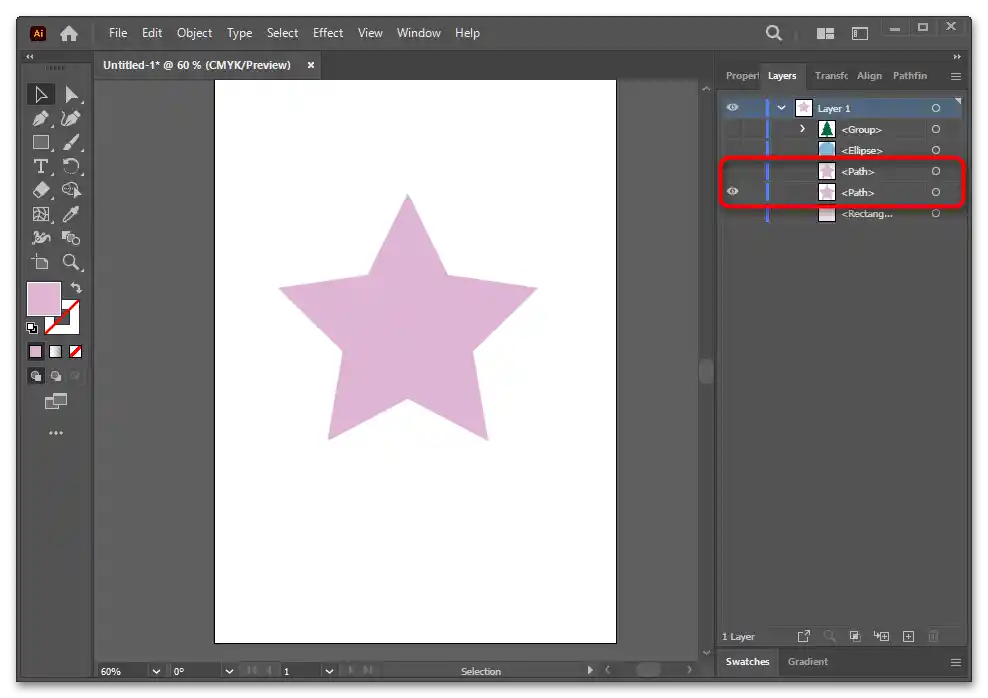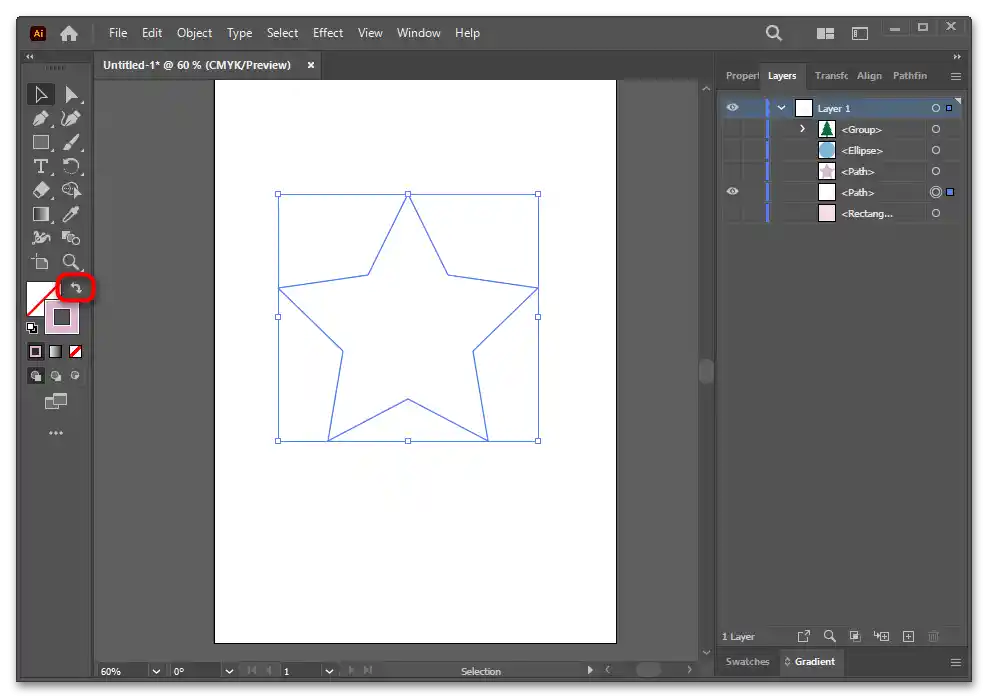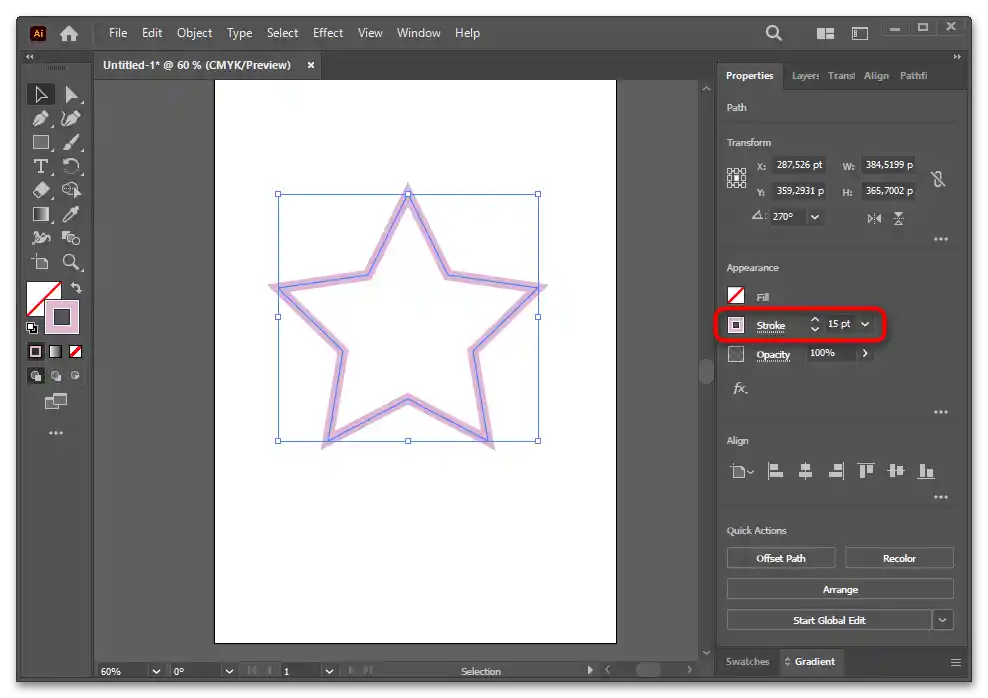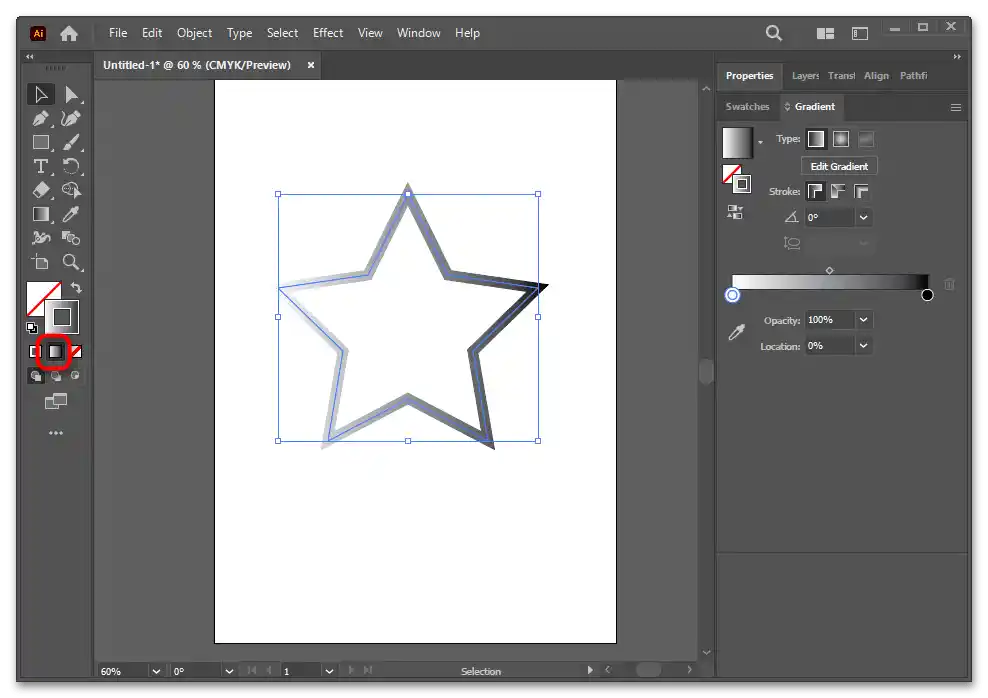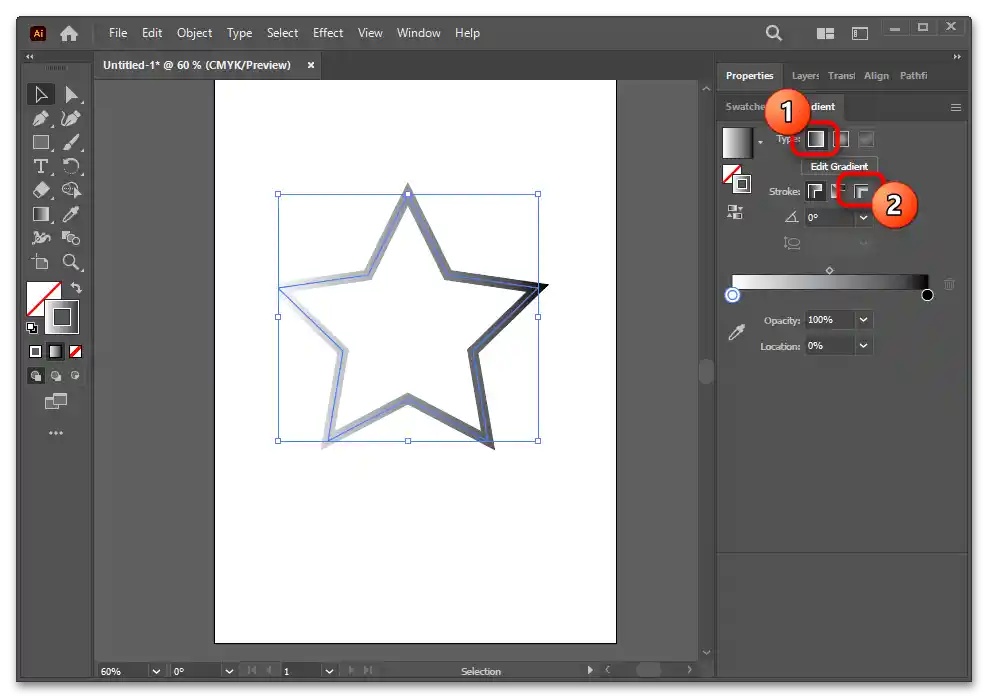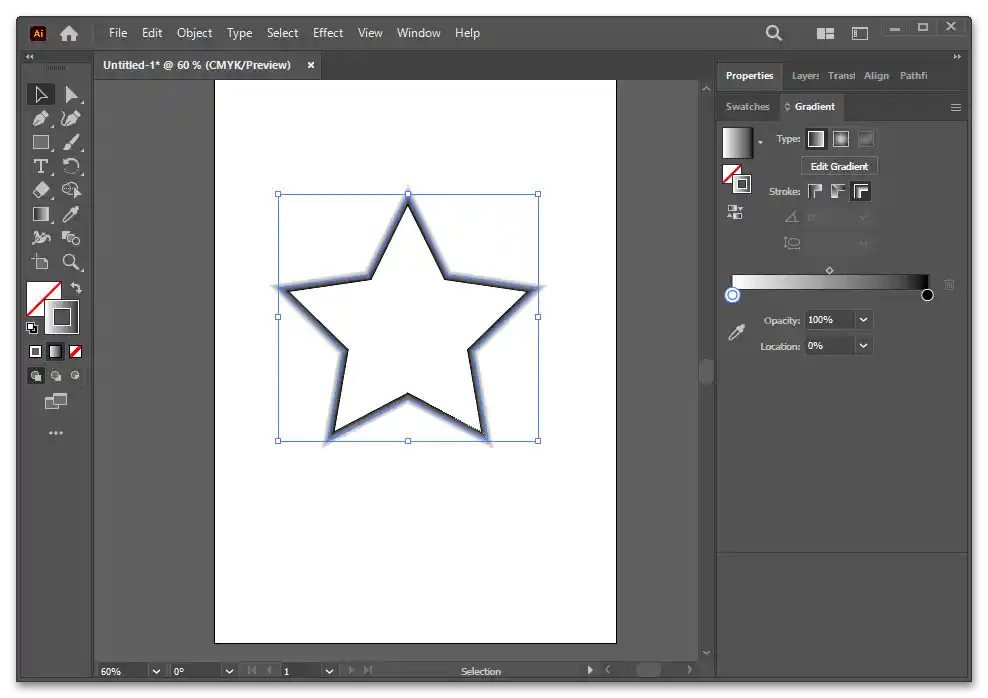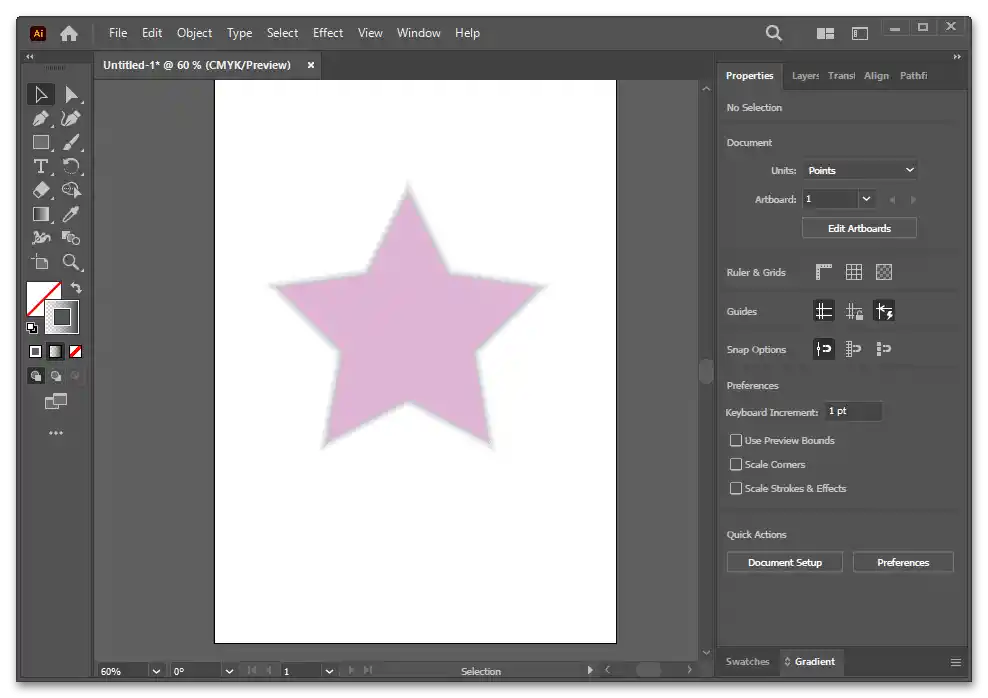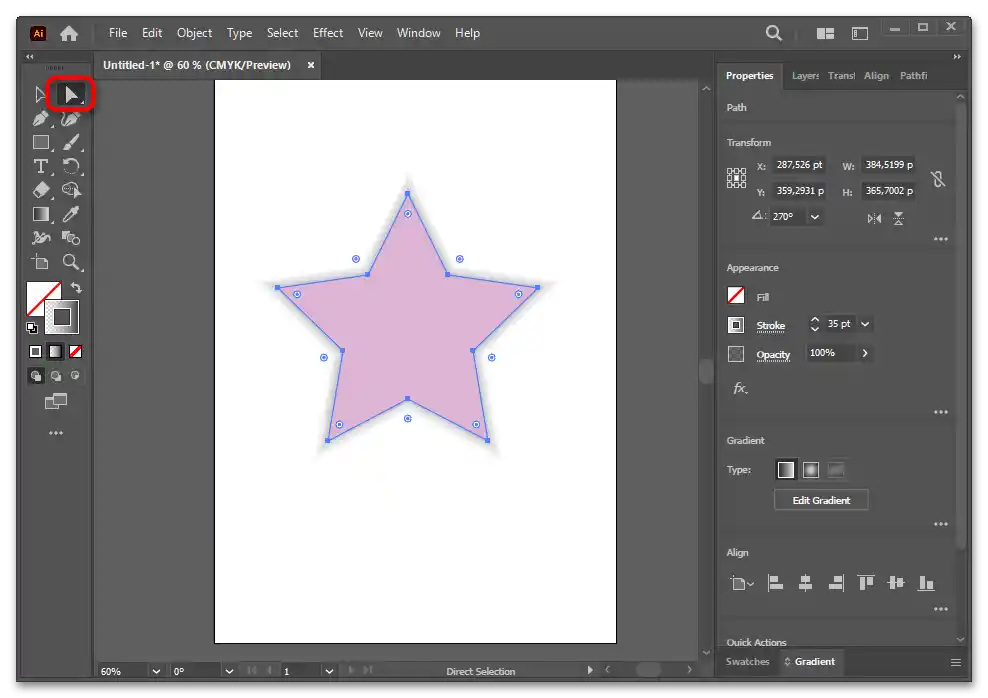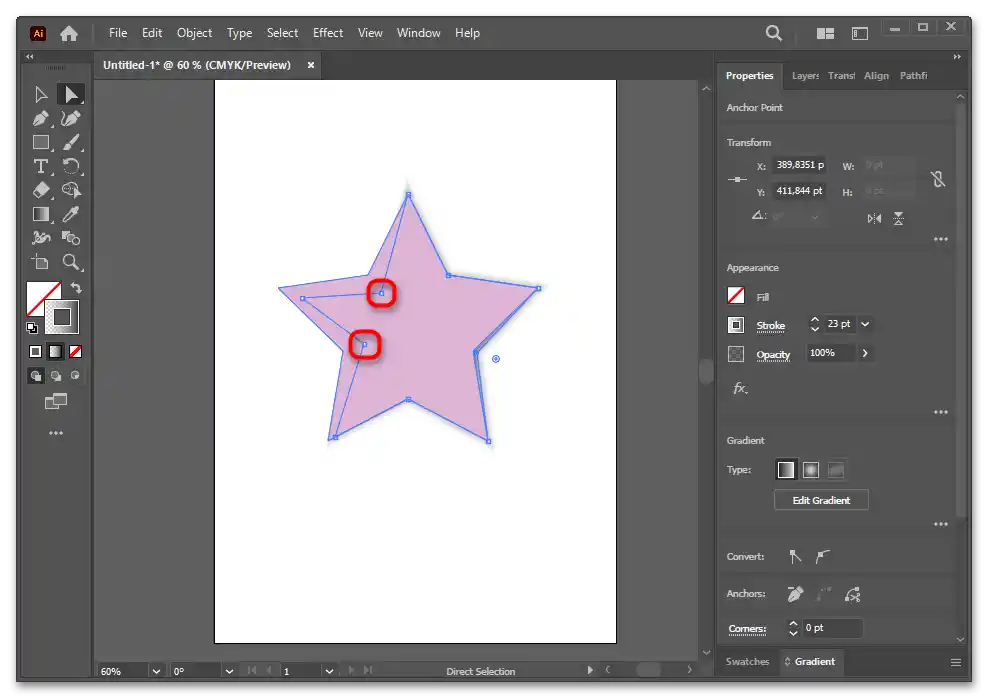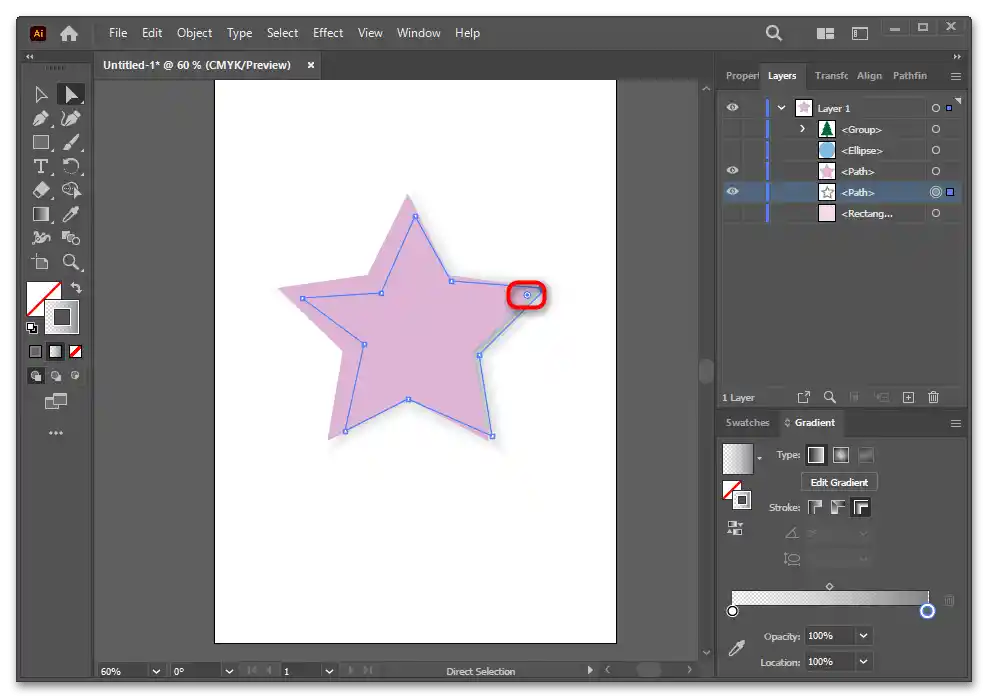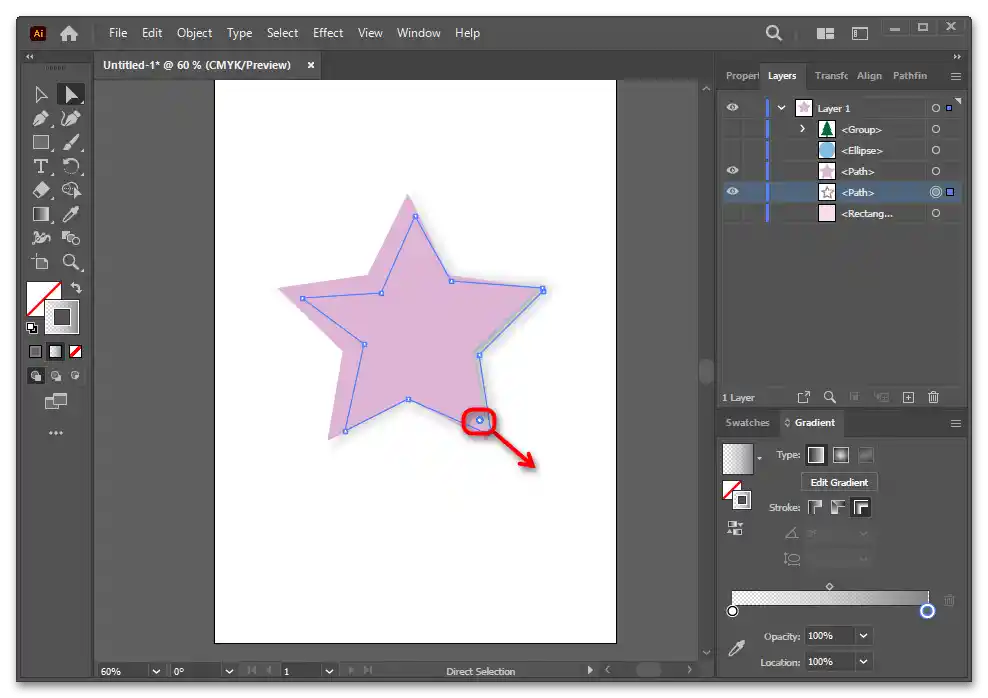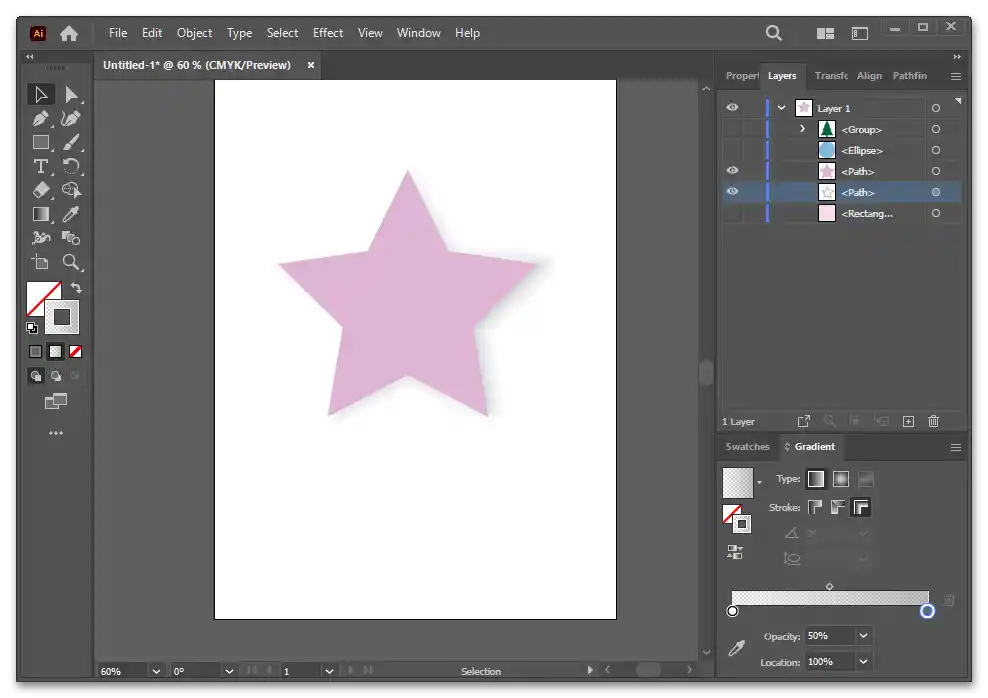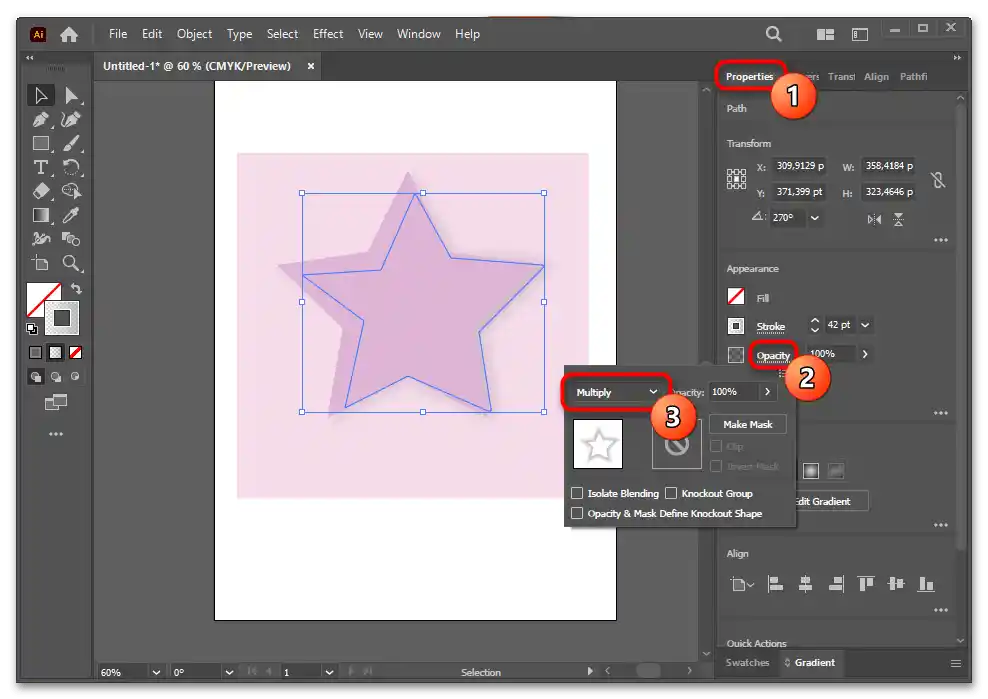Съдържание:
Метод 1: От копие на обекта
Методите за добавяне на сянка на обекта са много и не всички могат да бъдат разгледани в рамките на статията. По-долу ще покажем няколко основни и нестандартни примера за това как се налага сянка на обект. Първият от тях е класически и доста прост, и се състои в използването на копие на обекта.
В Метод 5 се разглежда същата същност — сянка, създадена от копие на обекта, но вече сложен (състоящ се от няколко фигури или не проста форма). Затова препоръчваме да се запознаете и с него.
Вариант 1
- Създайте копие на обекта, като го маркирате и натиснете клавишите Ctrl + C, а след това Ctrl + F за поставяне.
- Ще видите, че в слоевете се е появил точно такъв обект.
- По всякакъв удобен начин задайте цвят на обекта, на който в момента е маркиран. Ще направим сянката в стандартен сив цвят, затова ще използваме светлосив нюанс.
- Щракнете с десния бутон на мишката върху обекта и изберете "Arrange" > "Send Backward", за да изпратите обекта на заден план. {{i_
- Можете да промените цвета на обекта, който е на преден план, ако желаете.
- Преместете горния обект настрани, за да се вижда част от втория обект.Тази част е бъдещата сянка.
- Сега изберете втория (долния) обект.
- В панелите намерете "Properties", блока "Appearance" и кликнете върху самата дума "Opacity".
- Задайте му режим на смесване "Multiply".
- Цветът на обекта ще се промени и ще заприлича на сянка.
- Тази сянка е актуална за прости илюстрации и нейното направление винаги може да се промени, като се движи горният обект.
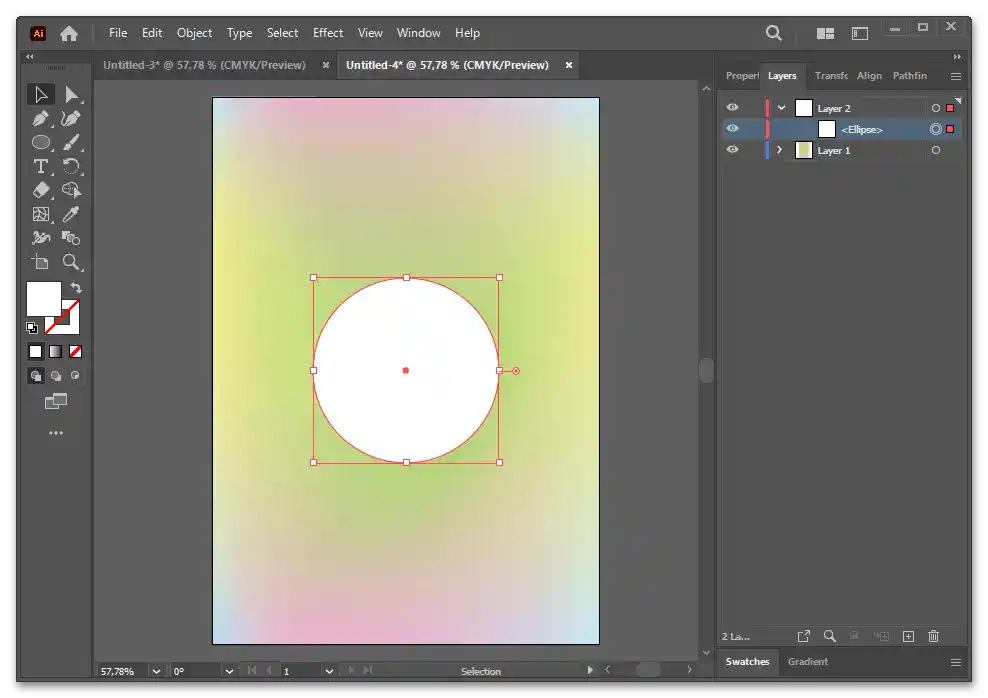
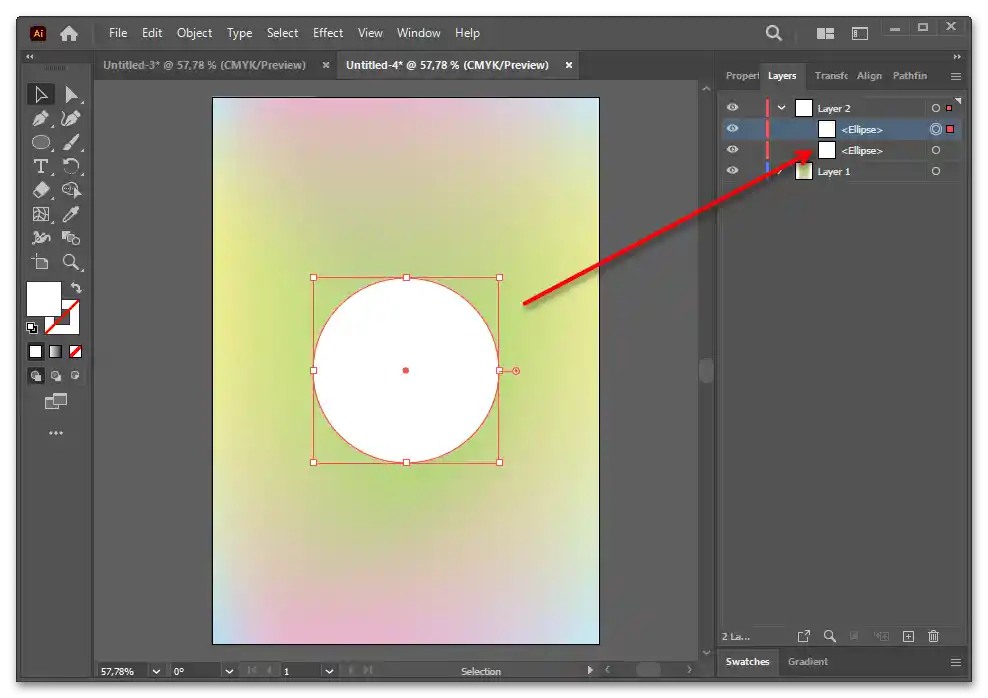
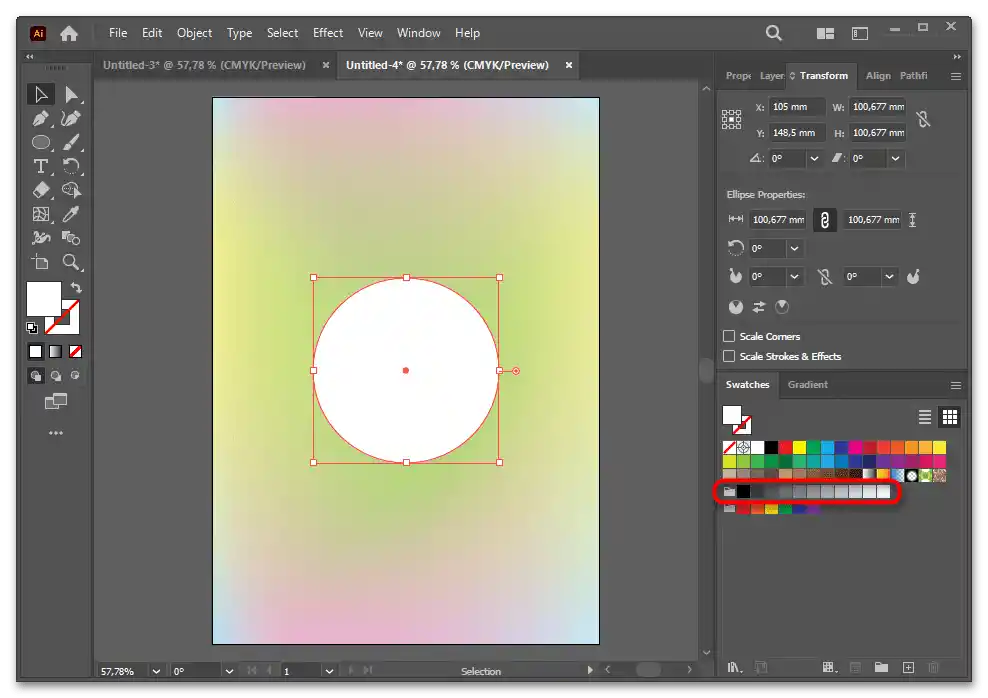
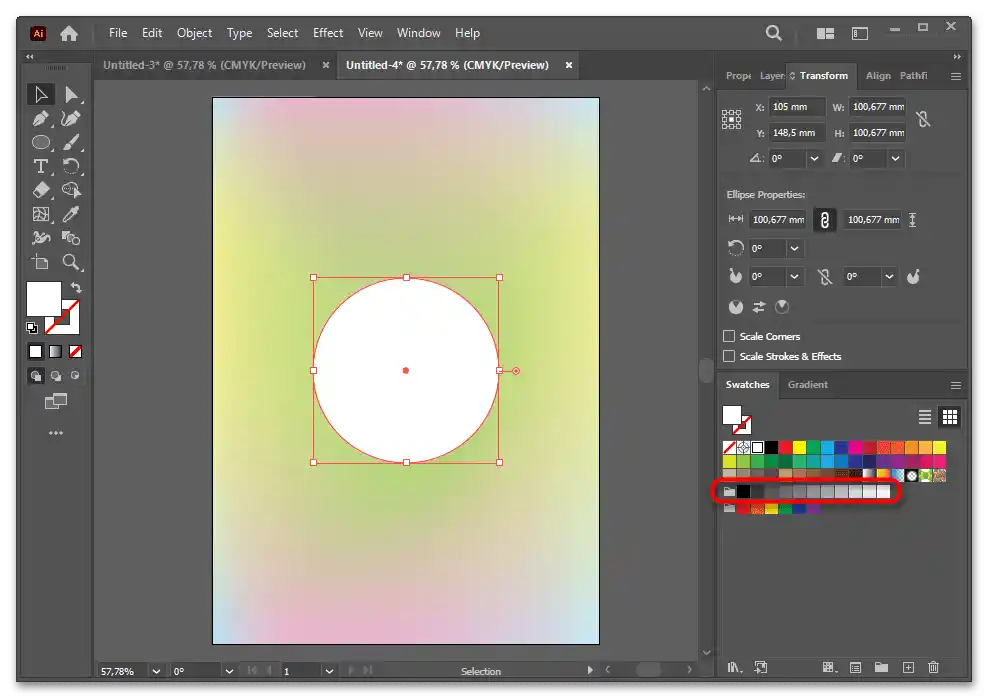
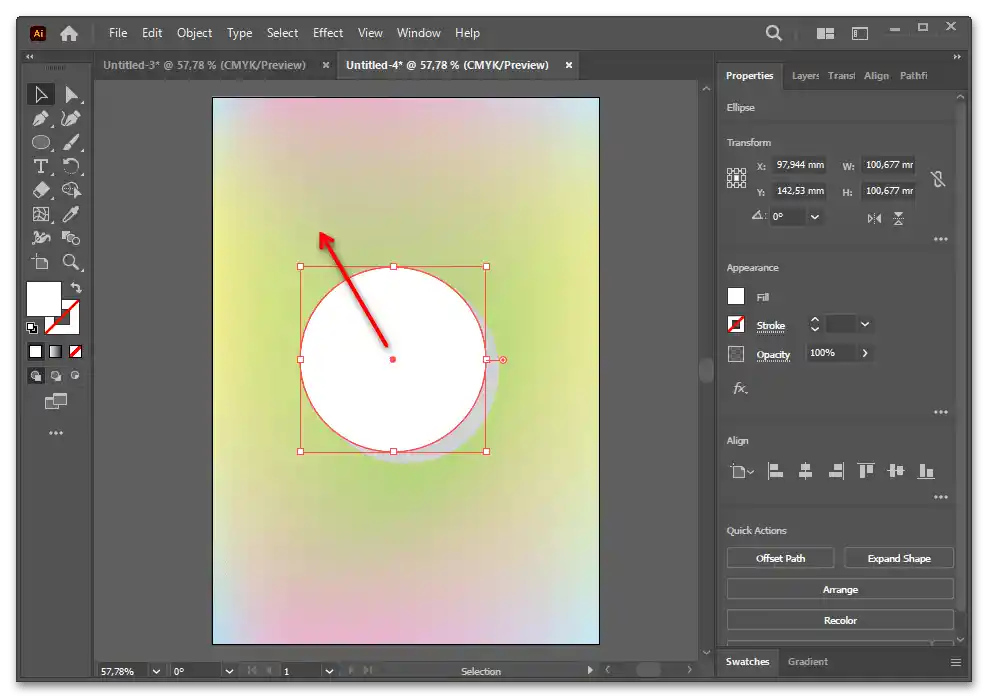
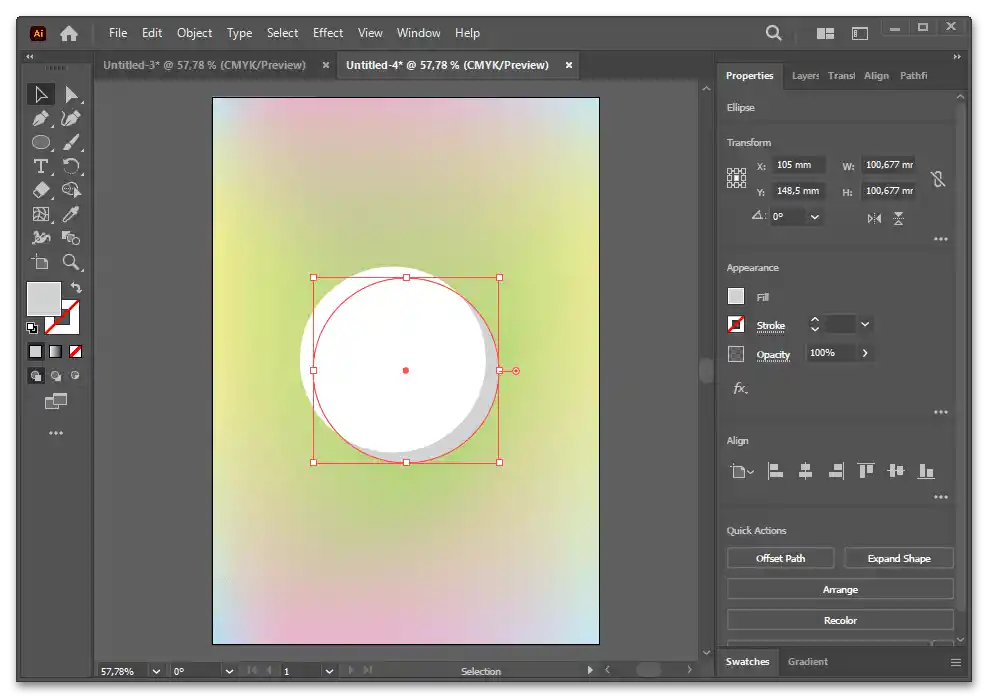
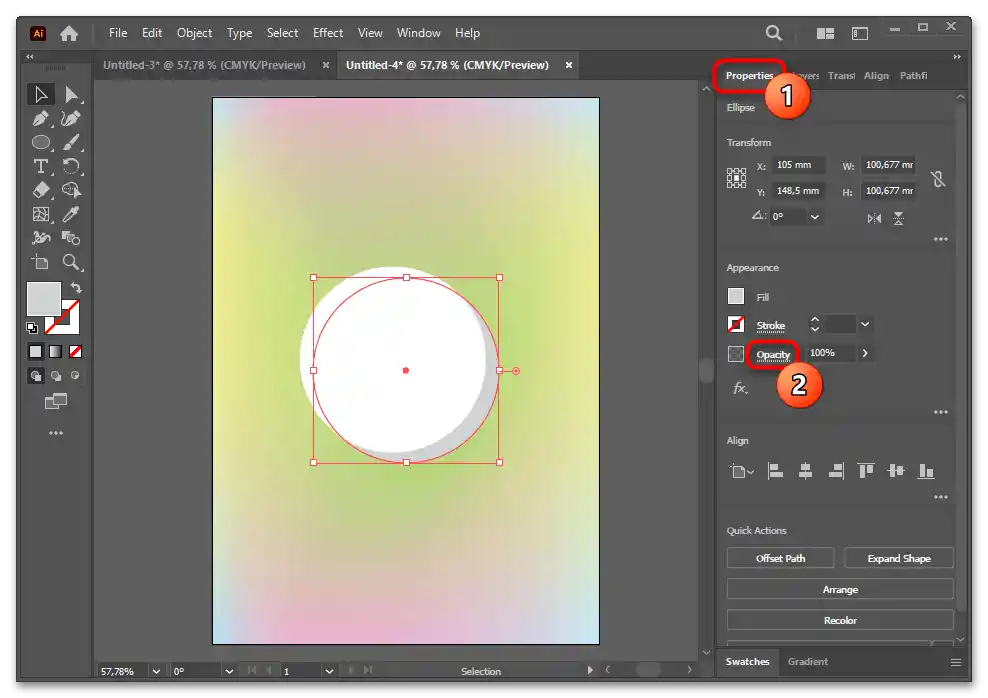
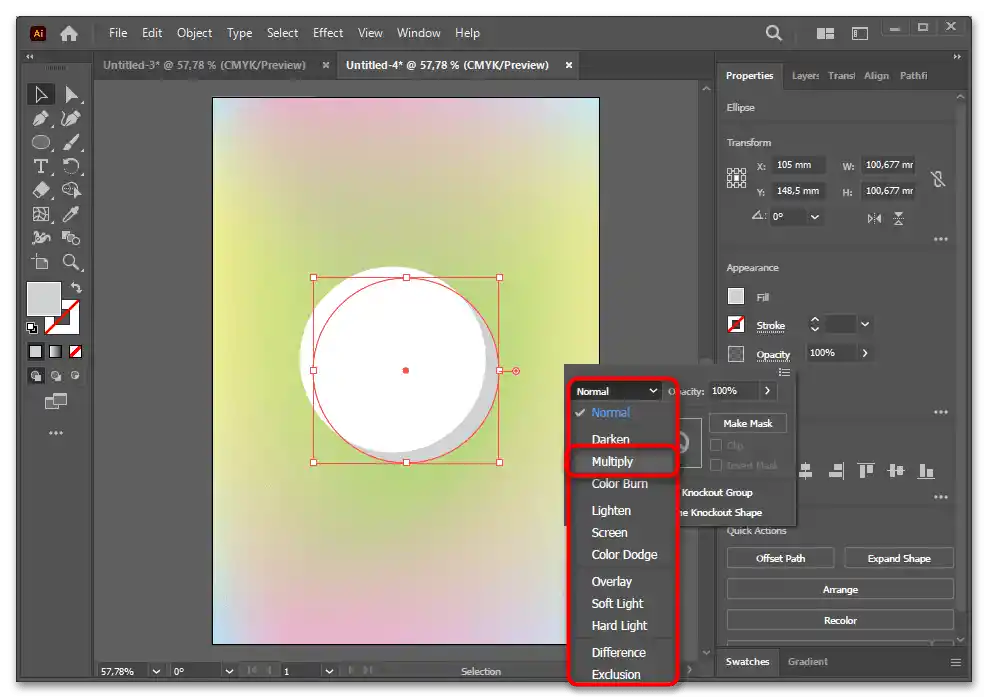
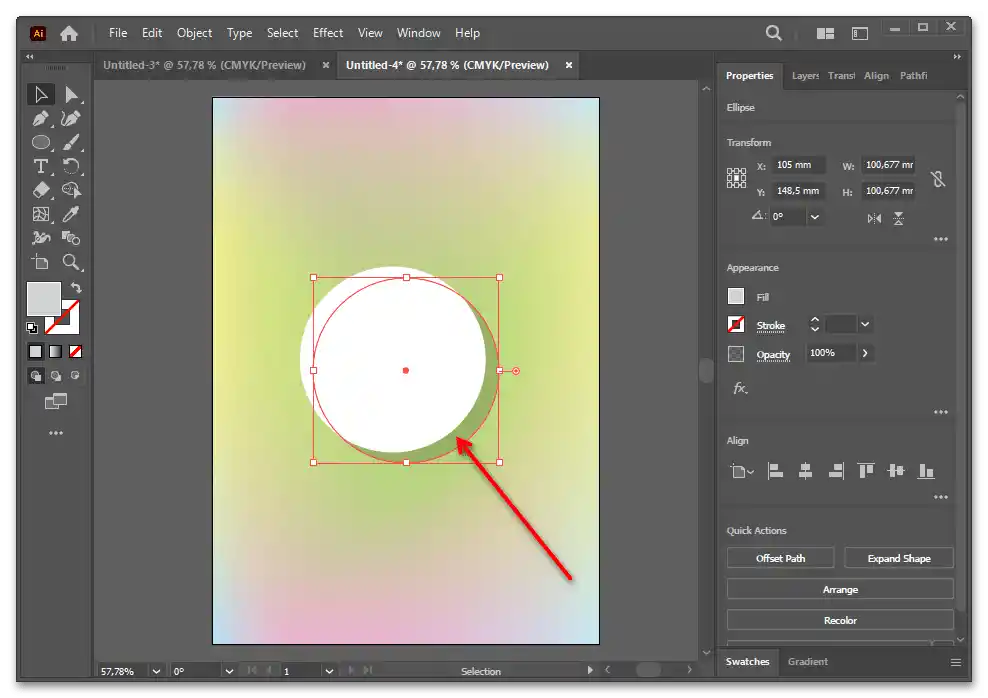
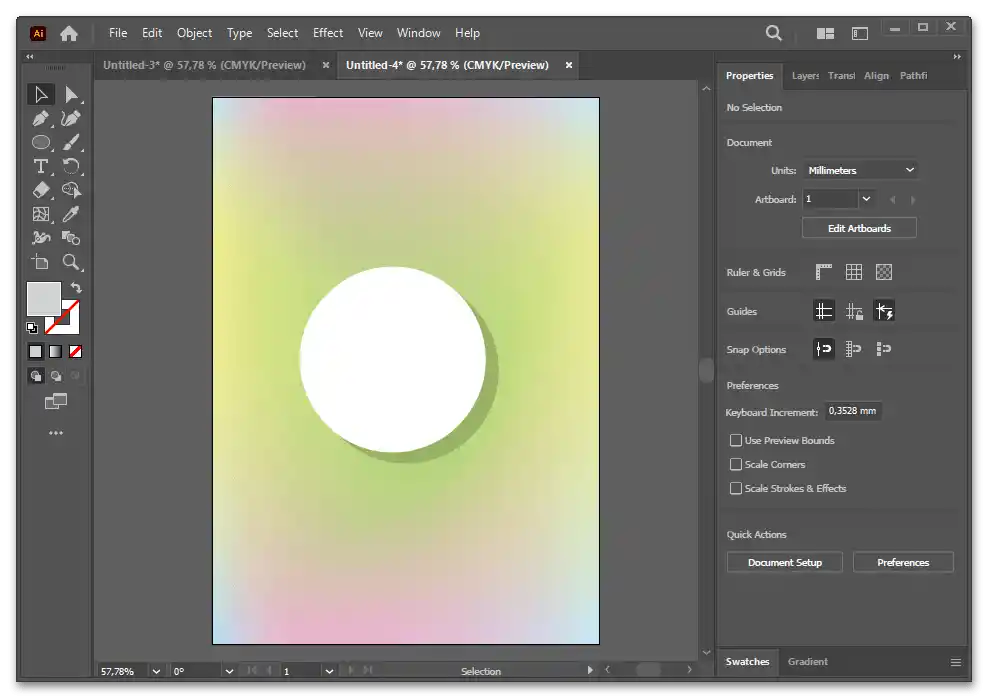
Вариант 2
Тъй като в някои илюстрации сянката не може да бъде равномерно сива, ще е необходимо да я усложните, използвайки градиент. Освен това, той позволява да се създаде мека размазана сянка. Нека разгледаме и двата метода.
- Изберете фигурата със сянка и на панела вляво кликнете върху иконата "Gradient". Ако този панел вече е в дясната част, той автоматично ще се отвори. Или ще бъде свободно разположен на произволно място в програмата.
- Всъщност, всичко, което остава да направите, е да настроите нейните нюанси. Кликнете първо на лявата точка в областта на градиента, променете нейния цвят и прозрачност ("Opacity"), след това направете същото с дясната точка. На същия панел настройте ъгъла, под който ще бъде разположен градиентът, за да имитира правилното падение на светлината от другите обекти.
- Настройте посоката на градиента и чрез инструмента "Gradient tool".
- Можете да начертаете линия в произволна посока, за да зададете прехода от тъмен към светъл. Освен това, движете и двете точки на този отрез, за да регулирате процентното съотношение на нюансите.
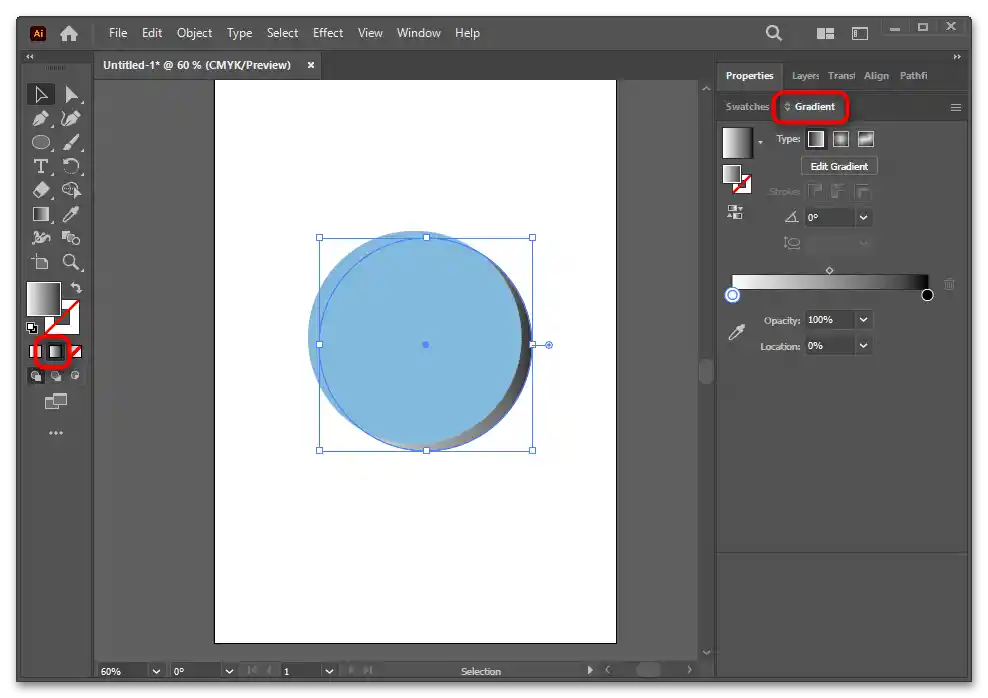

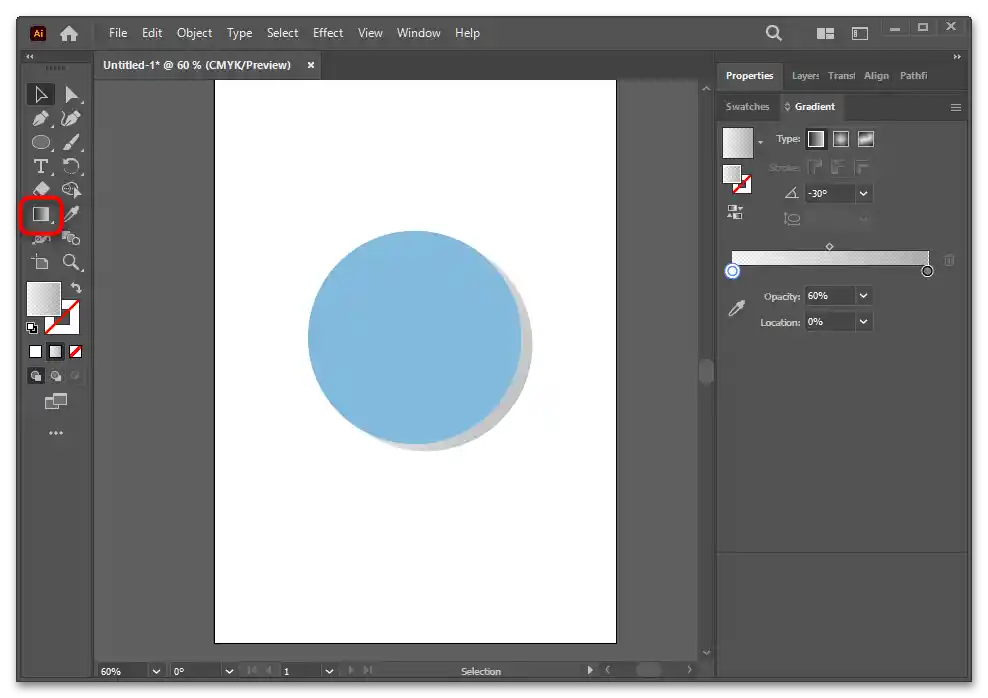
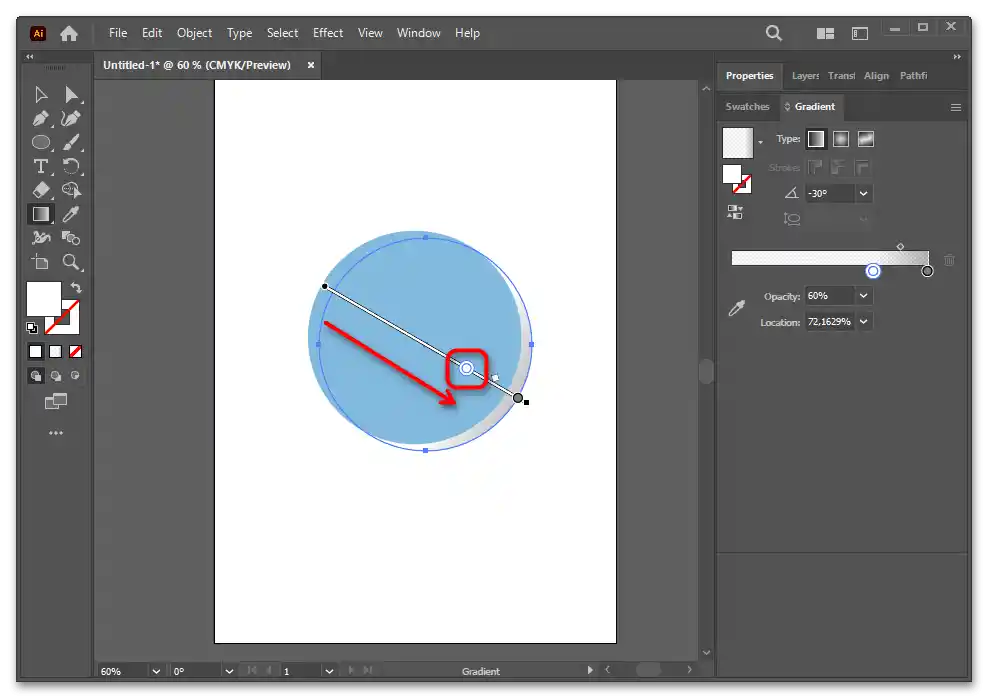
Когато сянката трябва да бъде разсеяна, разгледайте тази инструкция:
- Чрез панела "Gradient" и параметъра "Type" променете типа на градиента на "Radial Gradient" (1), за да направите сянката мека. Това позволява да се освети обектът от всички страни. С помощта на бутона "Reverse Gradient" (2) сменете местата на нюансите — за да бъде първо тъмен, а след това светъл.При необходимост двигайте тези точки, намалявайки количеството на някой един цвят (3). Променете нюанса на тъмно на светло-сив, настройте за двете точки "Opacity" (4).
- Резултатът ще бъде приблизително такъв. Тази сянка изглежда еднакво добре на цветен и бял фон.
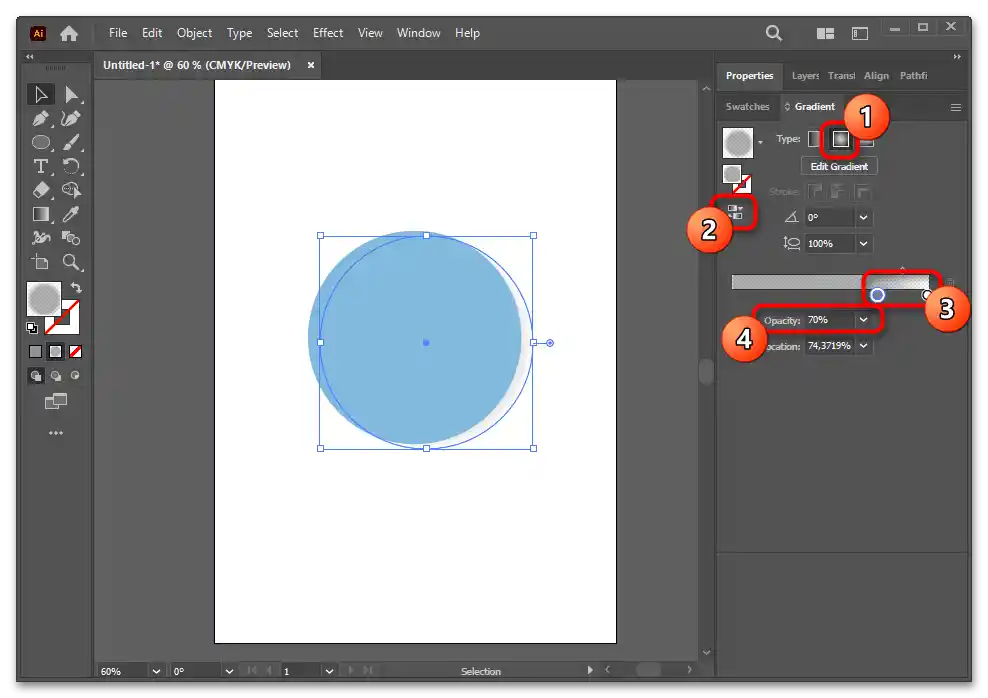
Между другото, независимо от избрания метод и вариант, винаги се препоръчва да не се избира най-светлият нюанс на сивото за имитация на сянка, а да се намалява видимостта ѝ чрез определен процент "Opacity". Такива сенки ще изглеждат коректно на цветни и/или многослойни илюстрации.
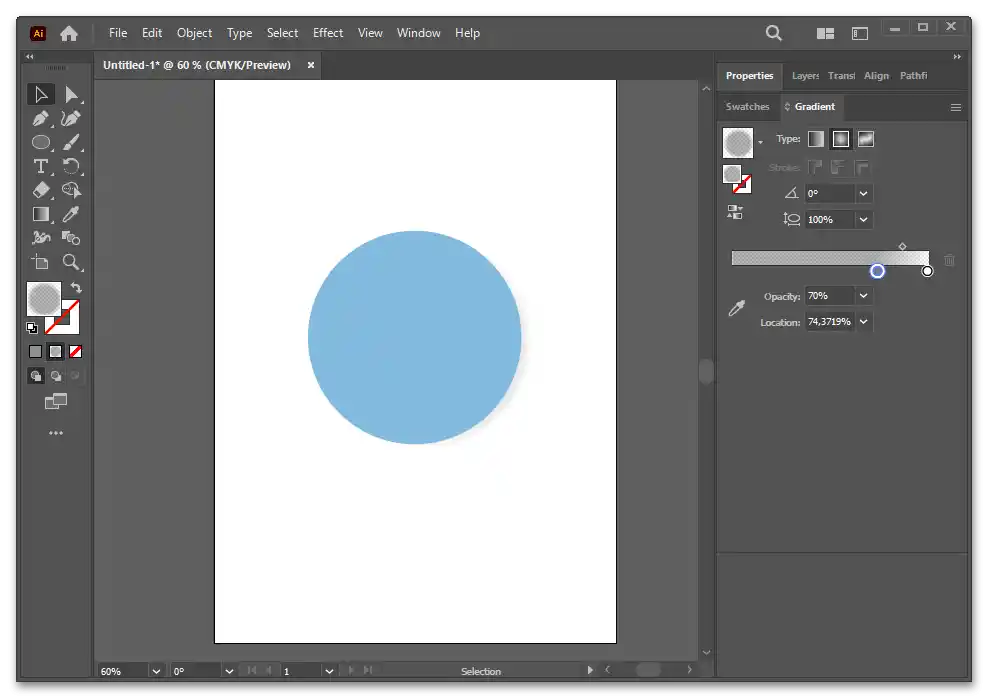
Вариант 3
Този вариант е подобен на предишната инструкция, където беше използван инструментът "Radial Gradient". Въпреки това сега с негова помощ ще зададем сянка под обекта.
- Изберете обекта и създайте негово копие (Ctrl + C, Ctrl + F). Горният обект скрийте чрез "Layers" за удобство — засега ще работим с долния, т.е. с копието.
- На панела с инструменти натиснете бутона "Gradient", на едноименния панел вдясно превключете "Type" на "Radial Gradient" и променете цветовете така, че левият да е черен, а десният — бял. За това отговаря бутонът "Reverse Gradient" или ръчно преместване на точките.Копия ще се оцвети в цвета на този градиент.
- Ако е нужна мека сянка, сменете черния цвят с светлосив нюанс.
- За бял цвят задайте "Opacity" на "0%".
- Превключвайки на "Selection tool", можете да сплескате фигурата и да я преместите малко по-надолу.
- Включете видимостта на горния обект и коригирайте позицията на създадената сянка спрямо него.
- Резултатът добре се съчетава с бял и цветен фон без допълнителни настройки.
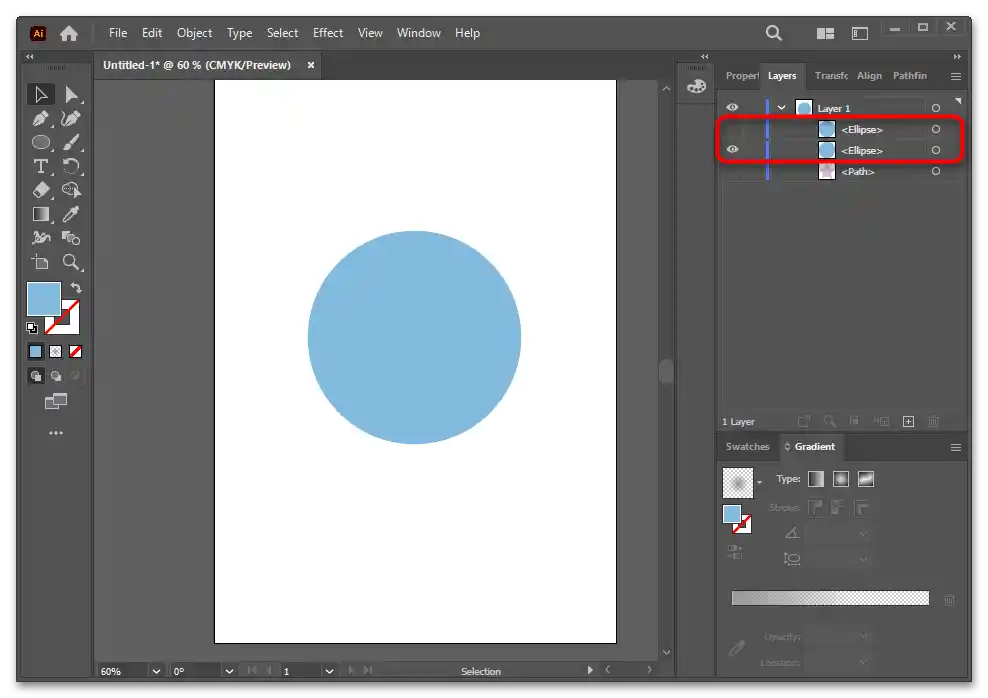
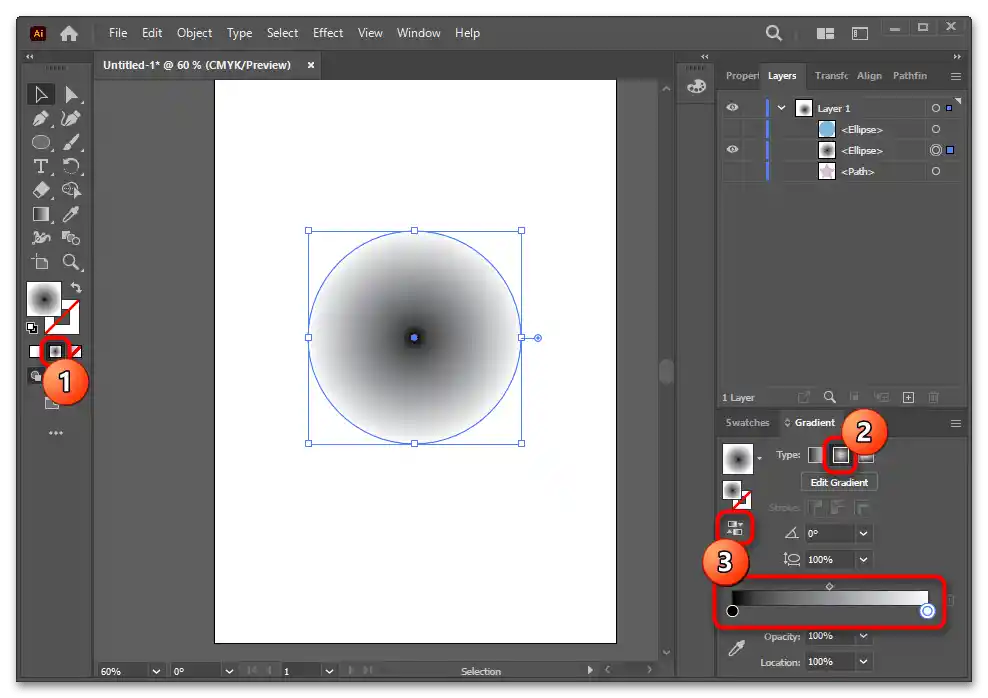
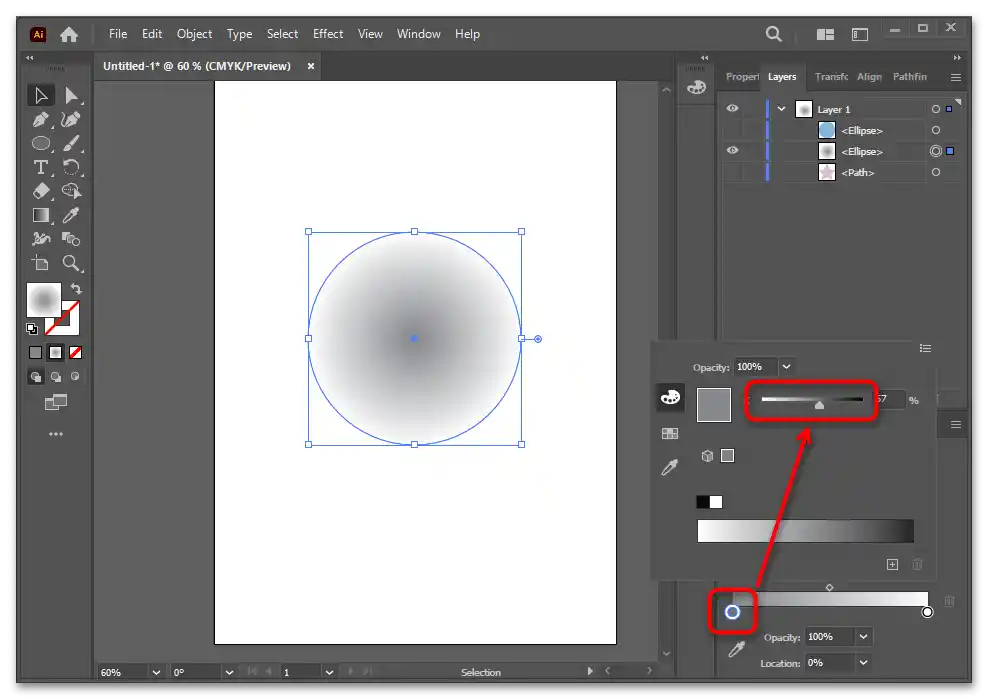
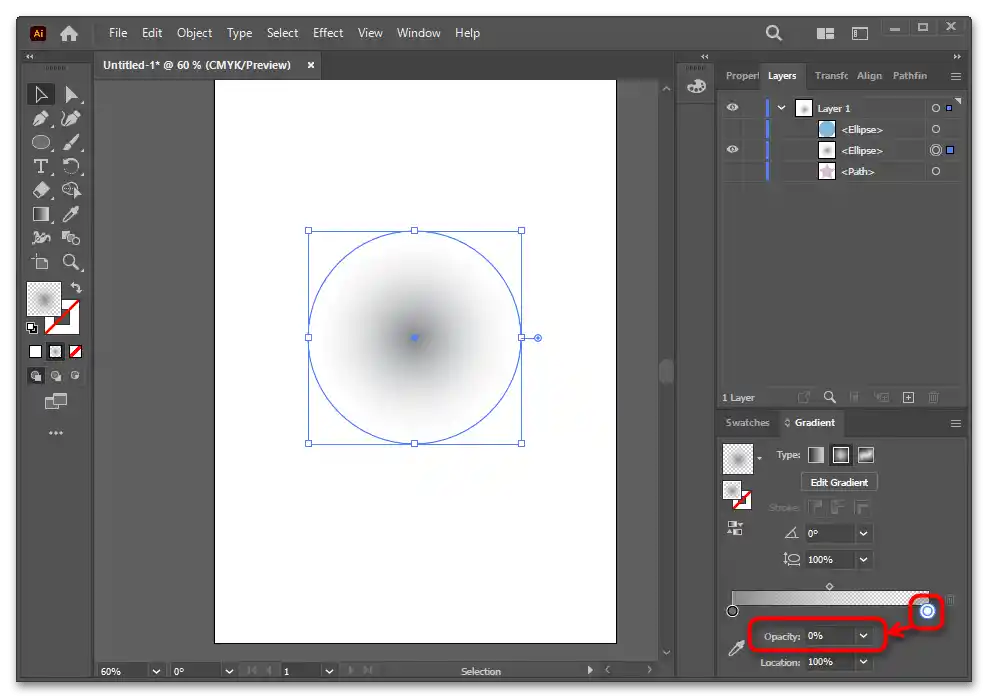
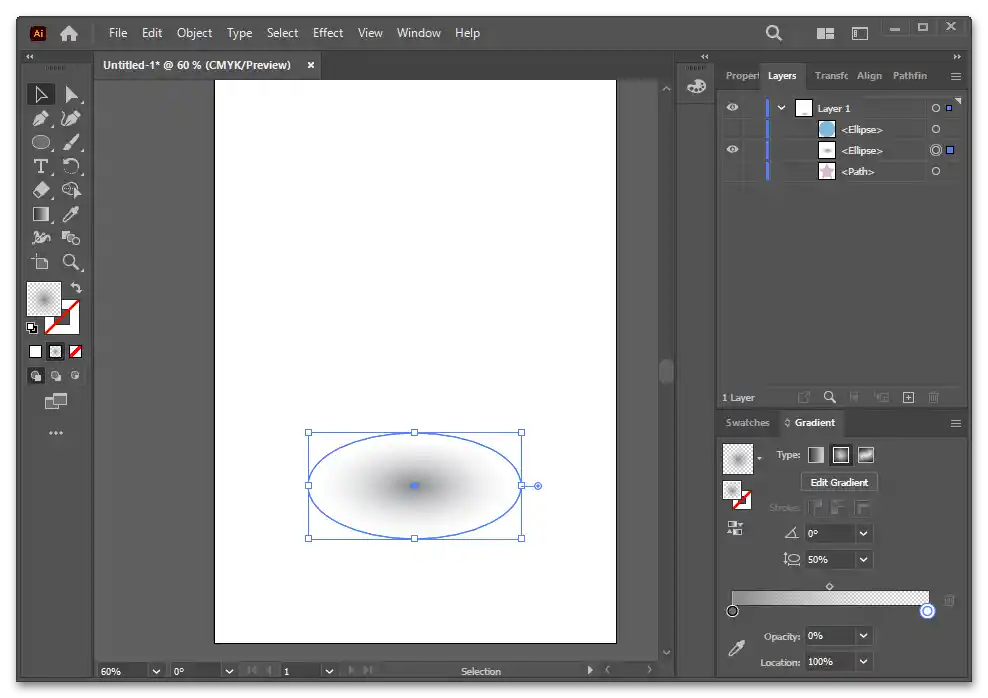
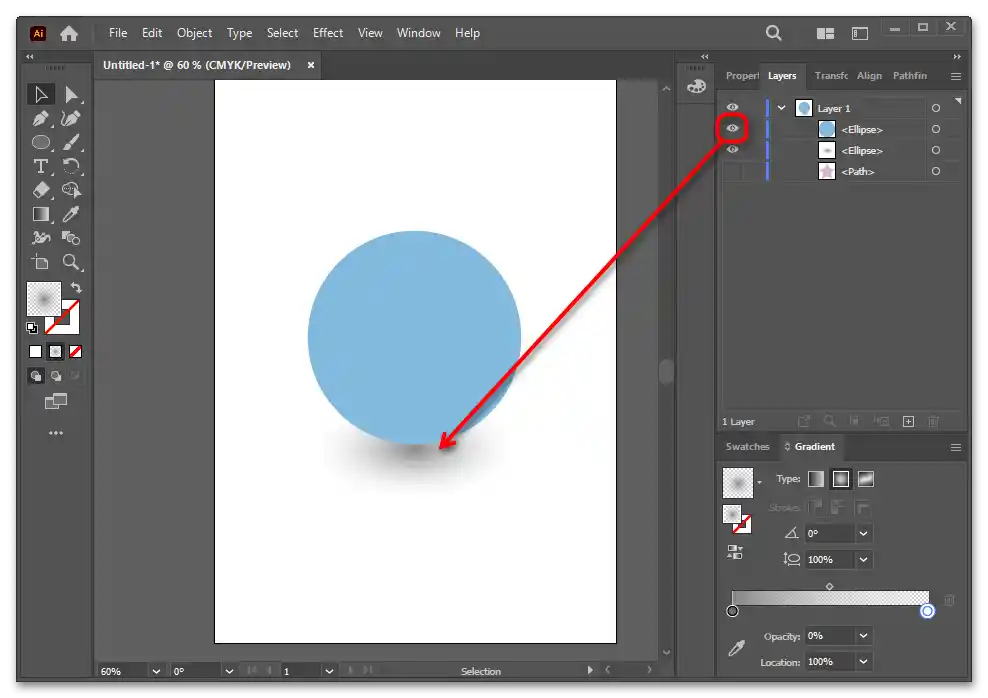
Вариант 4
Този вариант също дава възможност за създаване на мека и разсеяна сянка, дори почти незабележима, ако е необходимо, за която и да е страна на обекта.
- Отново, създайте копие на фигурата и я поставете с помощта на клавишните комбинации Ctrl + C, Ctrl + F. Скрийте горния обект, за да не пречи. Също така изключихме цвета за копието.
- На панела с инструменти намерете "Gradient Tool" и с десен бутон на мишката върху него изберете "Mesh Tool".
- Кликнете на всяко място от копието, за да се създаде точка на пресичане. От мястото, където точно кликнете, зависи положението на бъдещата сянка.
- Използвайки панела "Swatches", плъзнете някой от сивите нюанси в създадената точка.
- На това място сянката ще бъде най-интензивна, разсейваща се към краищата.
- Превключете на обикновен курсор и преместете самия обект в посоката, в която основната фигура трябва да хвърля сянка.Можете също така да го увеличите, ако сянката трябва да обхваща няколко посоки/страни.
- Активирайте видимостта на горния слой чрез "Layers".
- След като изберете сянката, можете да я преместите и завъртите, за да промените посоката и интензивността.
- Забележете, че на цветен фон резултатът ще изглежда зле, затова ще е необходимо да промените режима на смесване.
- Чрез панела "Properties" и раздела "Appearance" кликнете върху самата дума "Opacity" и от падащото меню задайте "Multiply".
- Сега сянката е без бял фон. В бъдеще можете да променяте нейния нюанс и прозрачност.
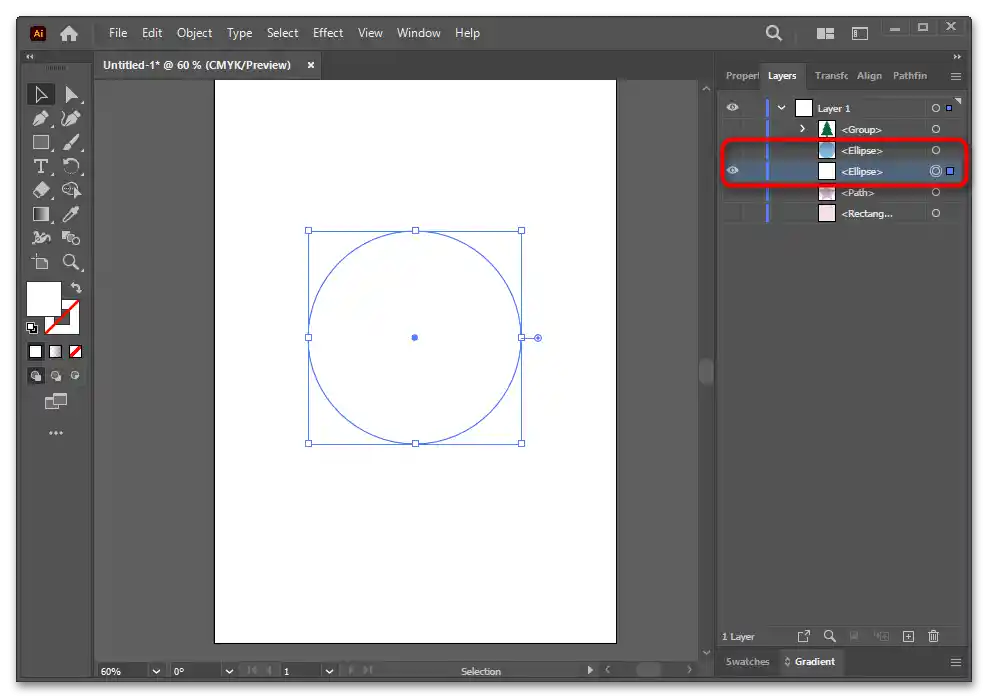
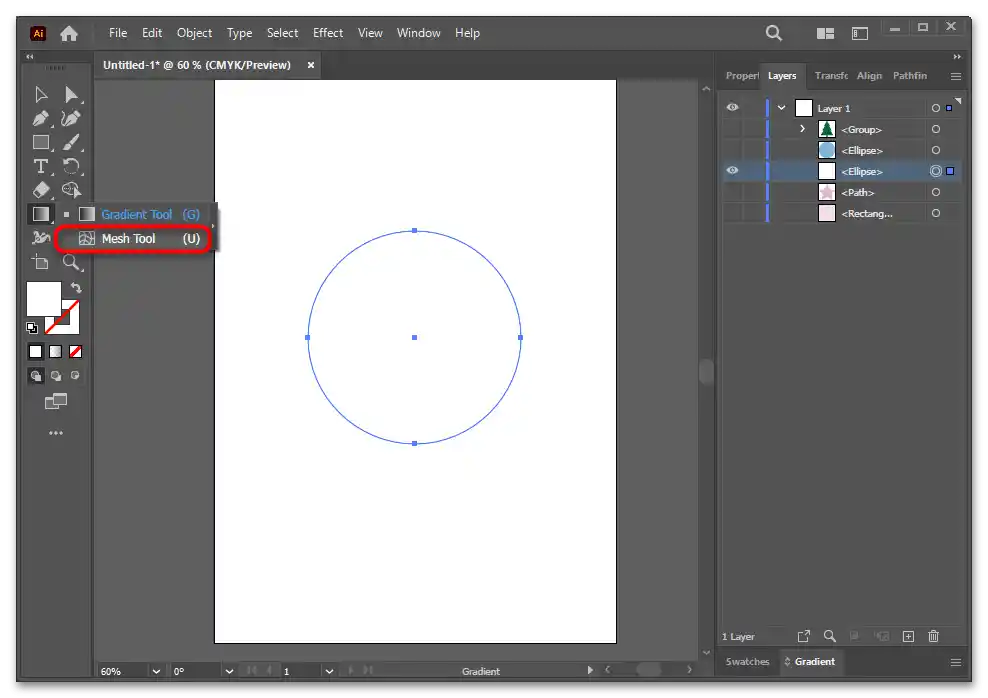
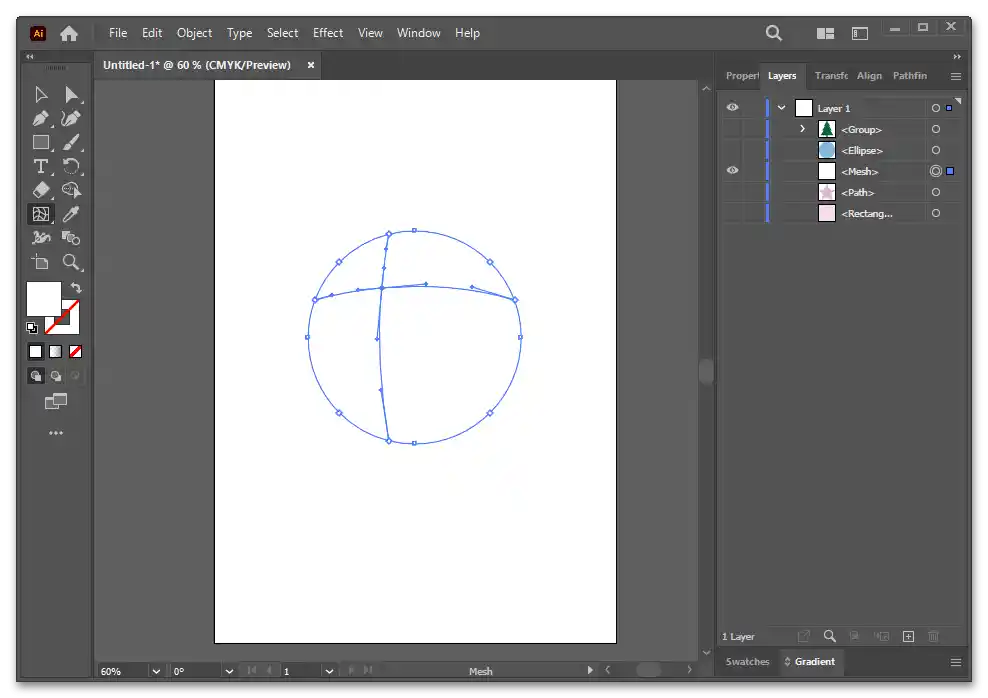
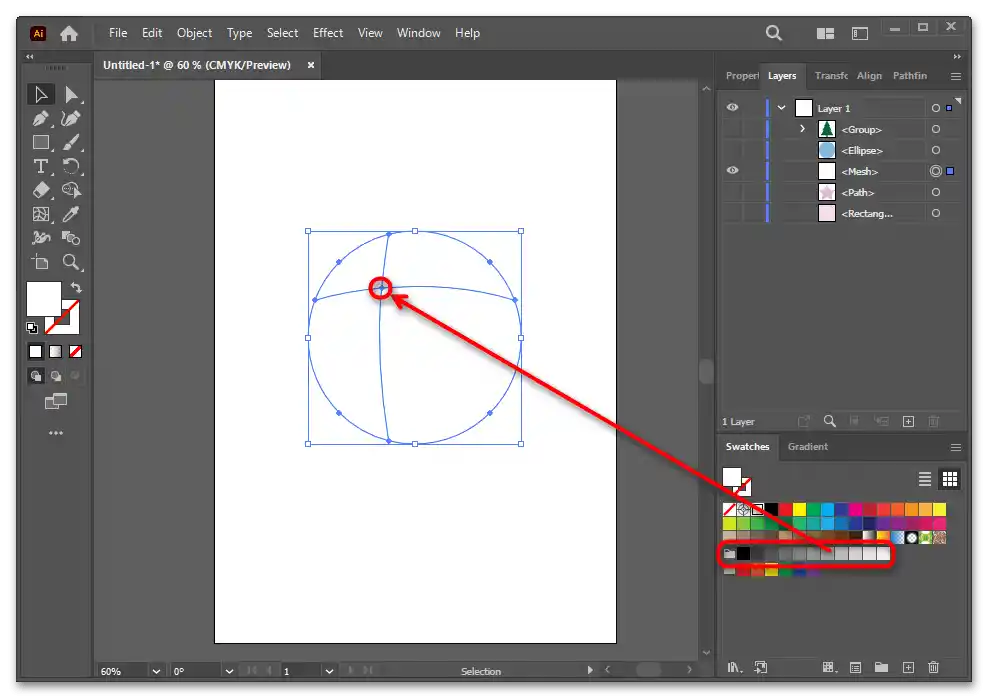
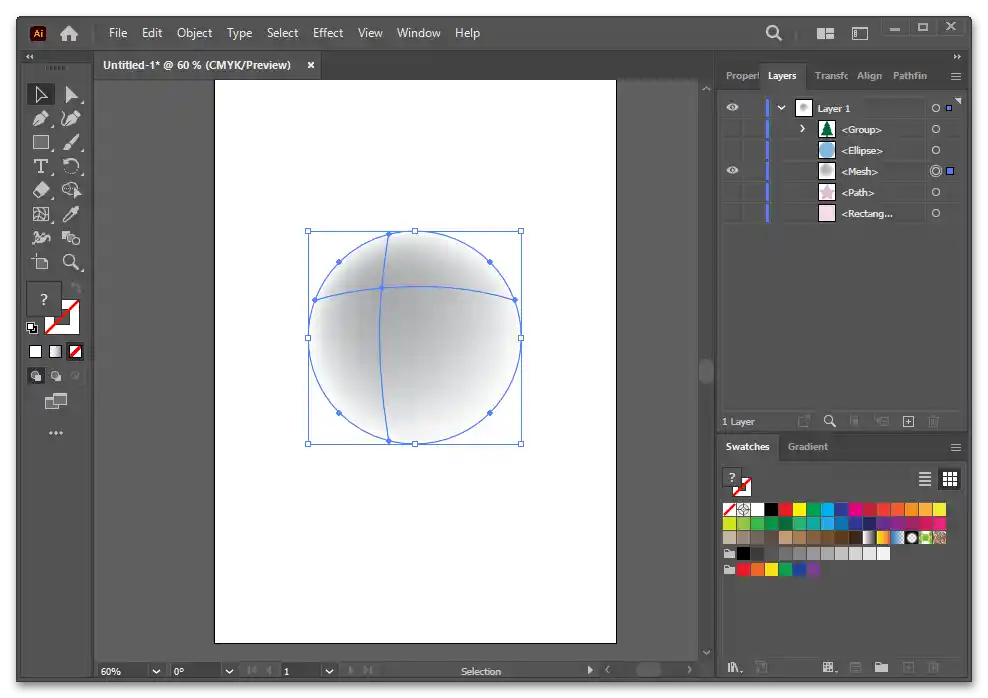
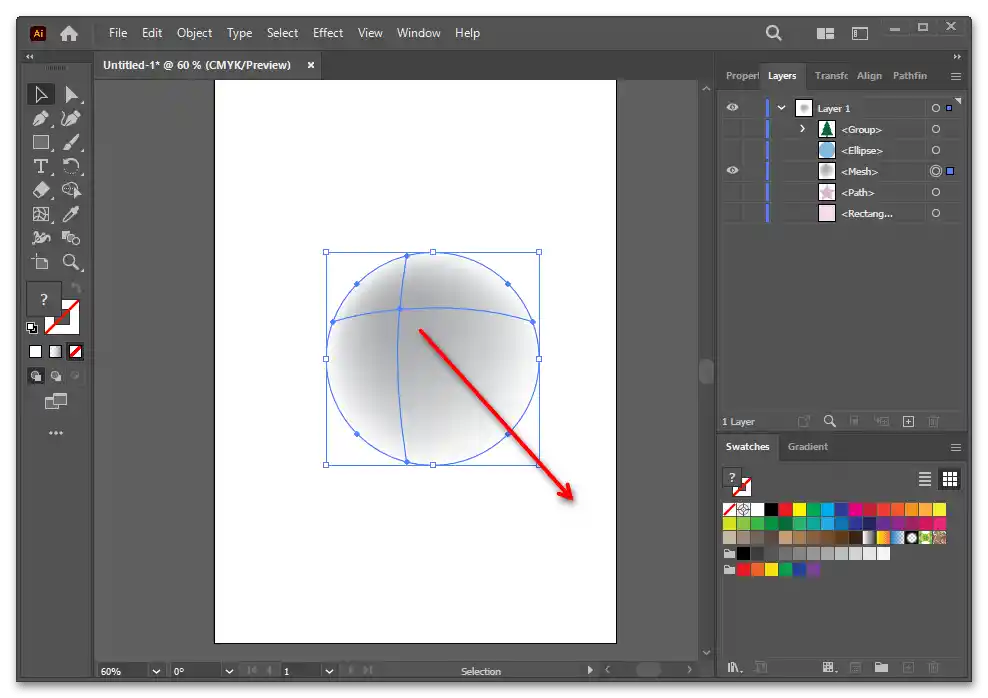
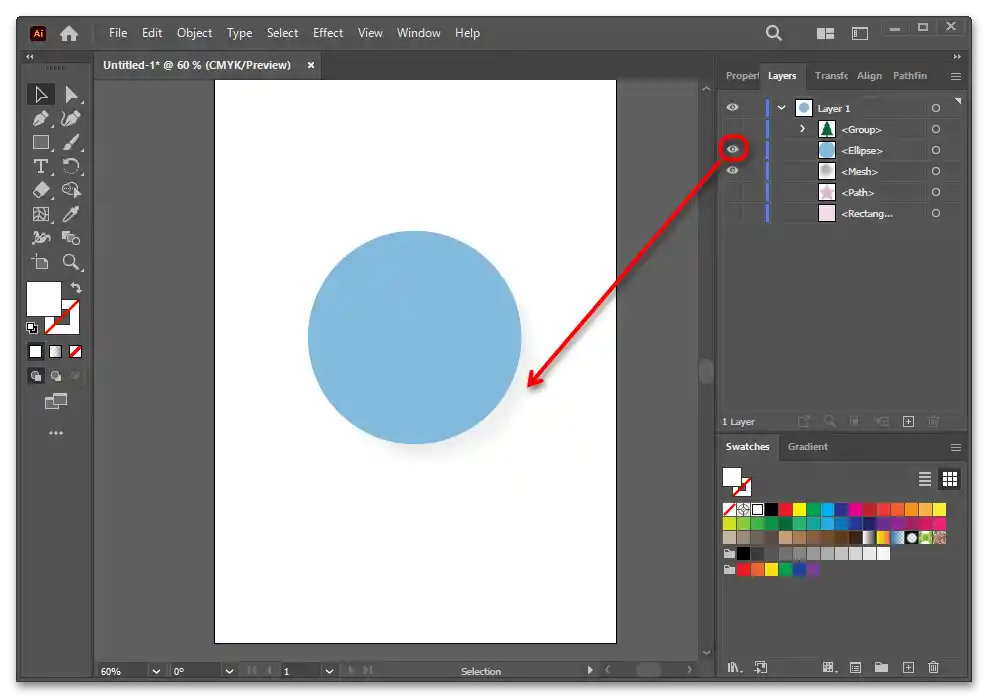
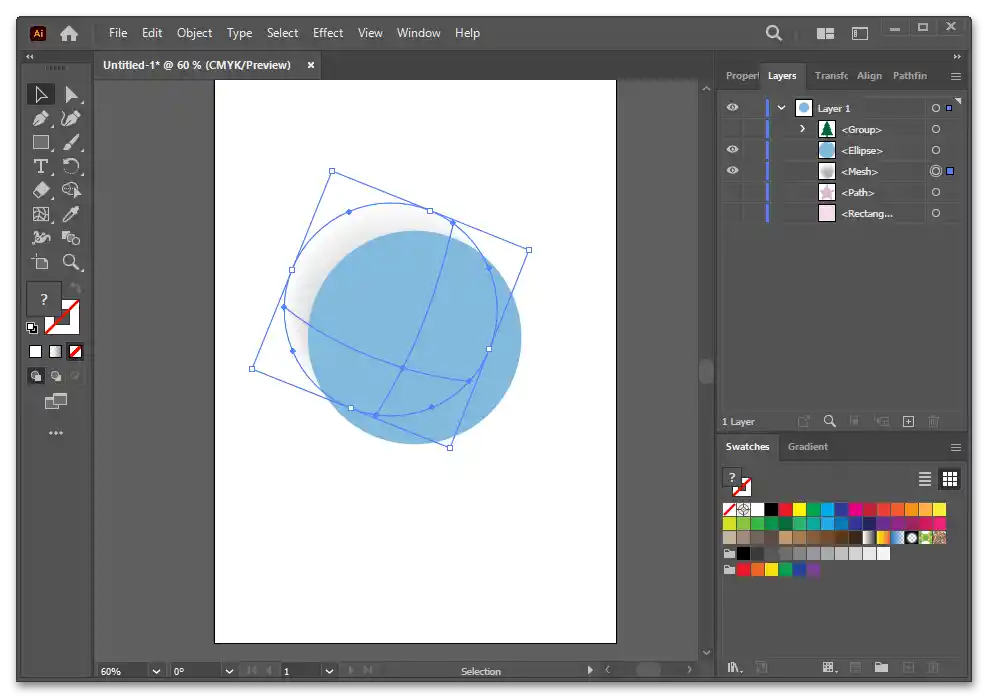
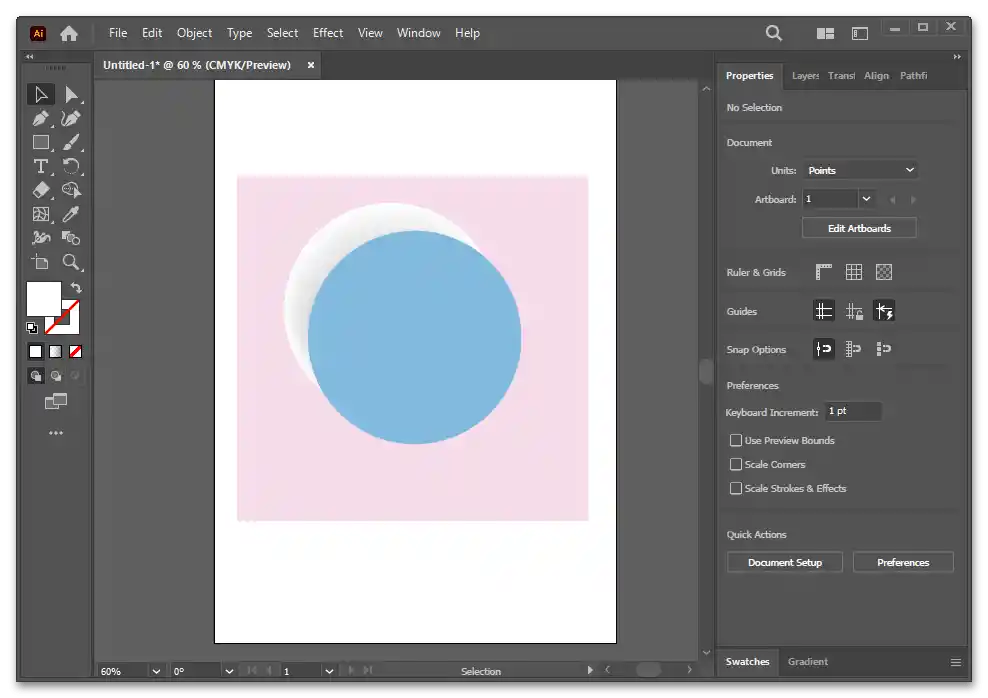
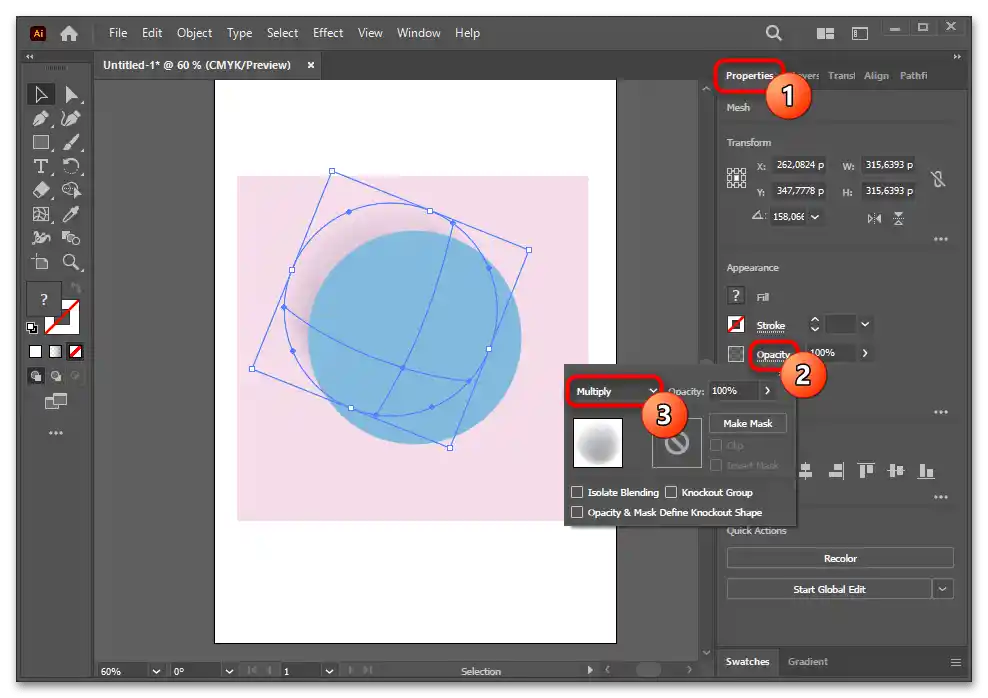
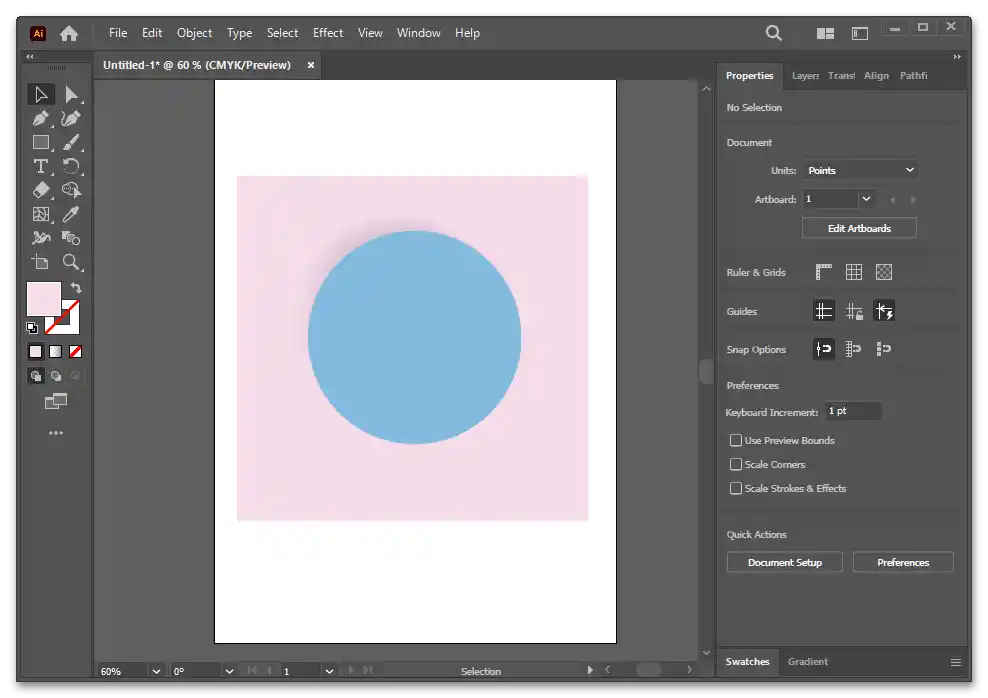
Метод 2: Инструмент "Drop Shadow"
В Illustrator има инструмент, който се нарича "Drop Shadow" ("Сянка"). Използването му е много лесно, но имайте предвид, че например микросток Shutterstock не приема такъв ефект.
- Изберете фигурата, отидете в раздела "Effect" > "Stylize" > "Drop Shadow".
- Променете нивото на прозрачност, за да не е твърде черна, нейното положение по вертикала и хоризонтала, както и нивото на размазване за мекота на контурите. Тук можете да изберете цвят, ако ви е необходима цветна сянка. Освен това можете да променяте режима на смесване. Това също влияе на начина, по който изглежда сянката.
- Резултатът изглежда добре на бял и цветен фон.

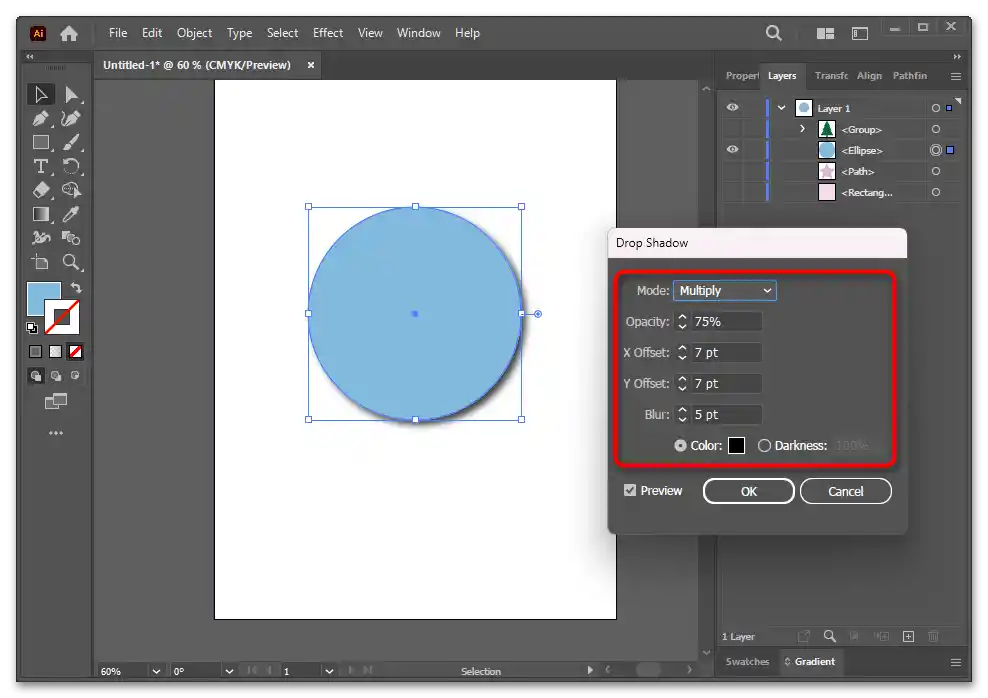
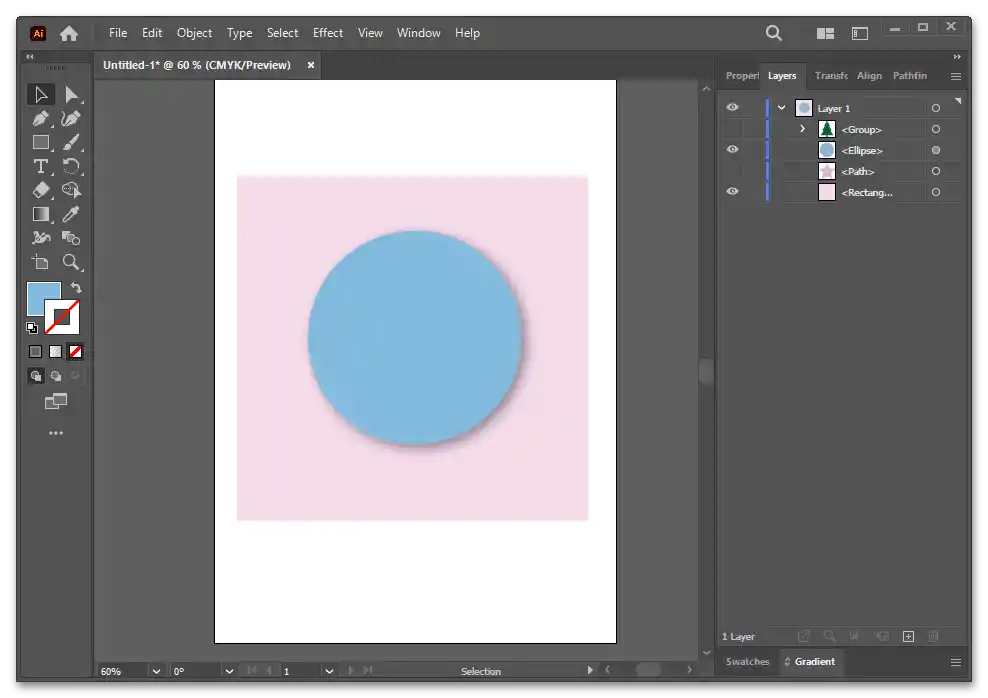
Метод 3: Удължена сянка
За някои обекти сянката трябва да е дълга, но малко забележима. Това може да се реализира чрез промяна на параметрите на фигурата.
Вариант 1
Ако градиентното изчезване на сянката не ви е нужно, пропуснете свързаните с това стъпки и просто задайте на обекта прозрачност ("Opacity") и режим на смесване "Multiply".
- В нашия пример основната фигура ще бъде квадрат с закръглени ъгли, затова за създаването на сянка от него ще е необходим правоъгълник.Рисуваме го с инструмента "Rectangle Tool" по ширината на основния обект и го запълваме с черен цвят.
- Кликваме с десния бутон на мишката и развиваме чрез опцията "Transform" > "Rotate".
- Настройваме ъгъла на завъртане на "45 градуса".
- Сега правоъгълникът трябва да бъде нагласен спрямо границите на квадрата.
- Тоест там, където е наложен правоъгълникът, не е желателно да се вижда основният обект. Чрез промяна на ъгъла на наклона на правоъгълника направете пълно покритие.
- Този вариант на наложение е коректен, макар и не идеален.
- Натиснете с десния бутон на мишката върху платното и преместете правоъгълника на заден план чрез "Arrange" > "Send Backward", а ако е избран основният обект, то чрез "Arrange" > "Bring to Front".
- Трябва да се получи както на скрийншота по-долу.
- Налагаме на бъдещата сянка градиент чрез едноименния инструмент в лявата панел. Трябва да направим максимално мека сянка, затова избираме първата точка на градиента и я правим напълно прозрачна, променяйки "Opacity" на "0%". При необходимост редактирайте нюанса на втората точка, задавайки му някакъв светло-сив.
- На панела "Properties" в блока "Appearance" кликнете върху думата "Opacity".
- Задайте режима на наложение "Multiply".
- На панела вляво намерете инструмента "Gradient Tool", натиснете на него и плъзнете мишката от края на бъдещата сянка към нейното начало.
- За да стане сянката по-малко рязка в началото, на панела "Gradient" преместете първата точка надясно, например по-близо до средата. Така ще получите по-голямо наложение на пълната прозрачност, поради което сянката ще стане по-мека и без остри ъгли в началото (в нашия случай отдолу).
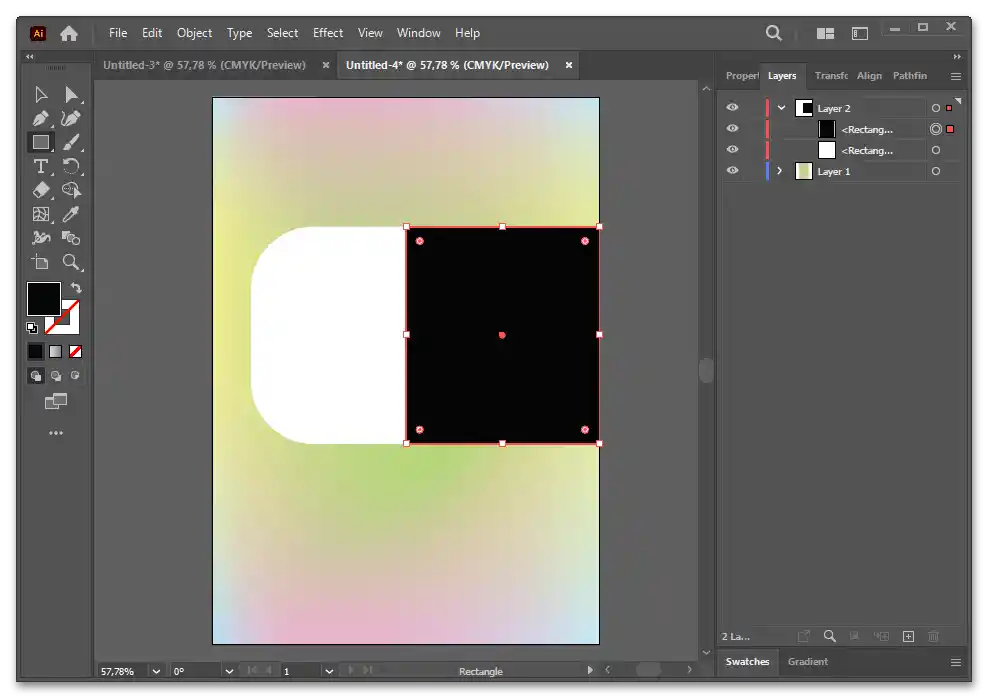
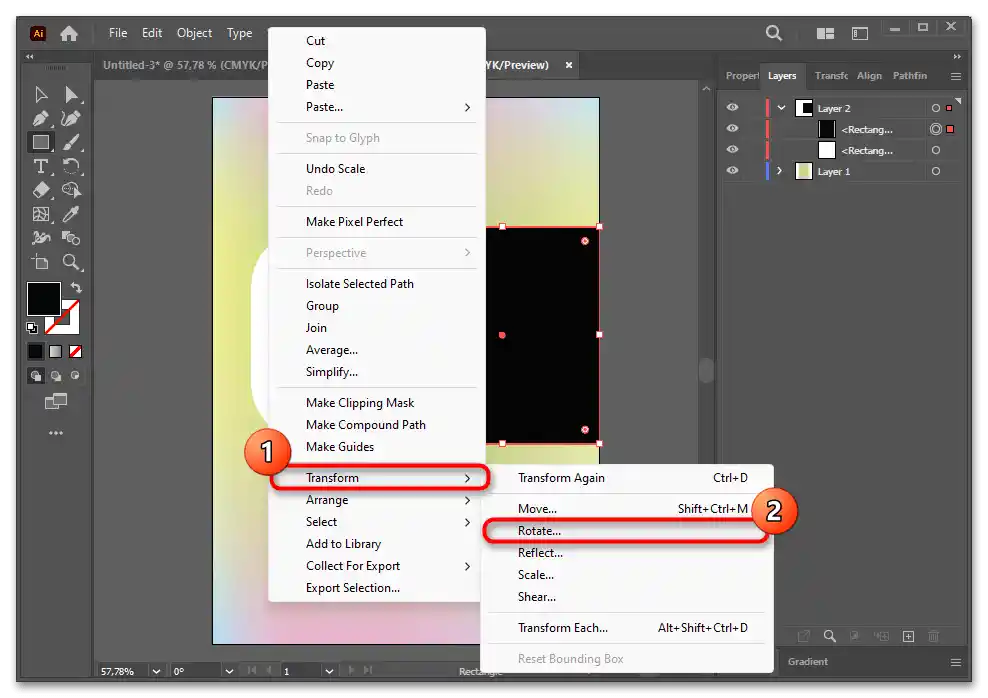
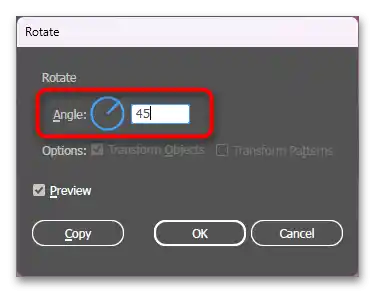
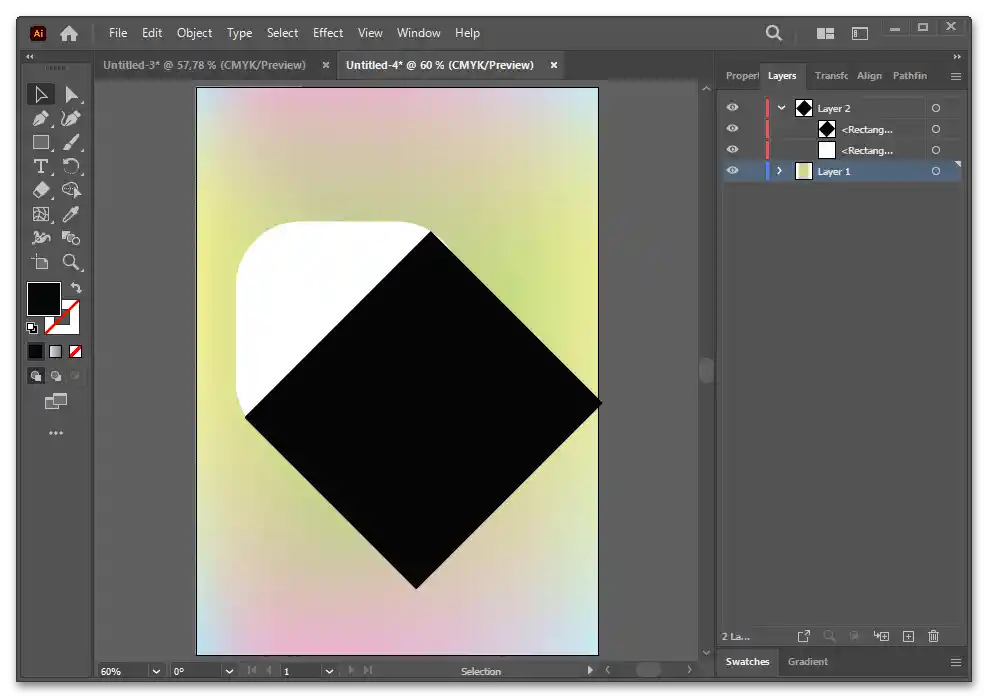
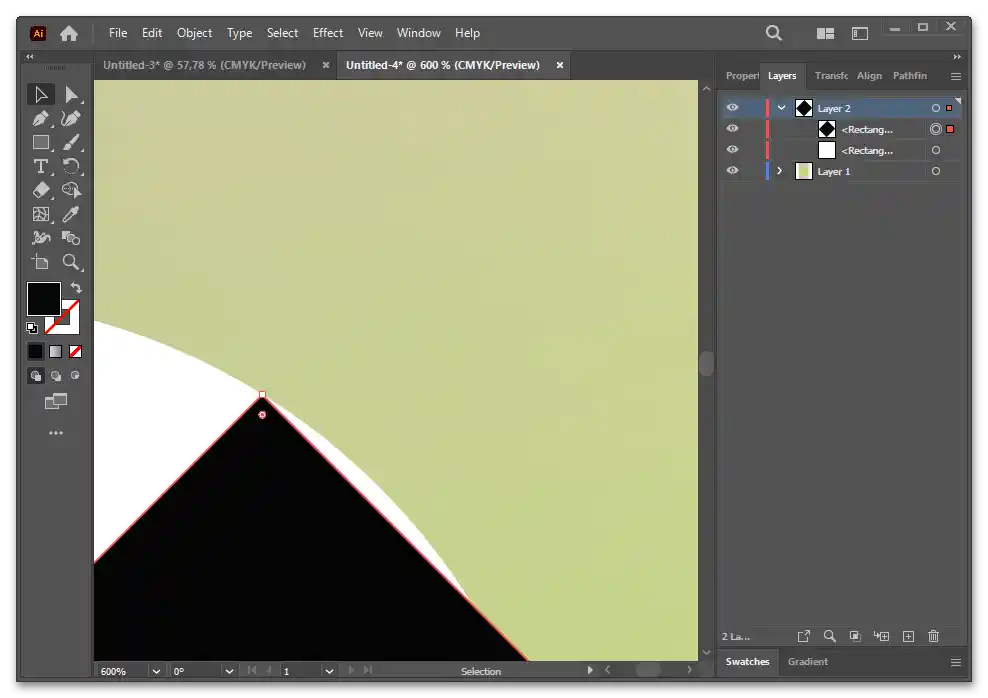
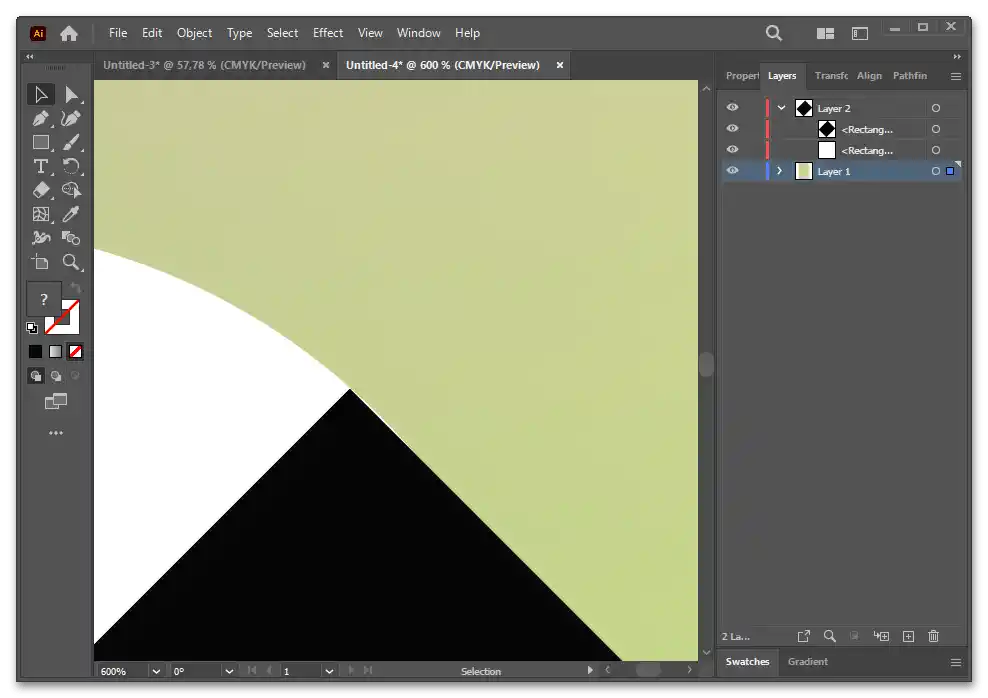
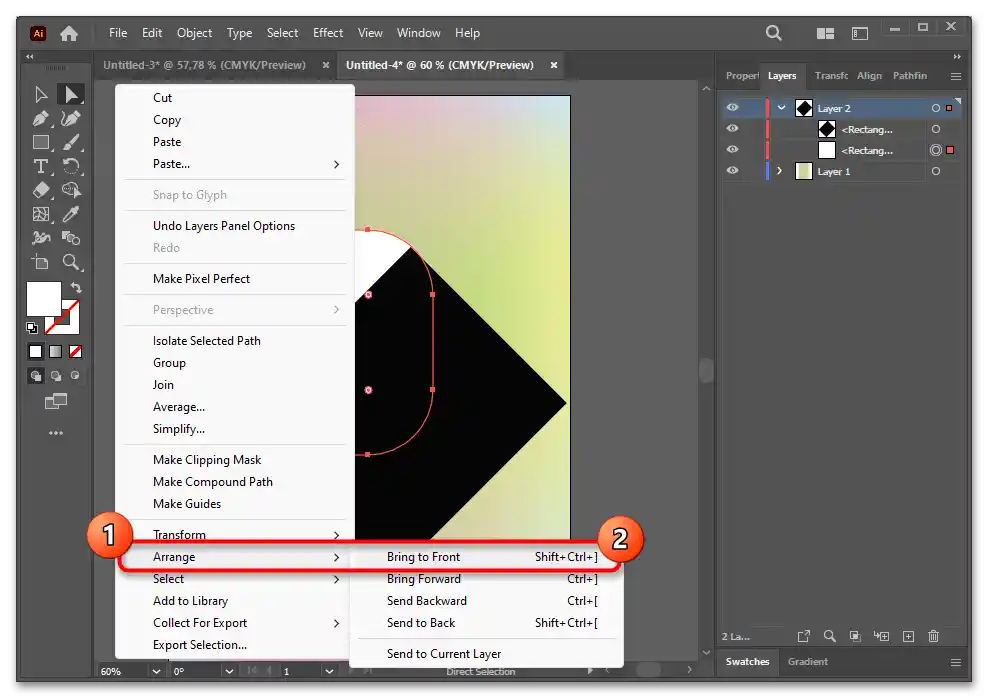
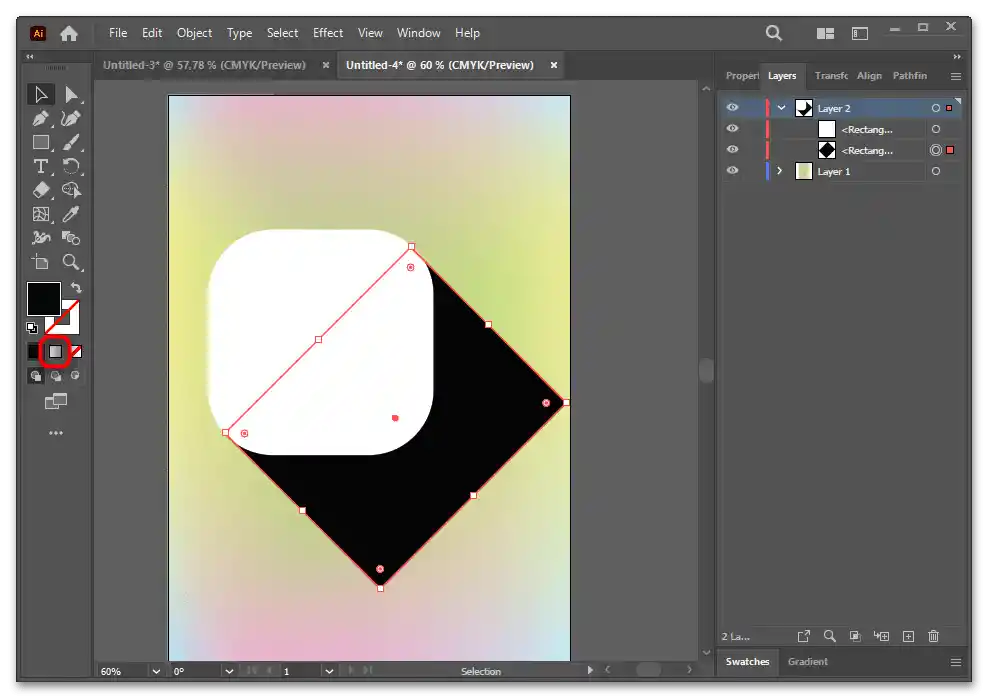
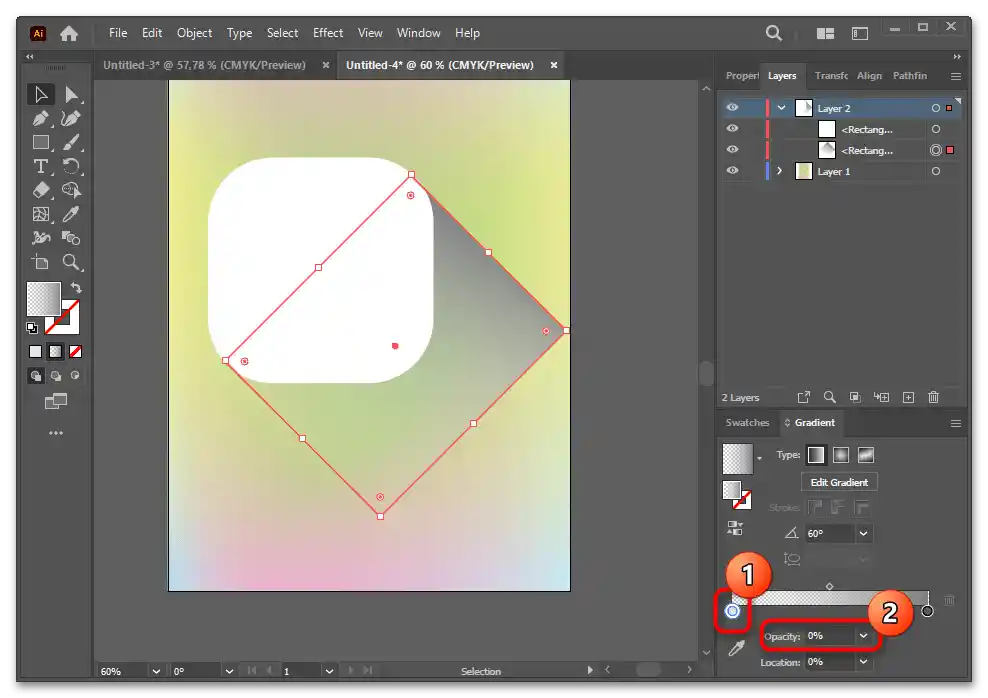
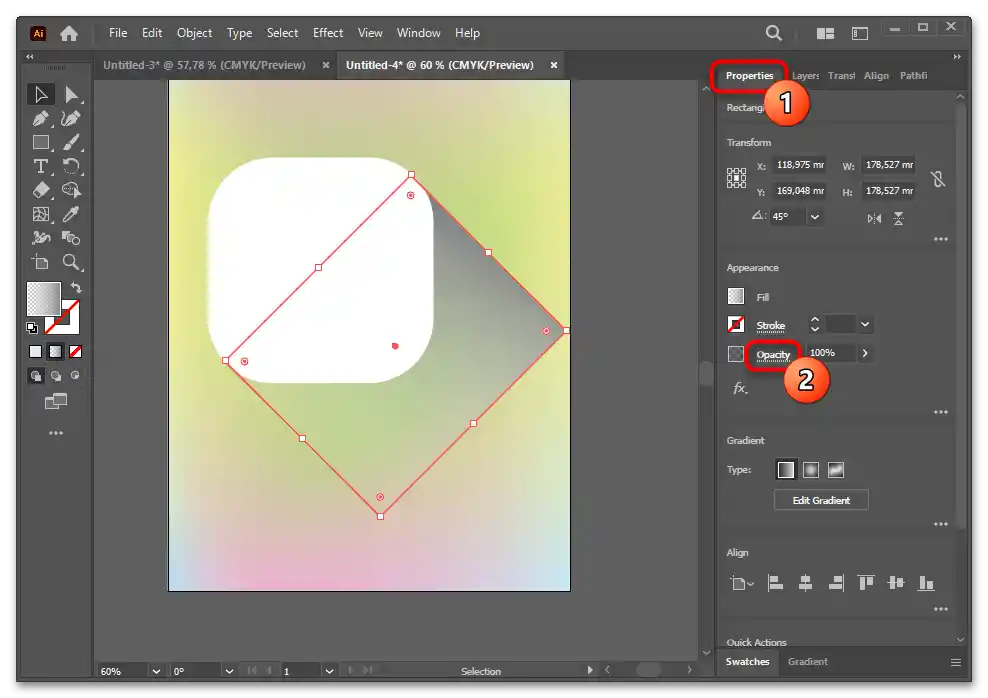
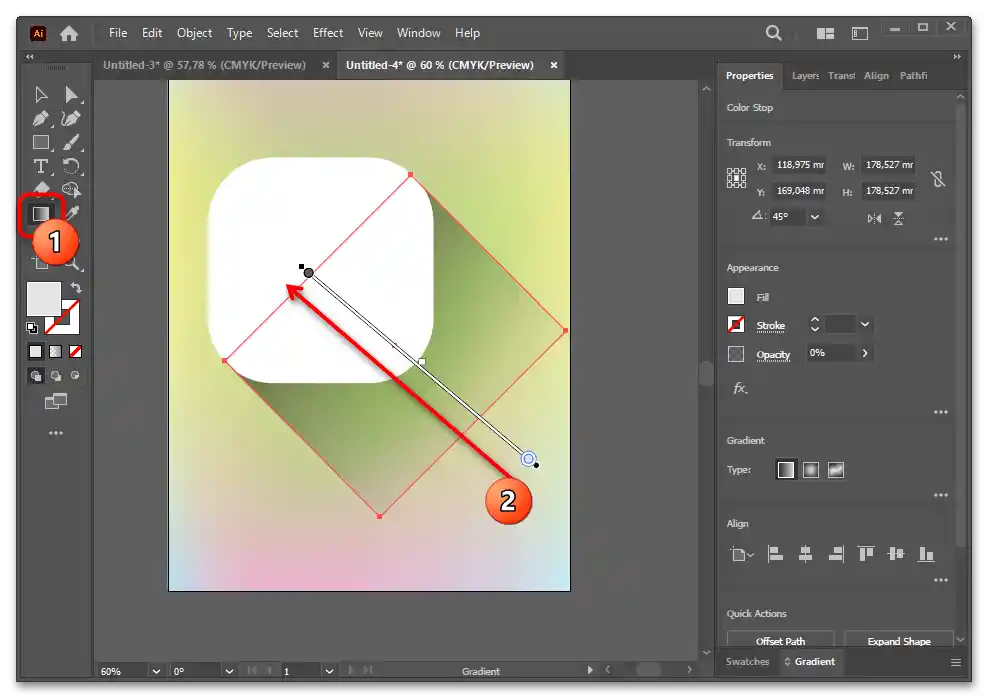
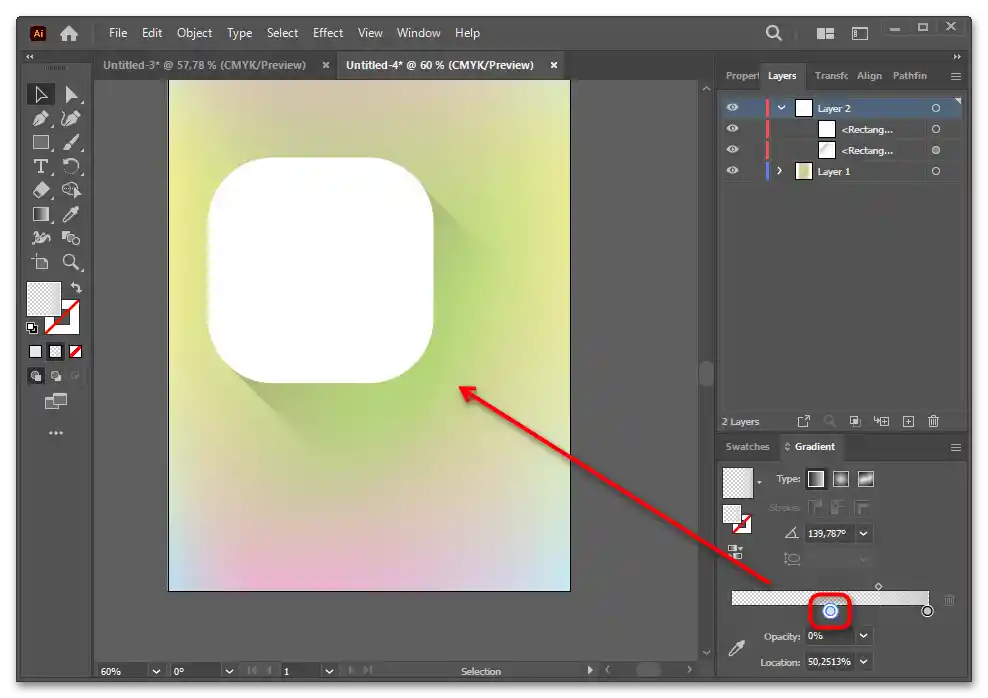
Вариант 2
С помощта на инструмента "Blend" можете да създавате обемни сенки чрез смесване, както на цветове, така и на форми.Въпреки това, нека отбележим, че ако планирате да работите с текста, ще е необходимо да извършите повече стъпки, които в тази инструкция няма да бъдат разгледани.
- За пример ще вземем две фигури, между които трябва да създадем преход. Рисуваме ги със стандартния инструмент от лявата панел.
- За да фигурата, от която ще излиза сянката (в този случай звездата), да бъде обемна, ще създадем нейния дубликат с клавишите Ctrl + C и ще го поставим с Ctrl + F. Скрийте едната от копията чрез панела "Layers" (горната в списъка), при необходимост разширявайки списъка с обекти в слоя, като кликнете върху стрелката вляво от "Layer 1". За скриване натиснете иконата на окото.
- Намерете на панела вляво инструмента "Blend tool" и кликнете върху него, в резултат на което курсорът вместо стрелка ще стане иконка на инструмента. Кликнете на първия обект, след това на втория. В резултат ще се създаде сянка. Ако не сте използвали този инструмент преди, тя ще се различава от това, което е показано на екрана по-долу.
- За да разберем как ще изглежда бъдещият обект, ще включим изключения слой и ще променим цвета му на контрастен. Можете да направите това в самия край.
- Променете видимостта на обекта, от който излиза сянката. Изберете го, но не с обикновено кликване, а разширявайки на панела "Layers" групата "Blend" и кликвайки върху слоя с него.
- На панела "Properties" в блока "Appearance" за параметъра "Opacity" задайте "0%".
- Сега изберете и двата обекта с инструмента "Selection tool" и два пъти кликнете с левия бутон на мишката върху "Blend tool" на панела вляво. Ще се отвори прозорец със свойствата на този инструмент, където първоначално ще бъде избран режимът "Smooth Color".
- Ние обаче трябва да зададем режима "Specified Steps" и вдясно да въведем броя на слоевете. В този случай, колкото повече слоеве има, толкова по-гладък ще бъде преходът от един цвят (и форма) към друг. Точната цифра зависи от разстоянието.
- За нашия пример 100 слоя — много малко.Ако приближите такава сянка, ще стане ясно видим остър преход под формата на зъбци.
- 200 слоя вече правят обекта по-гладък. Избирайте цифрата, докато преходът не стане удовлетворителен.
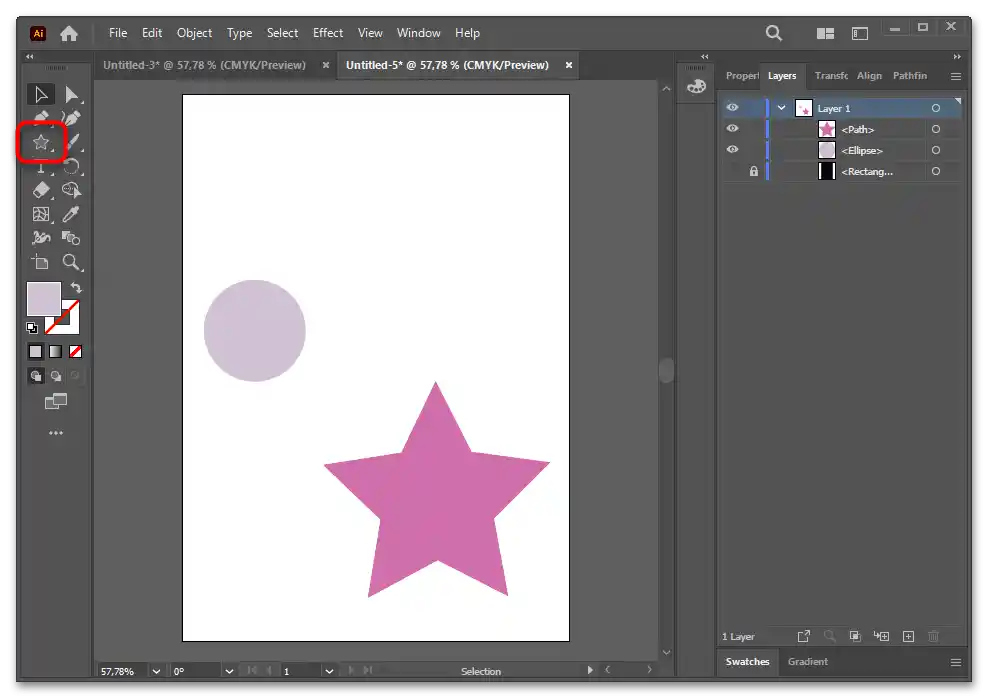
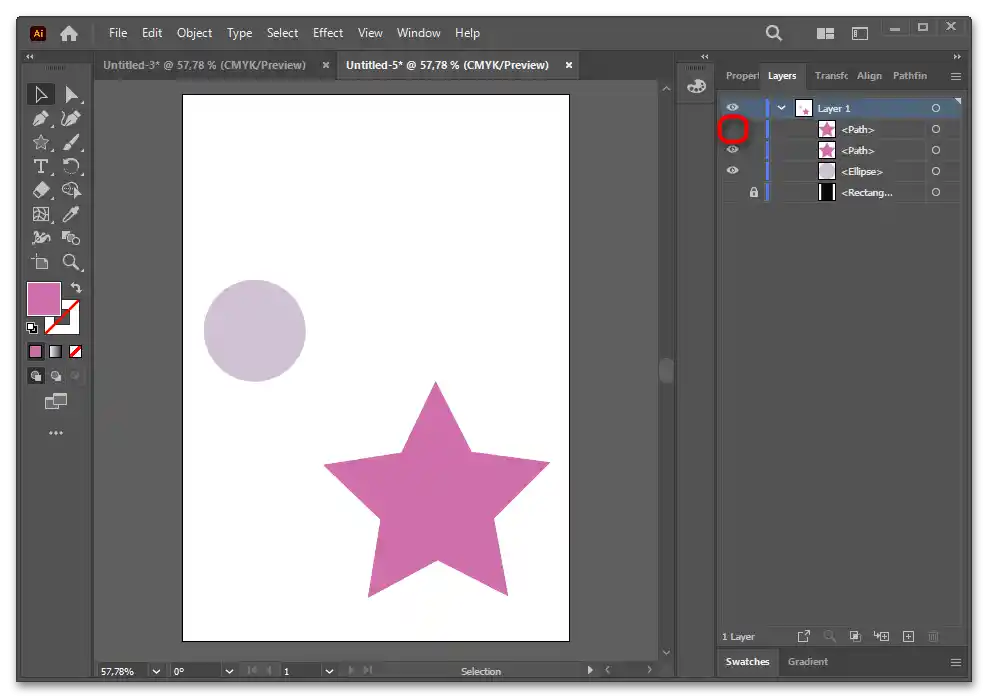
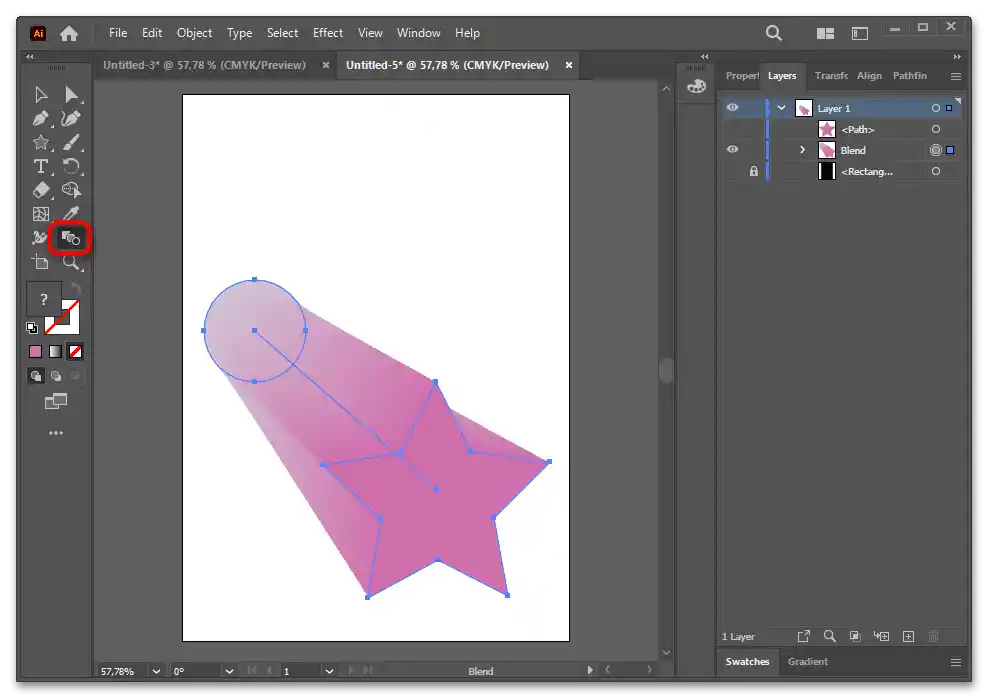
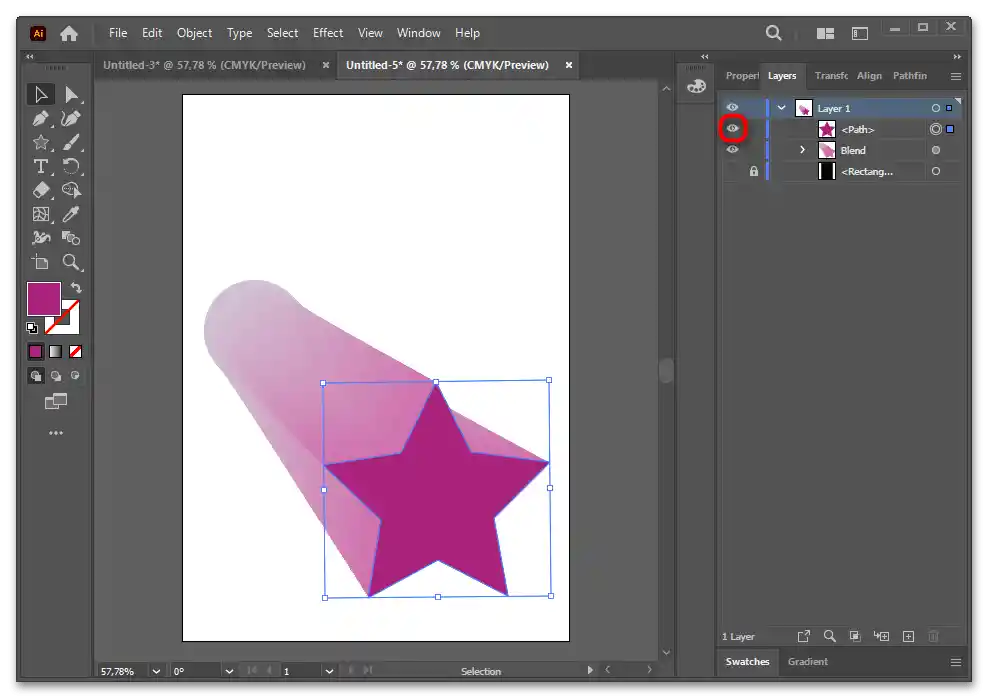
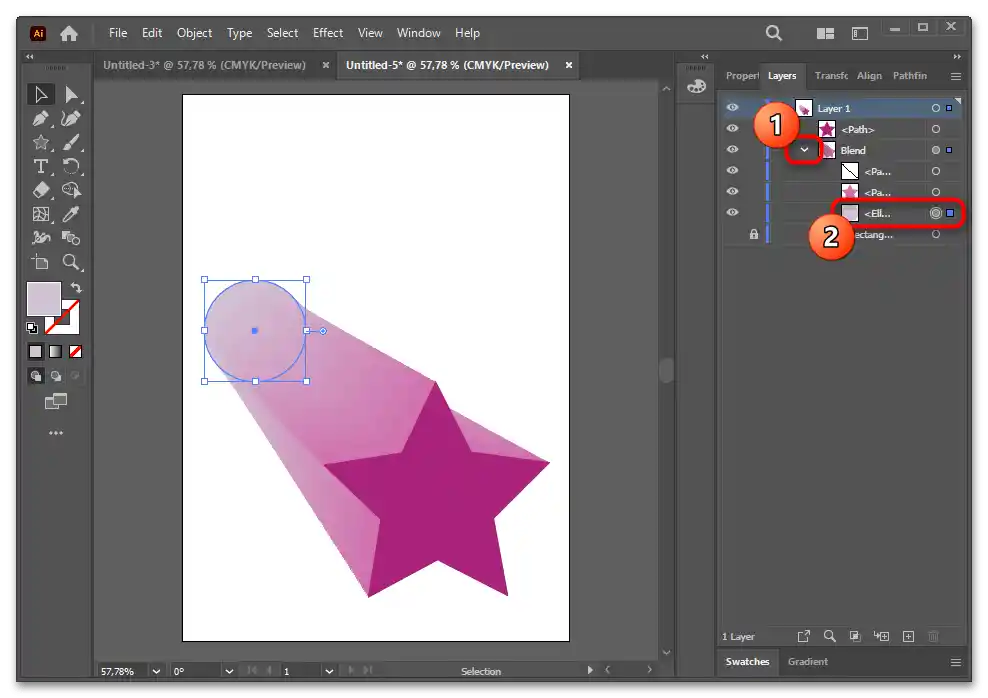
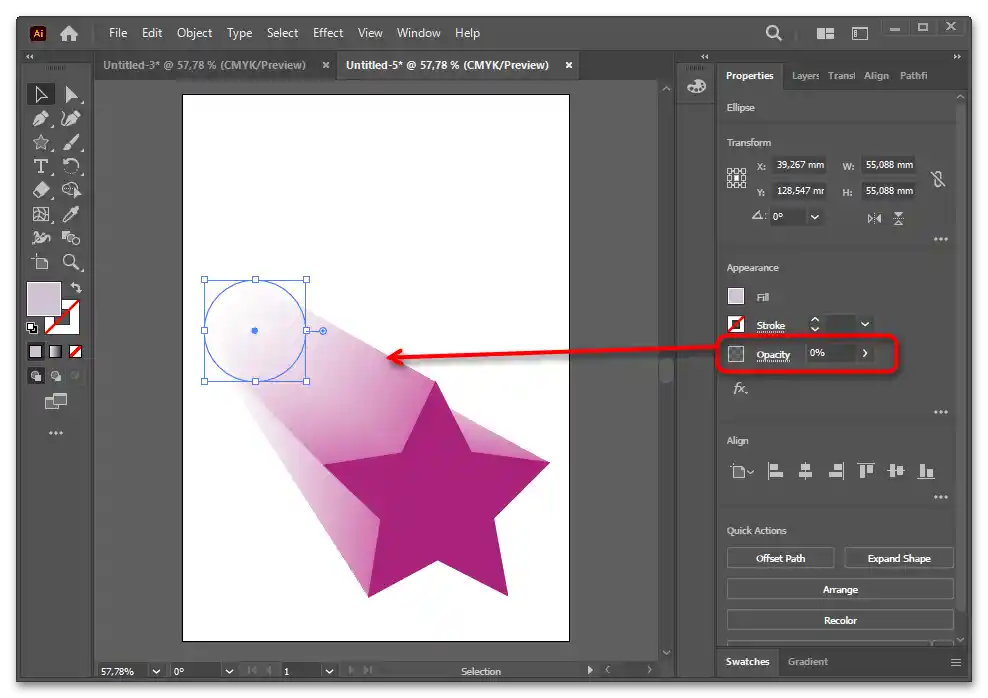
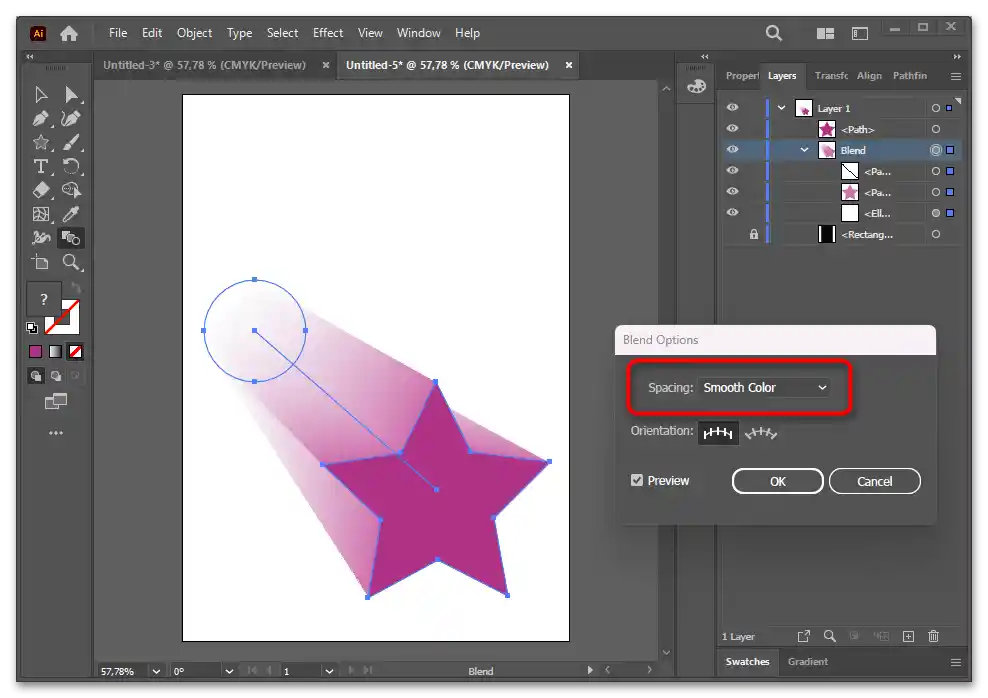
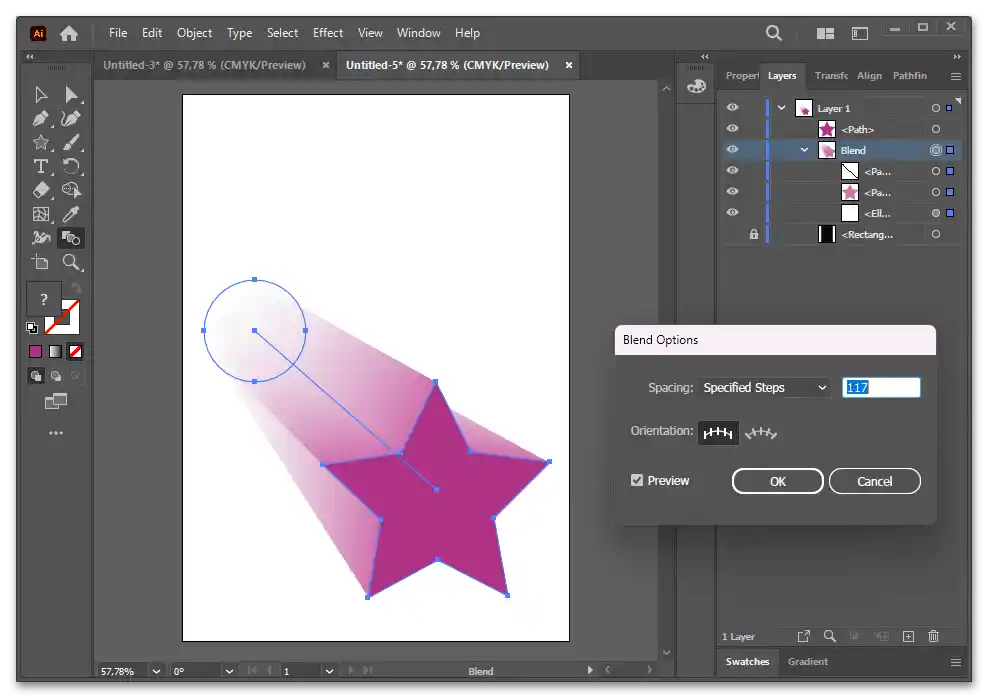
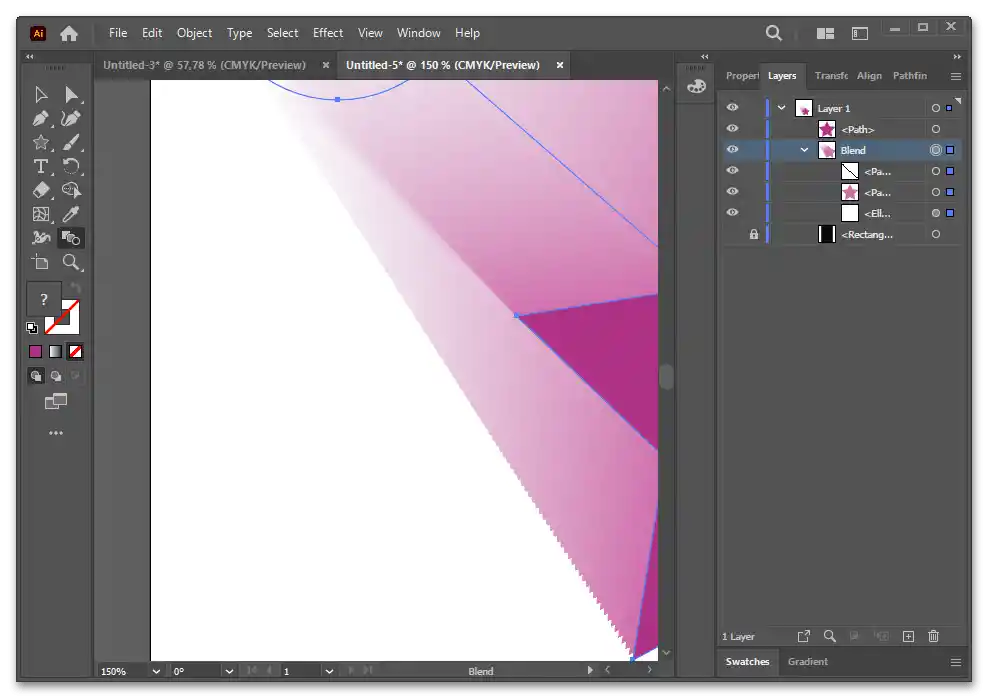
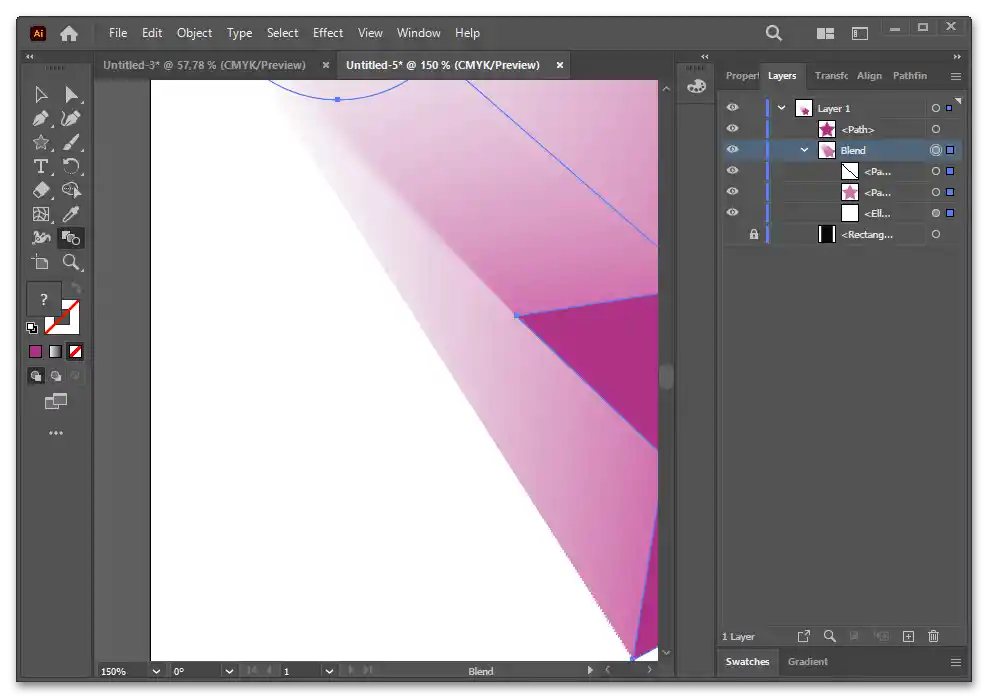
Отбелязваме, че предварителният преглед в прозореца "Blend Options" не работи съвсем така, както в другите прозорци. Трябва да махнете отметката от този параметър, да промените параметъра и след това да активирате предварителния преглед, за да видите резултата.
Метод 4: Сянка под обекта
В Метод 1 вече разгледахме няколко примера за създаване на сянка — с тяхна помощ напълно можете да я направите под обекта (особено в Вариант 3), но всичко това се реализираше с помощта на копие на самия обект. В този метод ще бъде показано създаването на обикновена елипсоидна сянка, често използвана в ненатоварени илюстрации, където не е необходимо да се подчертават контурите на обекта и е достатъчно просто нейното наличие.
Както вече разбирате, с помощта на инструмента "Ellipse Tool" можете да направите няколко варианта на показване на проста сянка под обекта. По своята техника това не се различава много от методите, разгледани по-горе, така че, ако сте се запознали с тях, ще бъде изключително лесно да създадете такава сянка.
Вариант 1
- Ще създадем много проста сянка, рисувайки с помощта на инструмента "Ellipse Tool" сплескан елипс черен или тъмен сив цвят.
- Ще зададем за него прозрачност от половината или повече чрез "Properties" > "Appearance" > "Opacity".
- Тъй като елипсът е рисуван върху основния обект, той ще го покрива.
- За да се отървете от това, чрез горещата клавиша Ctrl + [ или контекстното меню > "Arrange" > "Send Backward" изпратете обекта на слой надолу.
- Резултатът винаги може да бъде коригиран, като промените удължеността на елипса, неговия цвят и ниво на прозрачност.
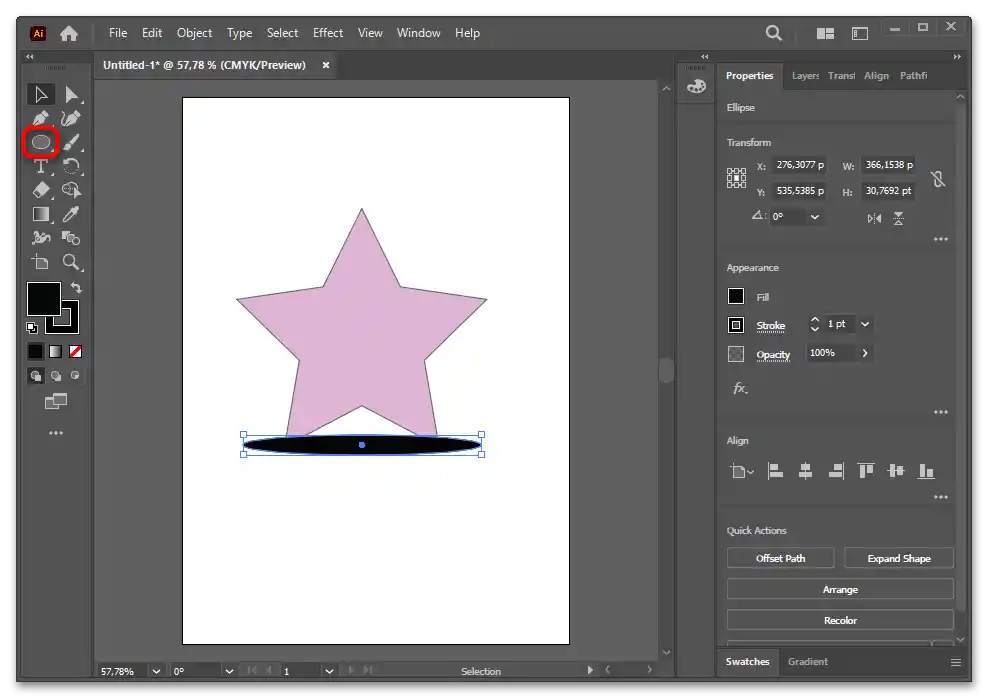
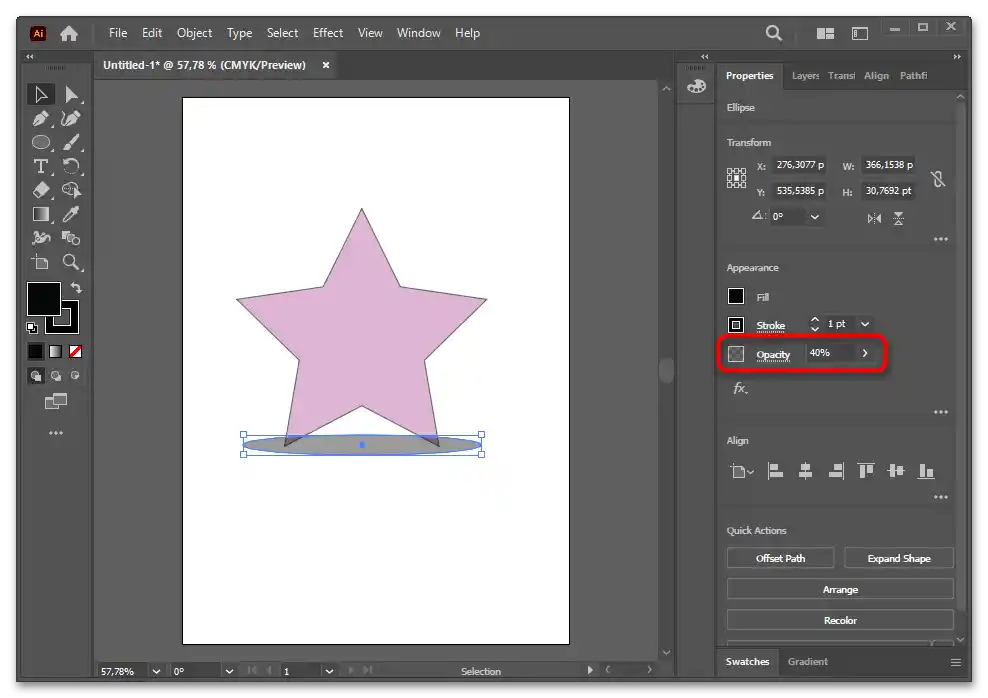
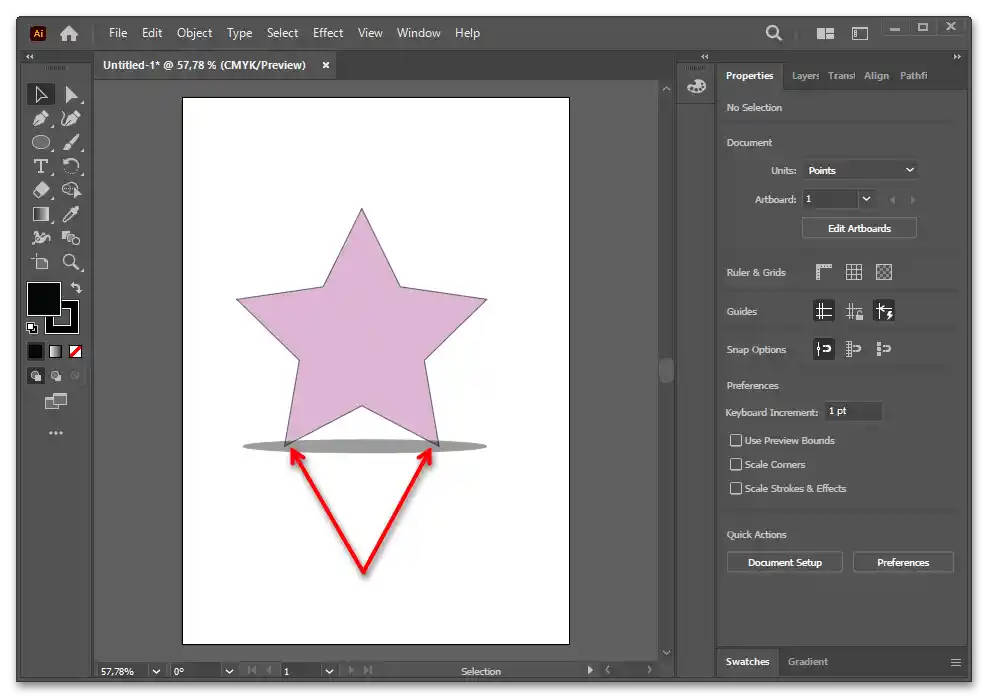
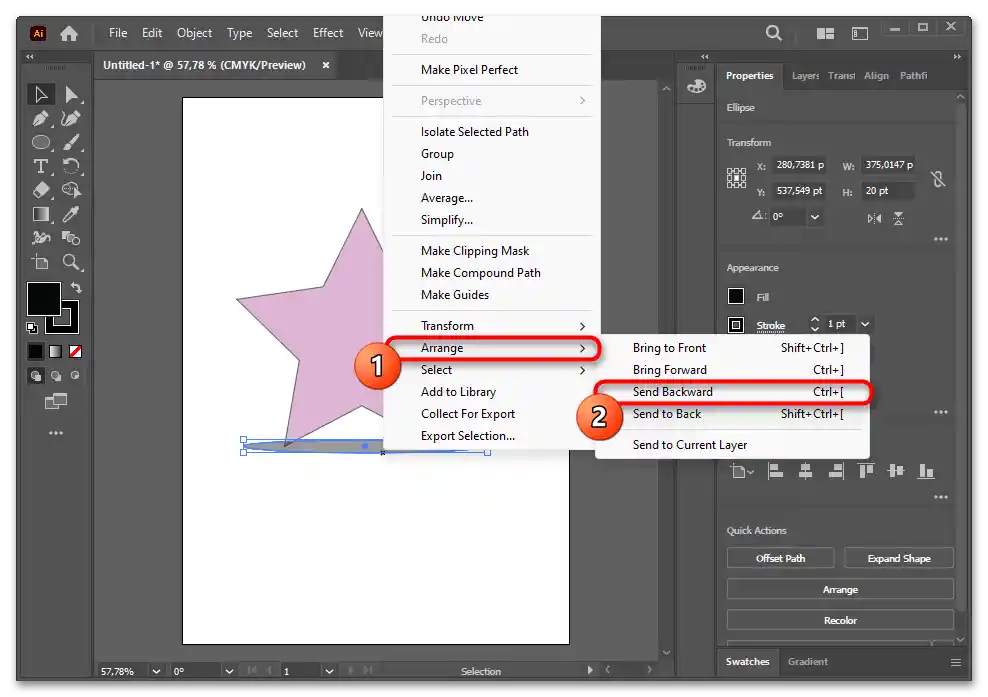
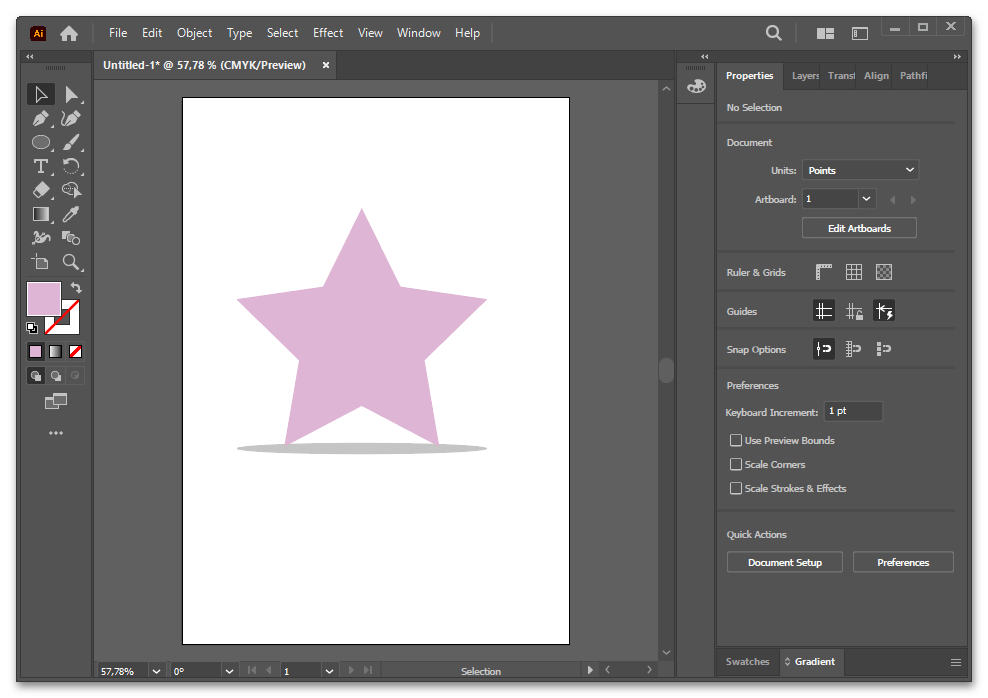
Вариант 2
Предишният вариант е доста специфичен поради своята плоскост.Да, за да направите тази сянка по-естествена, ще помогне нейното размиване.
- Изберете сянката и в панела с инструменти кликнете на "Градиент".
- В "Тип" задайте "Радиален градиент" и обърнете цветовете с бутона "Обърни градиент", така че черният да е отляво (т.е. в средата на елипсата).
- В панела с инструменти превключете на "Инструмент за градиент". Линията на градиента ще се покаже автоматично, а вие ще трябва да я сплескате. За това отговаря пунктирният кръг — дръпнете черната му точка по-близо до центъра.
- Намалете кръга до желаните размери.
- Самият обект със сянка след селекция с "Инструмент за селекция" може да бъде разтегнат, което ще направи сянката с необходимия размер.
- Регулирайте цветовете, прозрачността и плавността на прехода на цветовете чрез панела "Градиент", за да постигнете естествено представяне на сянката.
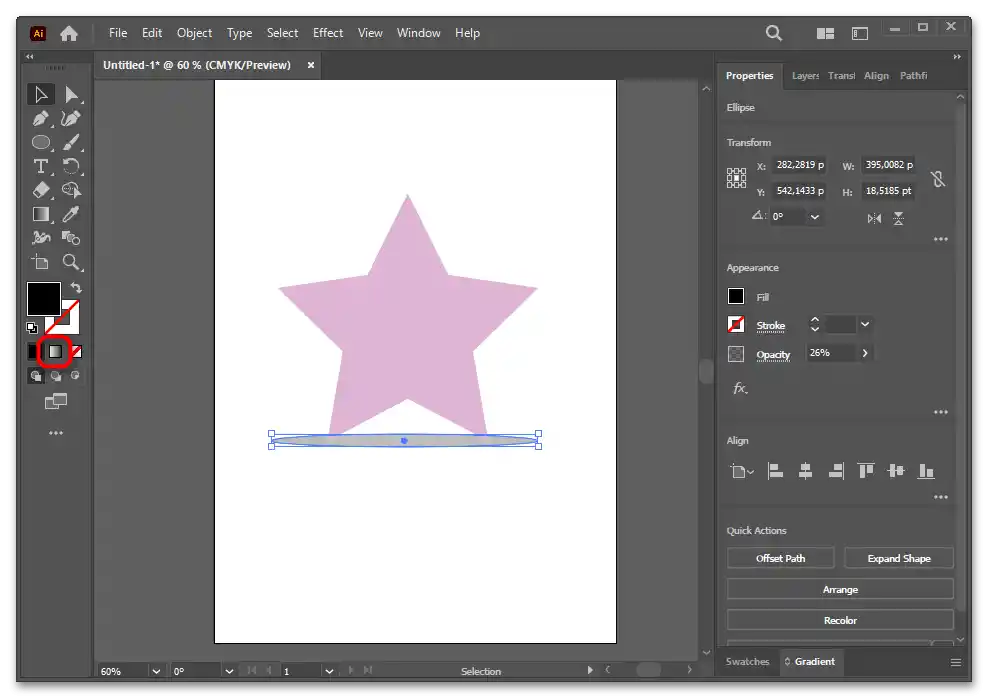
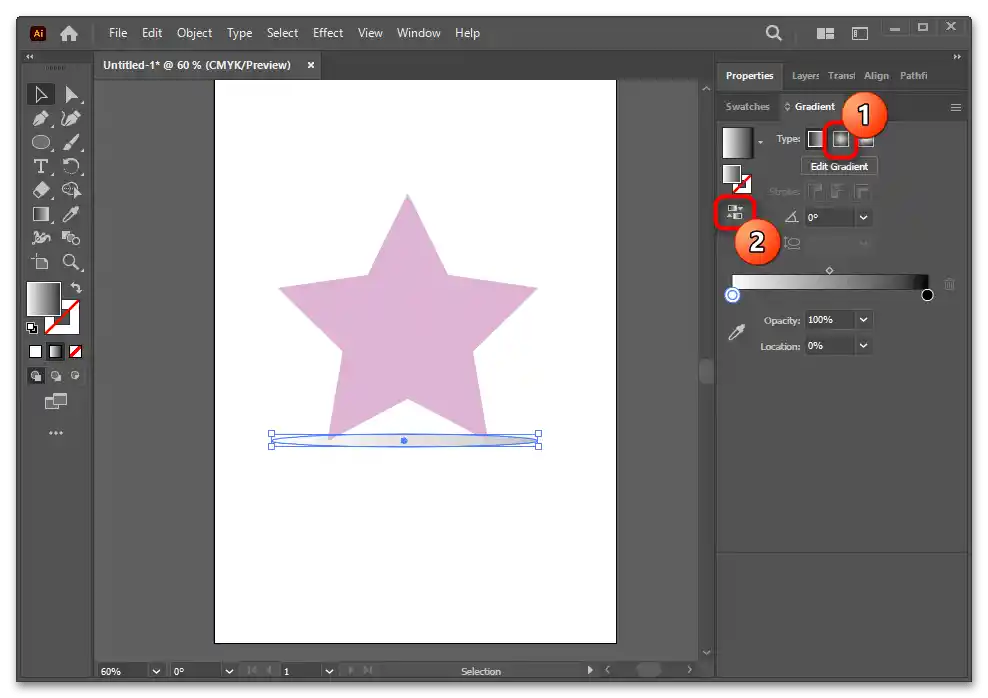
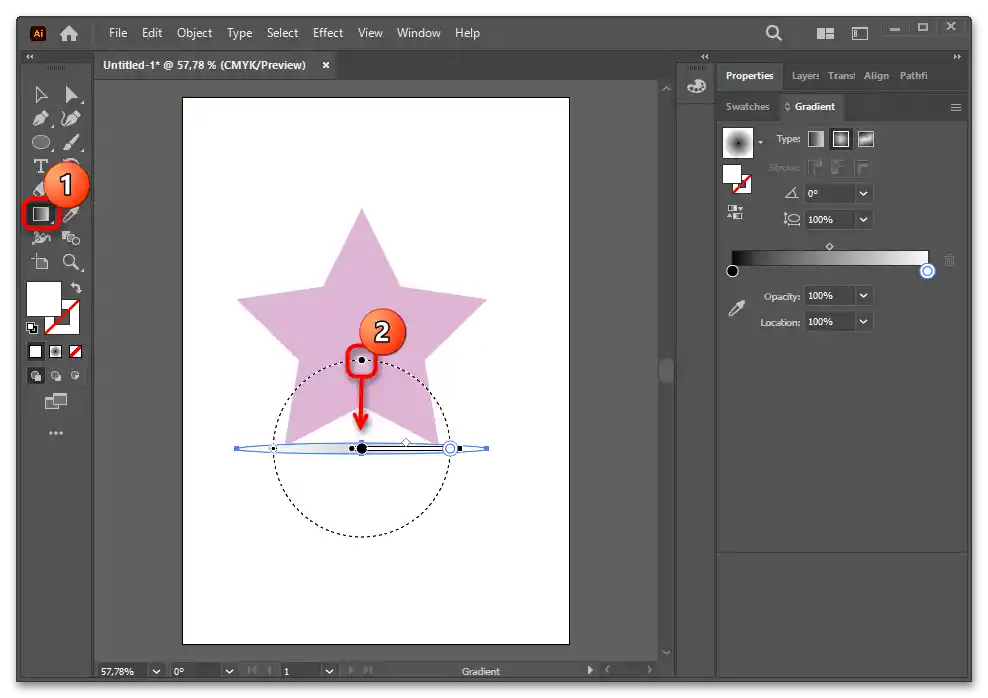
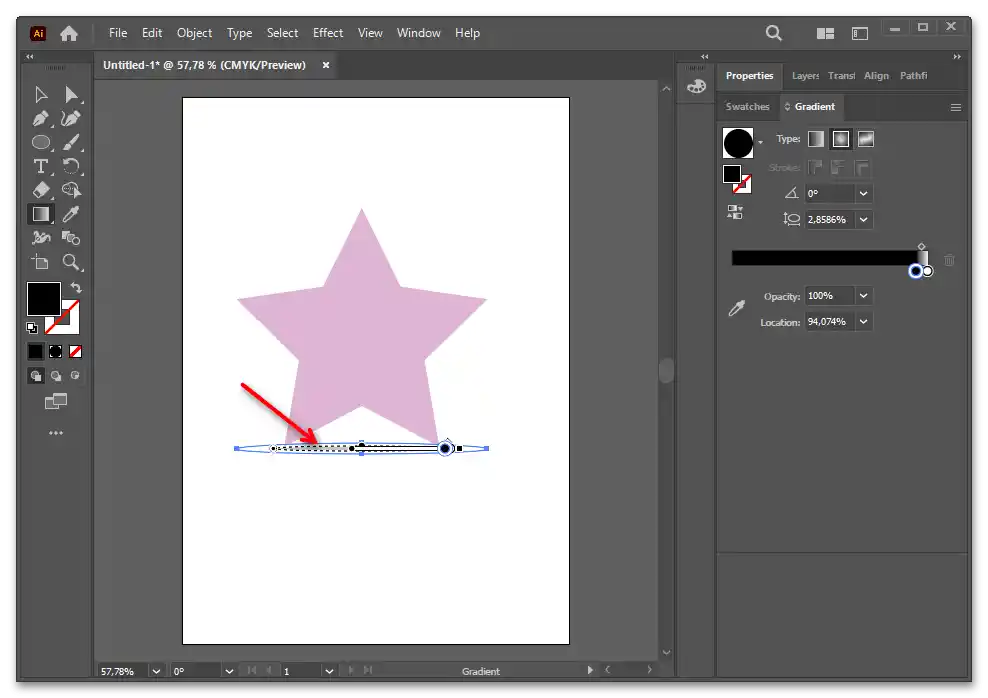
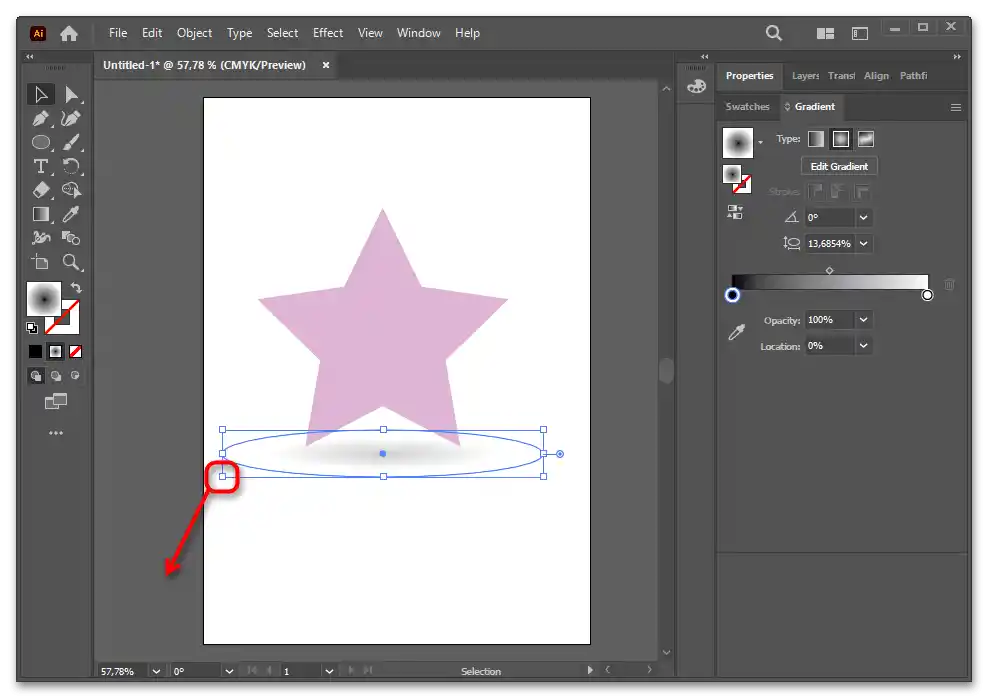
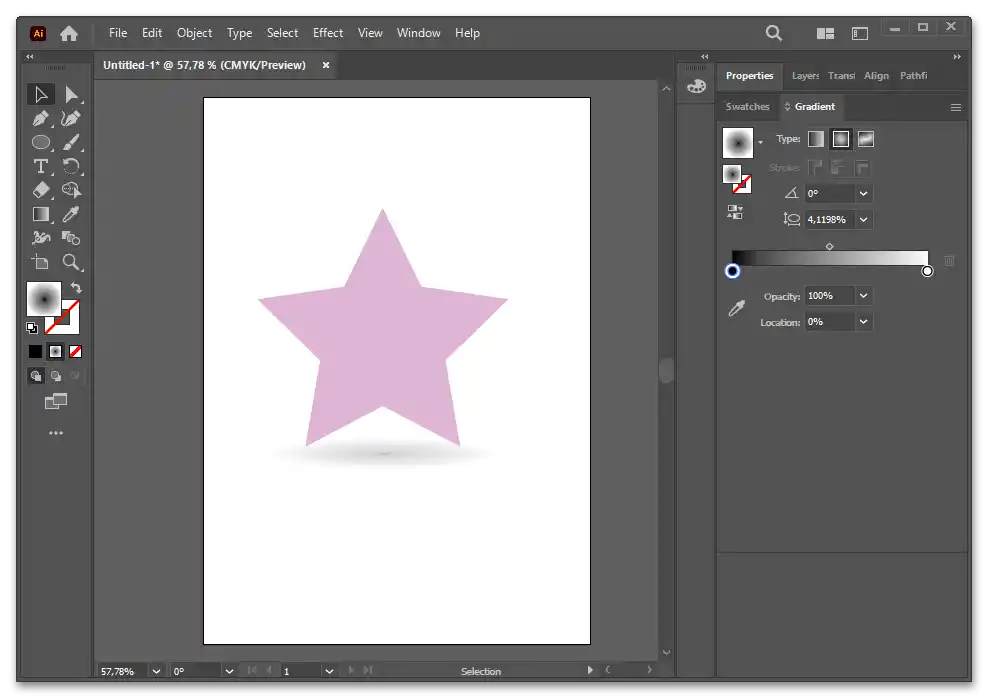
Вариант 3
Още един метод за създаване на размита сянка е да се използва инструментът "Смесване", който вече беше разгледан в Метод 3, Вариант 2.
- Нарисувайте два черни елипса, един по-малък и един по-голям. Малкият ще бъде центърът на сянката, а големият — нейните граници. Въз основа на това, подберете точните размери.
- За удобство веднага направете малкия елипс полупрозрачен чрез "Свойства" > "Външен вид" > "Прозрачност".
- Изберете големия елипс и го изпратете на заден план с горещия клавиш Ctrl + [ или с десен клик и избор на "Подредба" > "Изпрати назад".
- Веднага правилно разположете тези два елипса. Малкият трябва да бъде в центъра спрямо големия от всички страни. Сега задайте прозрачността на големия "0%".
- След като изберете и двете фигури с инструмента "Инструмент за селекция", в панела с инструменти натиснете бутона "Инструмент за смесване". Кликнете върху първия и втория елип
- с на платното.В резултат на това между тях ще се създаде междинен слой.
- За да редактирате силата на смесване, отново кликнете върху "Blend tool", но вече два пъти с левия бутон на мишката, за да извикате свойствата на инструмента. Задайте режим "Specified Steps" и задайте произволно число.
- Помнете, че колкото повече слоеве, толкова по-добре — това ще създаде плавност на прехода.
- Ако трябва да редактирате цвета или размера на един от елипсите, използвайте панела "Layers". Намерете слоя, който се нарича "Blend", разширете го и изберете горния слой за редактиране на малкия елипс и долния — за големия.
- След като изберете и двата елипса, преместете ги на слой надолу, за да не покриват основния обект.
- Тъй като в резултат на използването на инструмента "Blend" обектите по подразбиране са обединени, с обикновен клик върху тях можете да редактирате размера им едновременно. Намалявайте или увеличавайте го по ваше усмотрение. Можете също така да промените нивото на прозрачност едновременно за двете фигури, обединени с "Blend".
- Точният резултат ще зависи от приложените от вас параметри и наличието на фон.
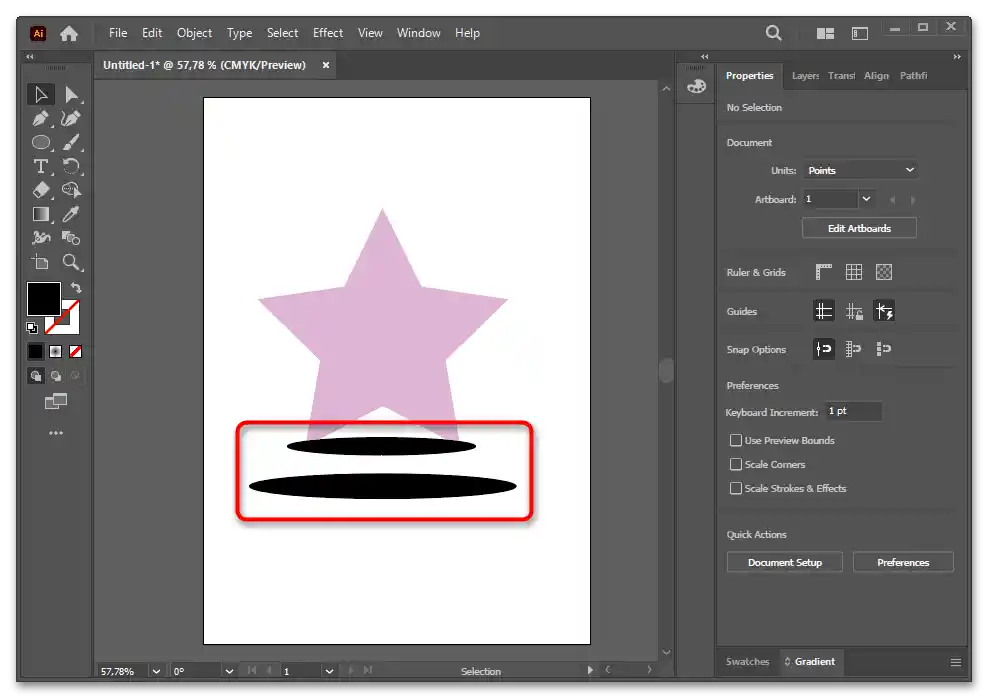
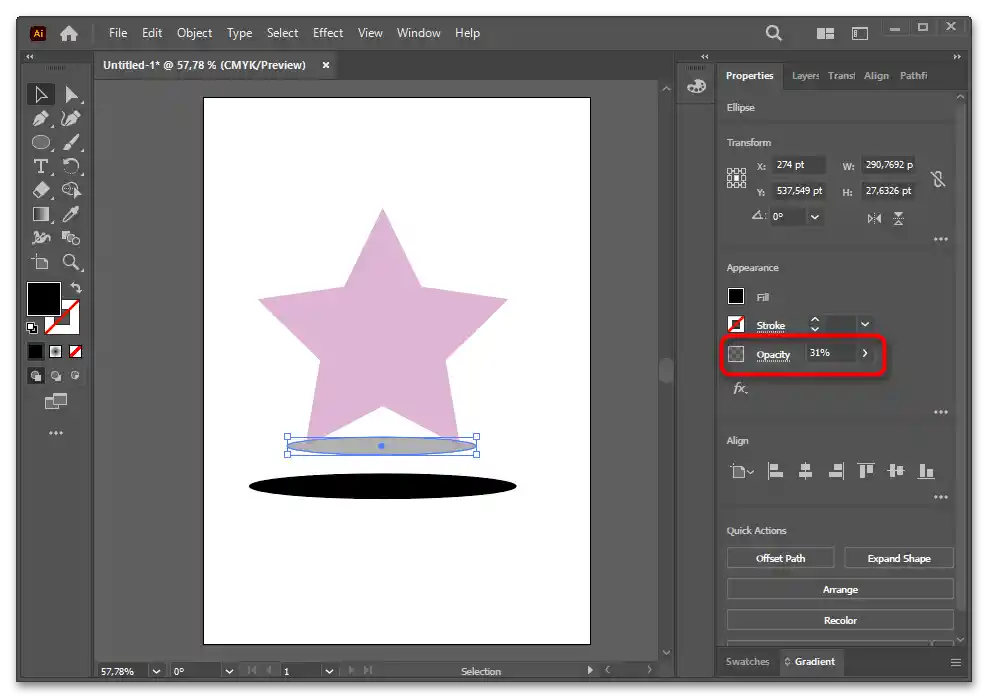
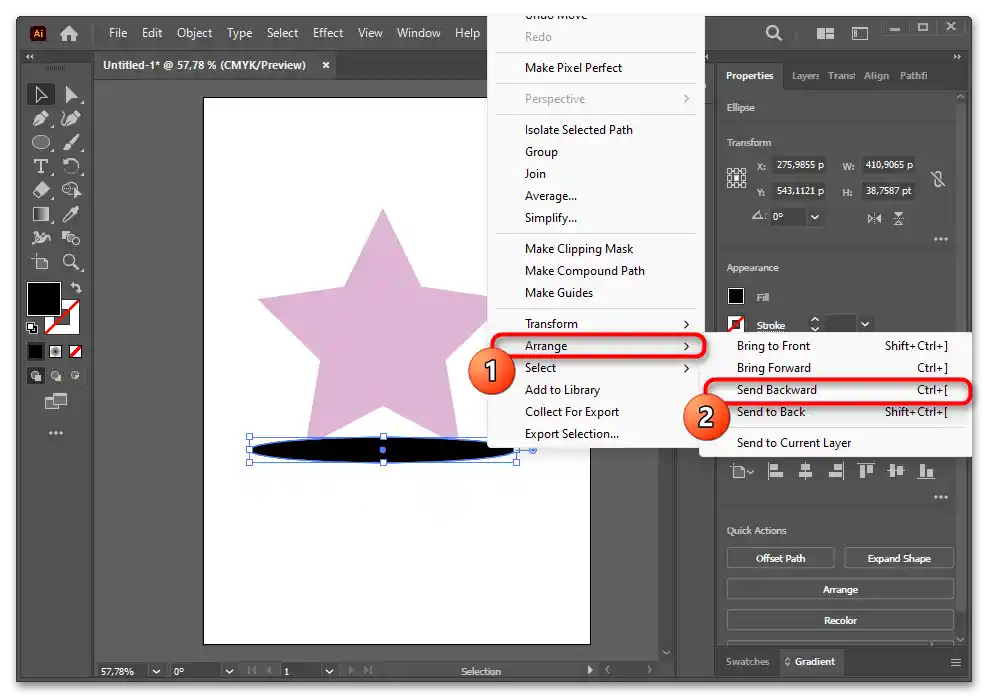
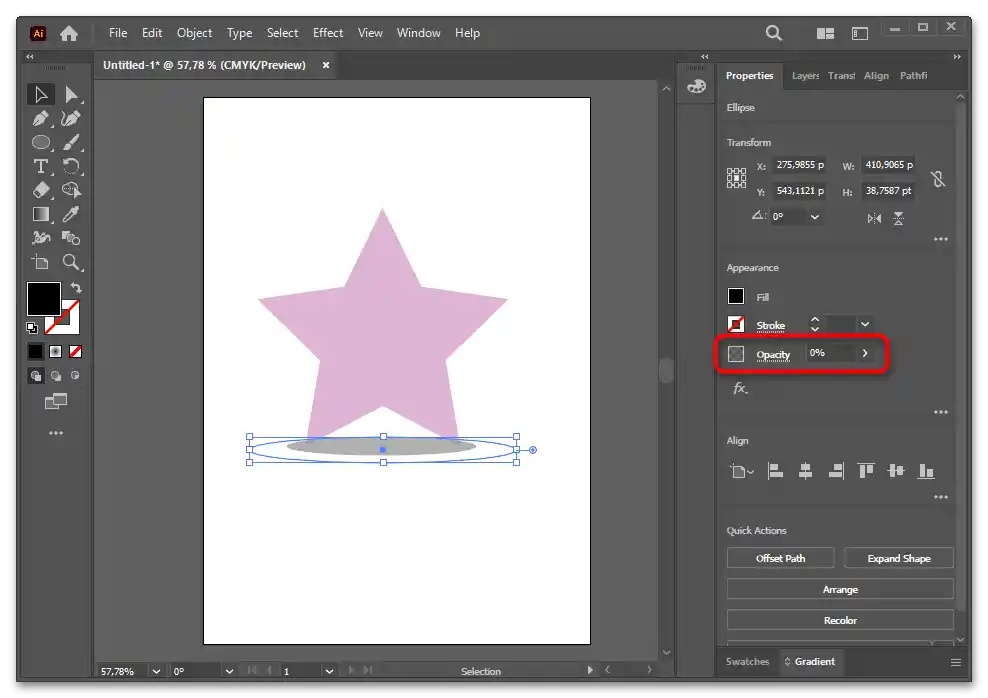
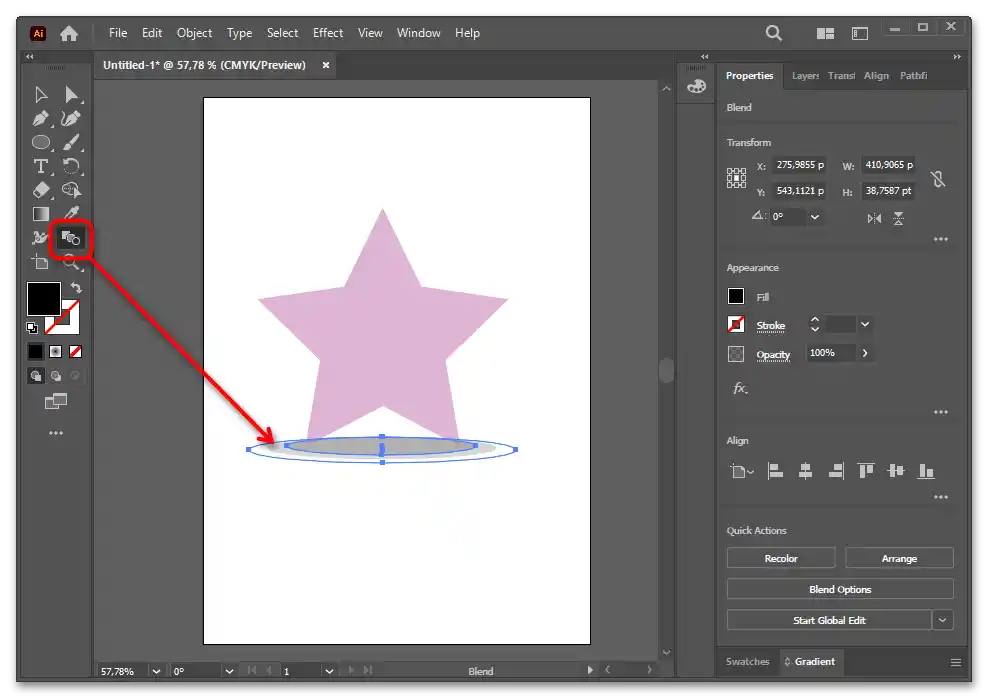
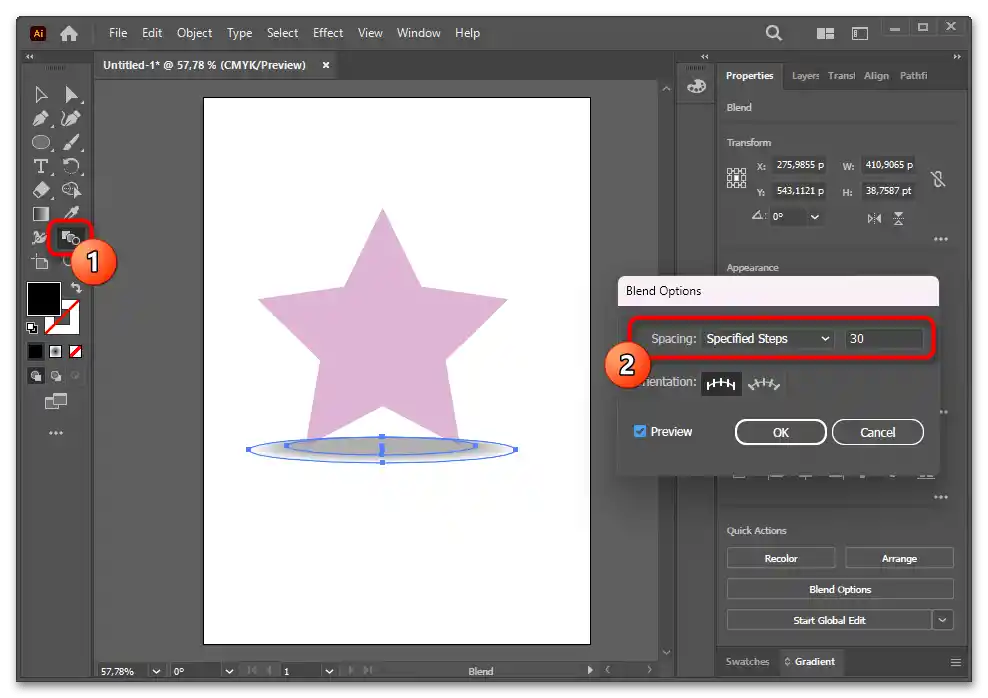
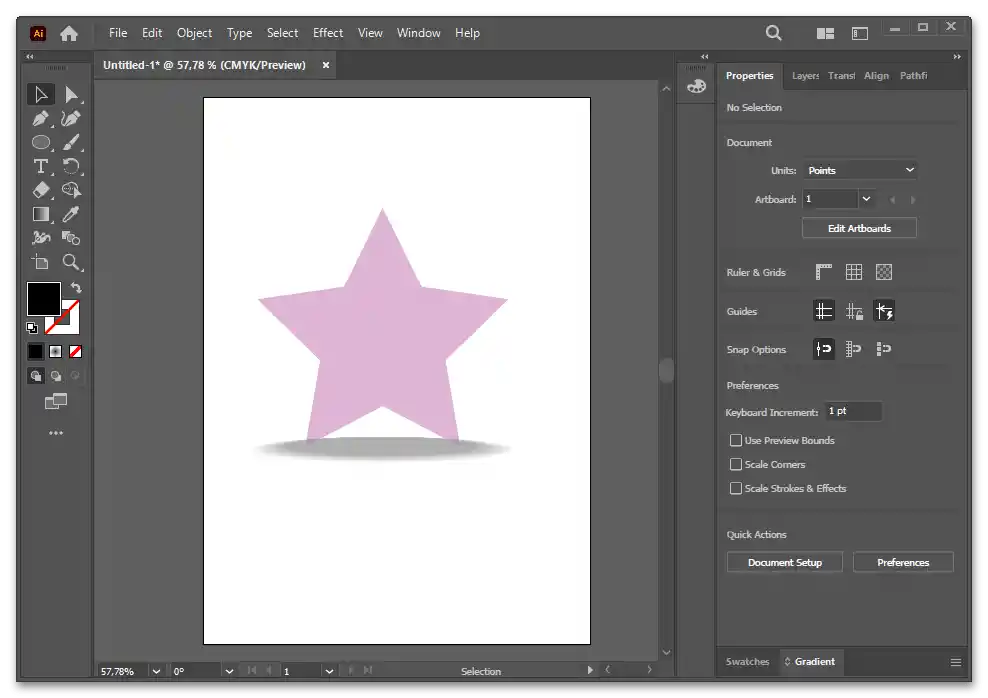
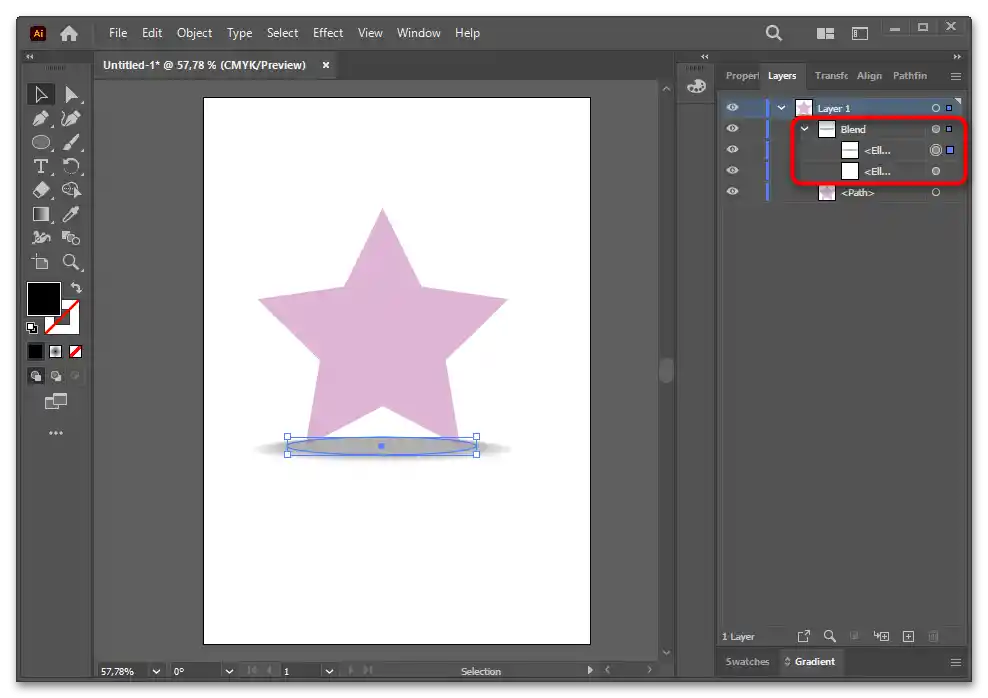
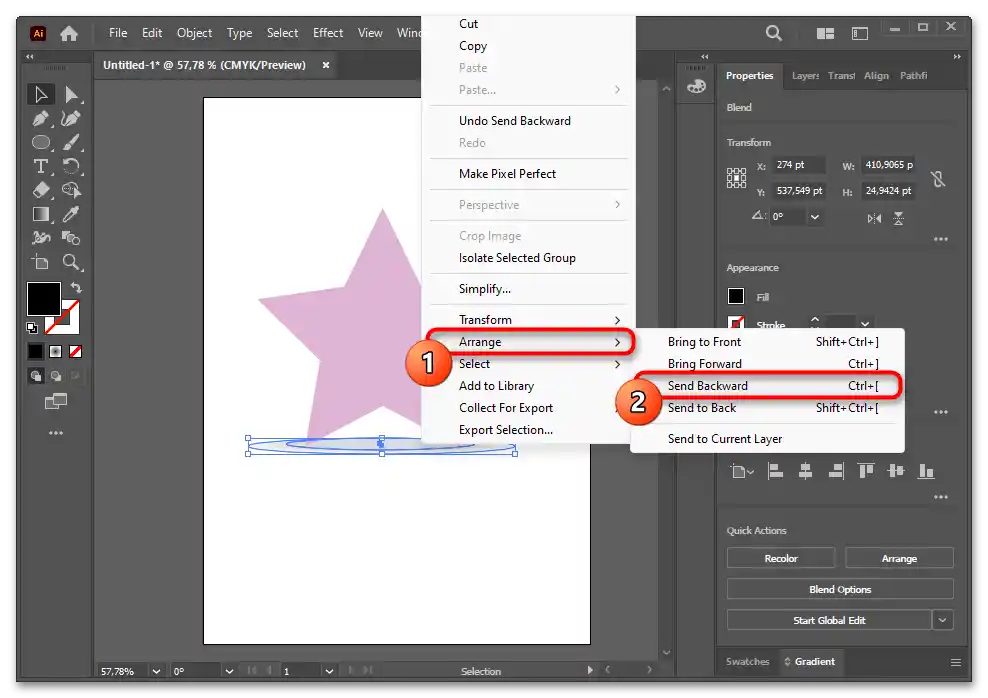
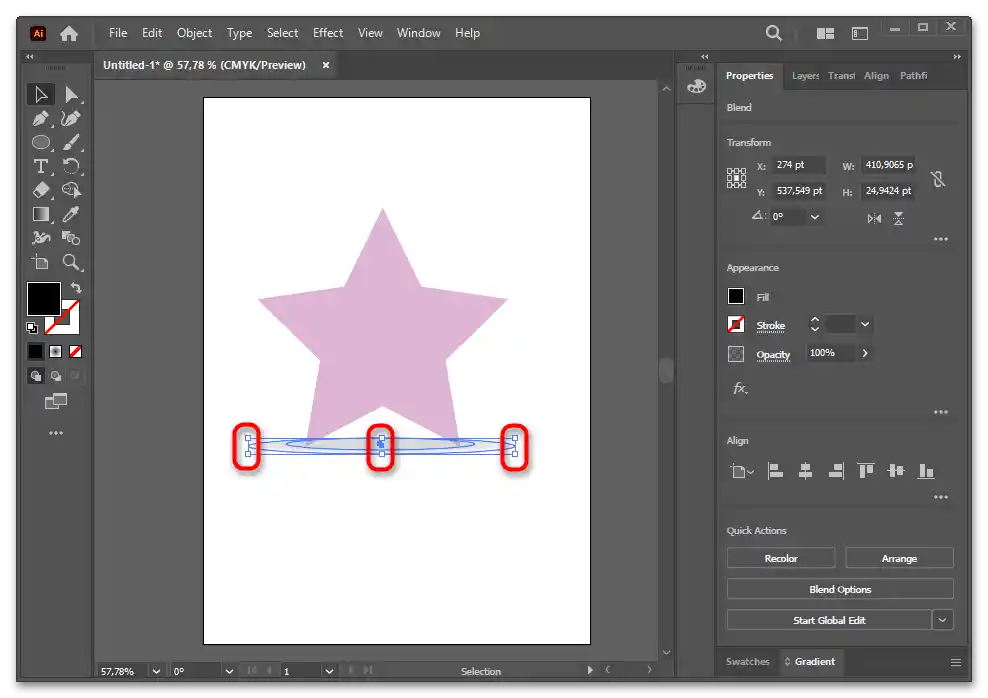
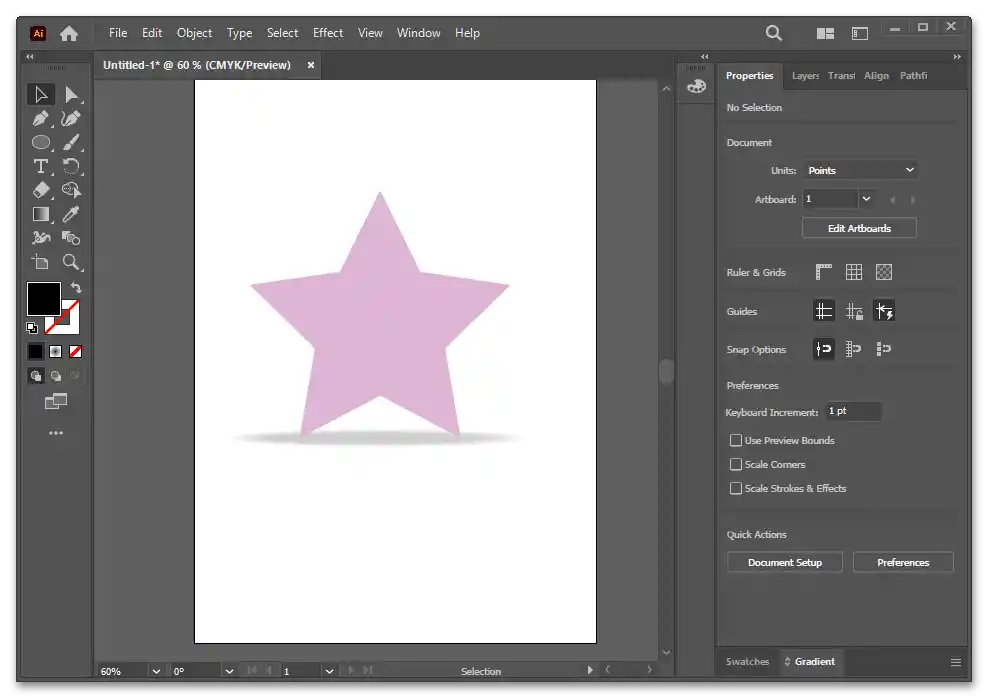
Метод 5: Сянка за сложен обект
Когато обектът се състои от няколко фигури или има нестандартна форма, да се отхвърли сянка за него може да бъде проблематично. Нека покажем как да постъпим в този случай.
Вариант 1
- Първо, обектът, състоящ се от няколко фигури, трябва да бъде групиран. За целта го изберете изцяло и натиснете клавишите Ctrl + G. Сега на панела със слоеве това ще бъде един слой.
- Създайте клон на обекта, натискайки Ctrl + C, и го поставете чрез Ctrl + F. Завъртете копието така, както трябва да бъде разположена сянката.
- Натиснете на панела с инструменти върху "Gradient" и оставете типа "Linear Gradient".
- Натиснете на "Gradient tool" и задайте посоката на градиента, рисувайки линия.
- Промеждутъчният резултат ще бъде следният. Както виждаме, сянката като обект все още е хетерогенна, тъй като се състои от няколко фигури.Особено това е забележимо при силно детализирани обекти. Това трябва да се поправи.
- Превключете на панела "Pathfinder" и в блока "Shape Modes" изберете опцията "Unite". Обектът ще стане цялостен. На някои рисунки могат да има малки части, които придават на сенките излишна детайлност и дори нарушават тяхната реалистичност. Трябва да ги премахнете с инструмента "Shape Builder tool", който можете да намерите на панела отляво.
- Продължете редактирането на градиента, отново превключвайки на "Gradient tool" и променяйки разположението на точките.
- Поставете сянката на заден план чрез "Arrange" > "Send Backward" или с горещата клавиша Ctrl + [.
- На това можете да се спрете или да редактирате сянката, като я направите по-мека.
- За омекотяване използвайте опцията "Opacity" на панела "Gradient". Освен това за белия оттенък също трябва да я използвате, за да бъде преходът по-плавен.
- Въпреки това, ако добавите цветен фон, такава сянка ще изглежда неестествено.
- Изберете я, преминете в "Properties" и в блока "Appearance" кликнете върху думата "Opacity". Задайте режима на смесване "Multiply".
- В крайна сметка дори на цветен фон сянката ще изглежда добре.
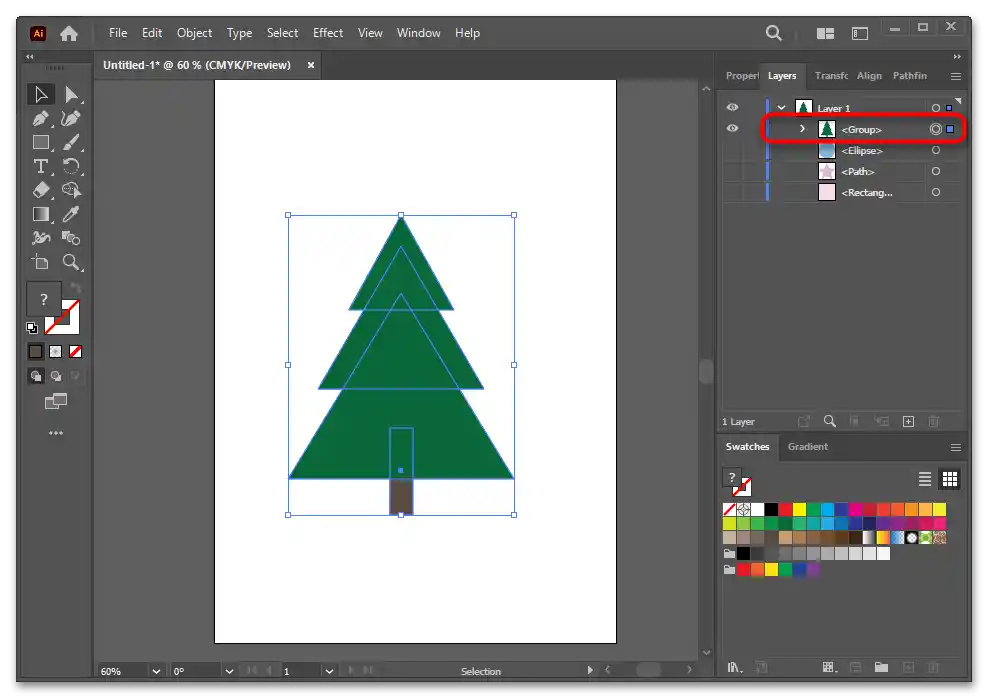
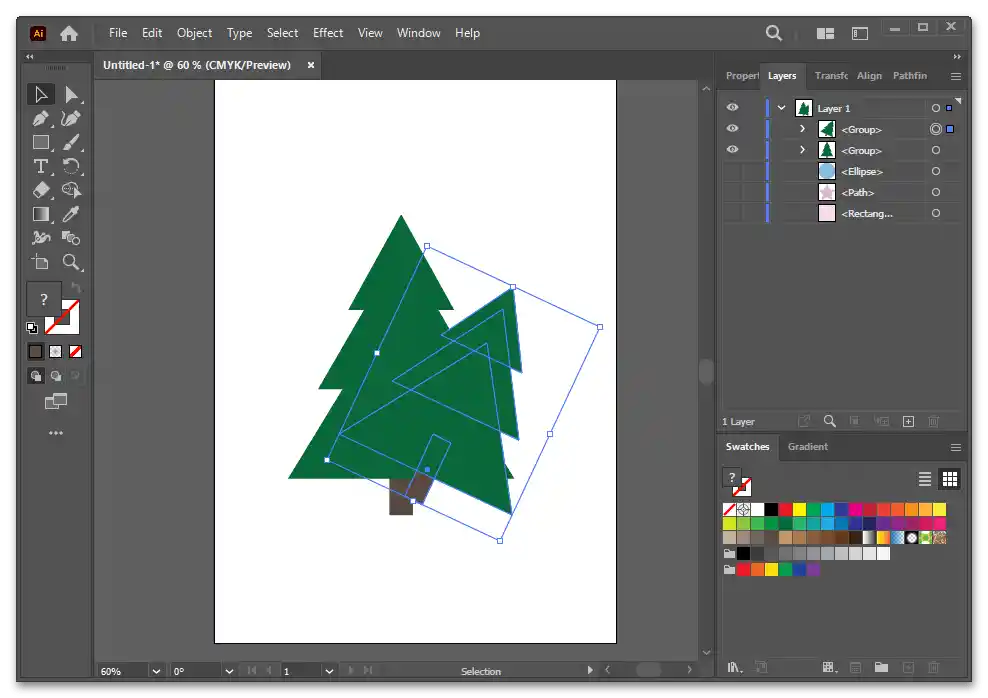
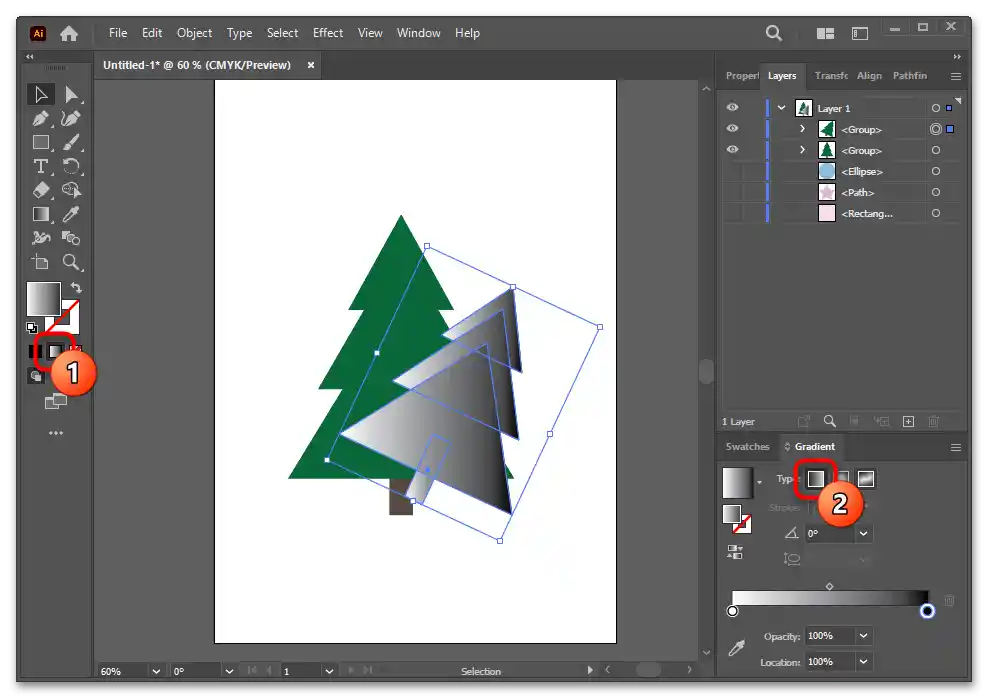
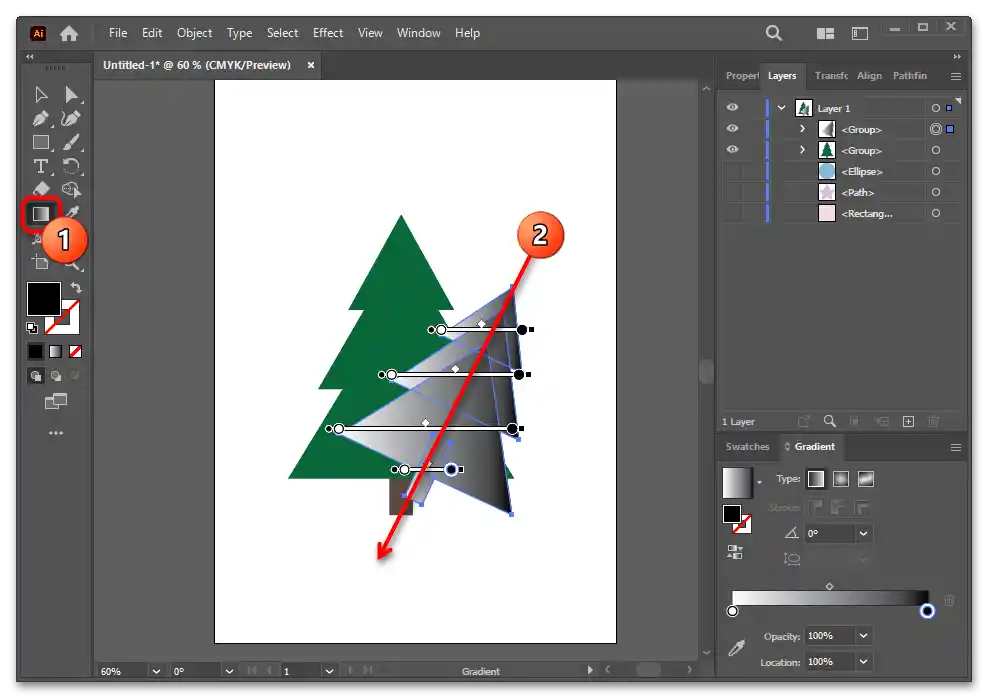

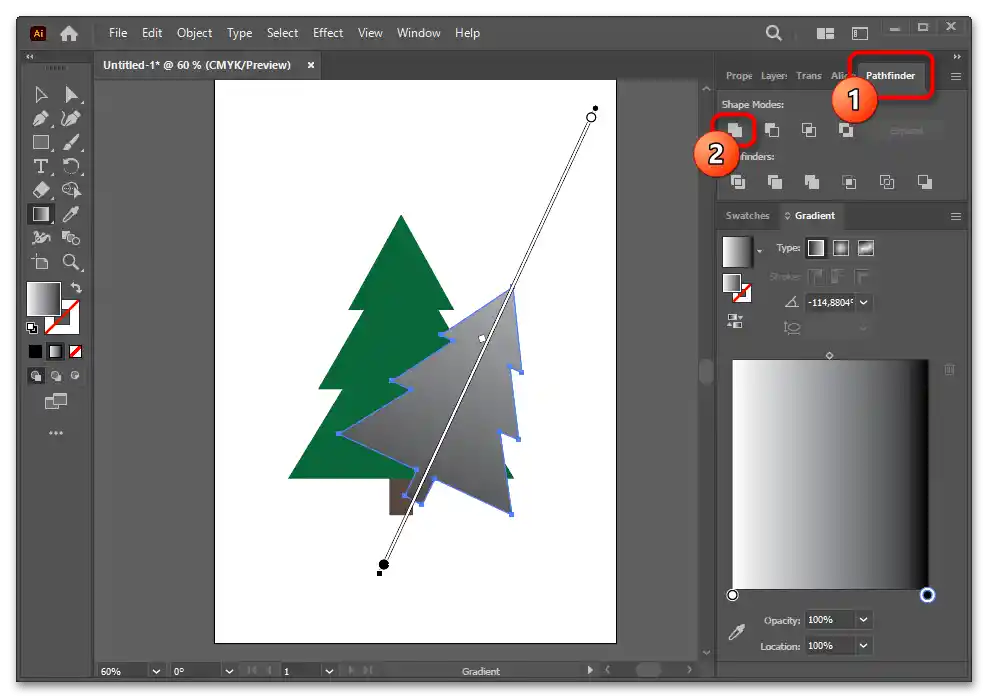
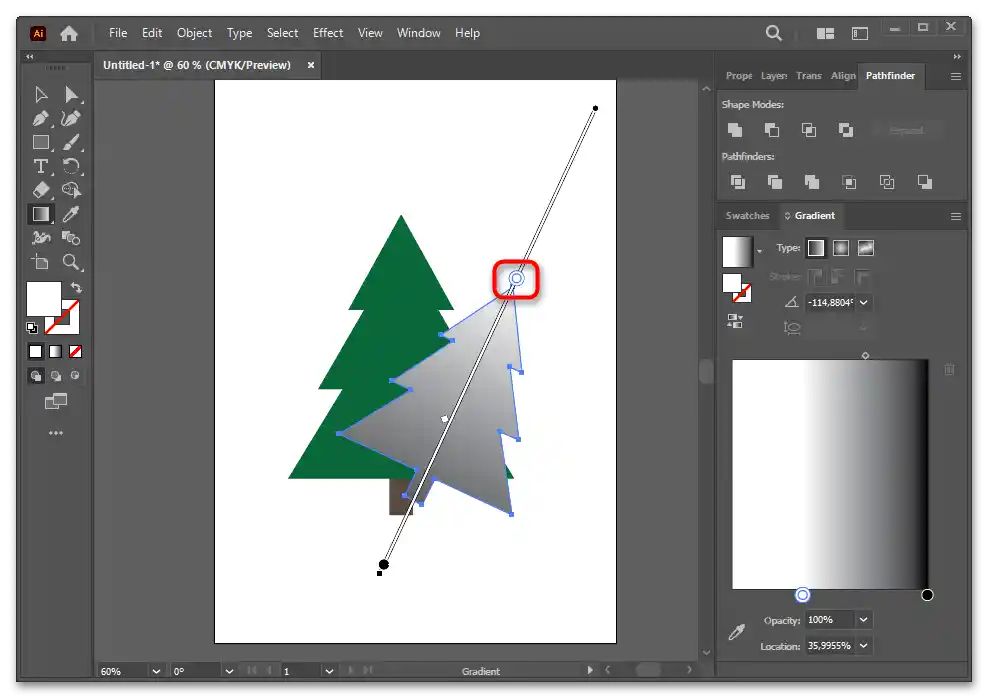
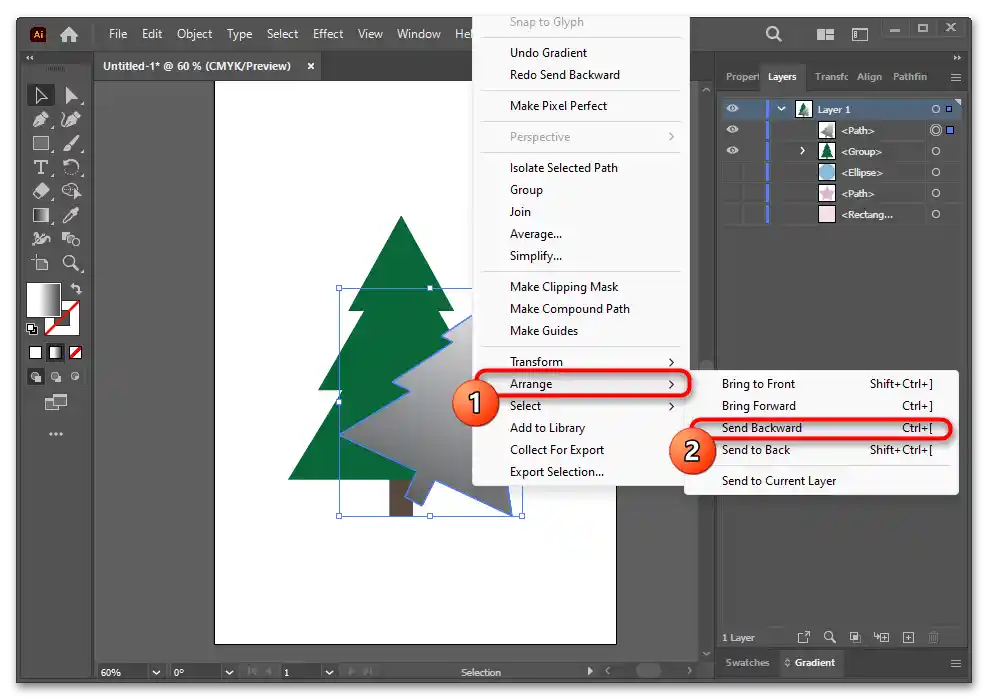
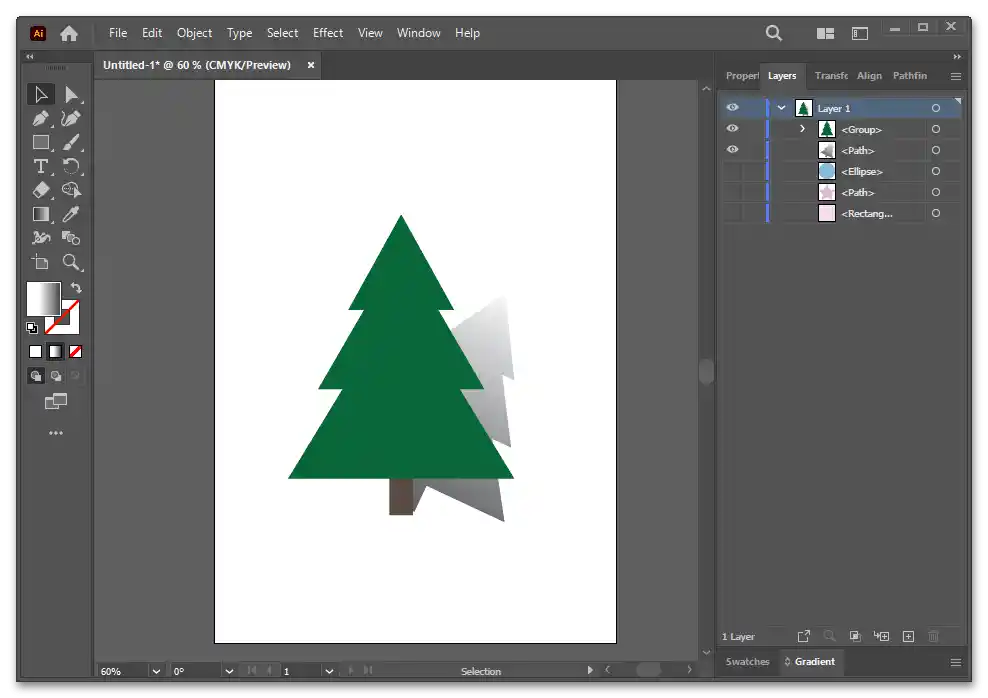
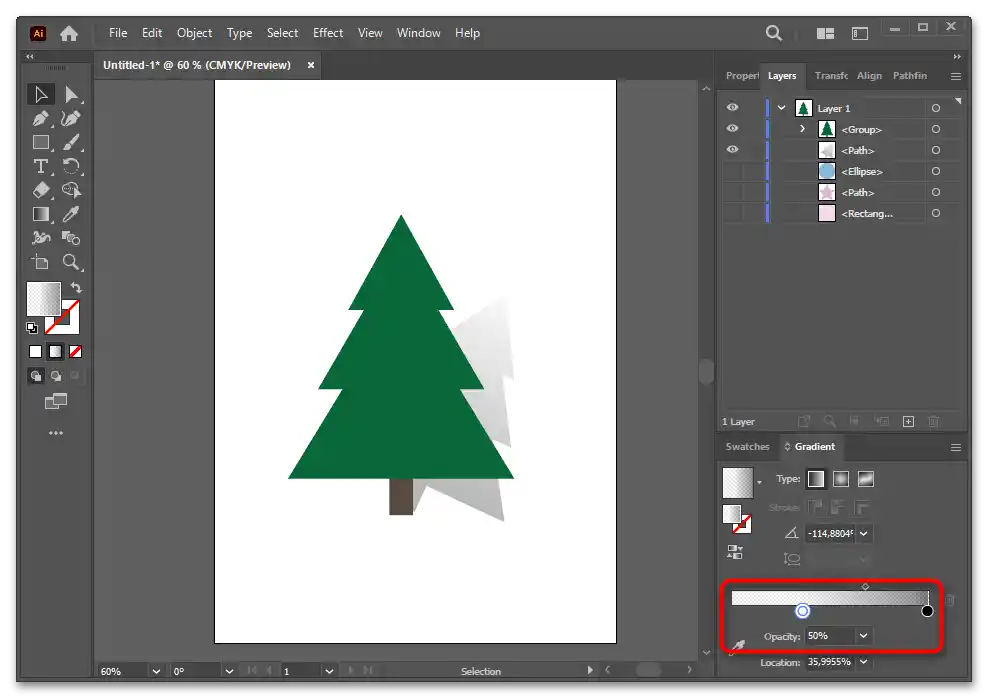
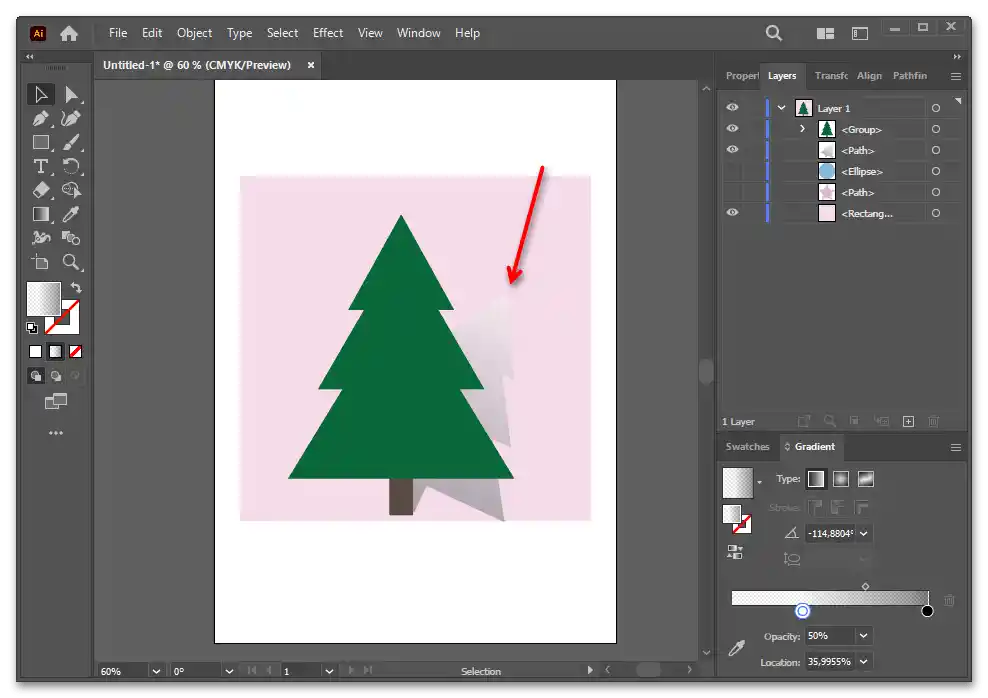
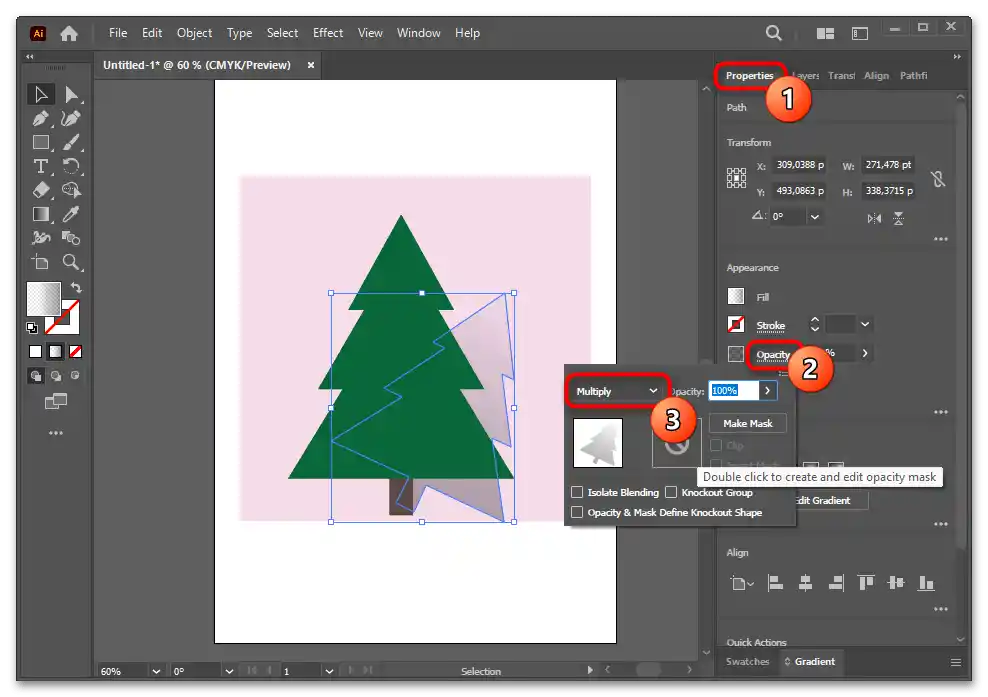
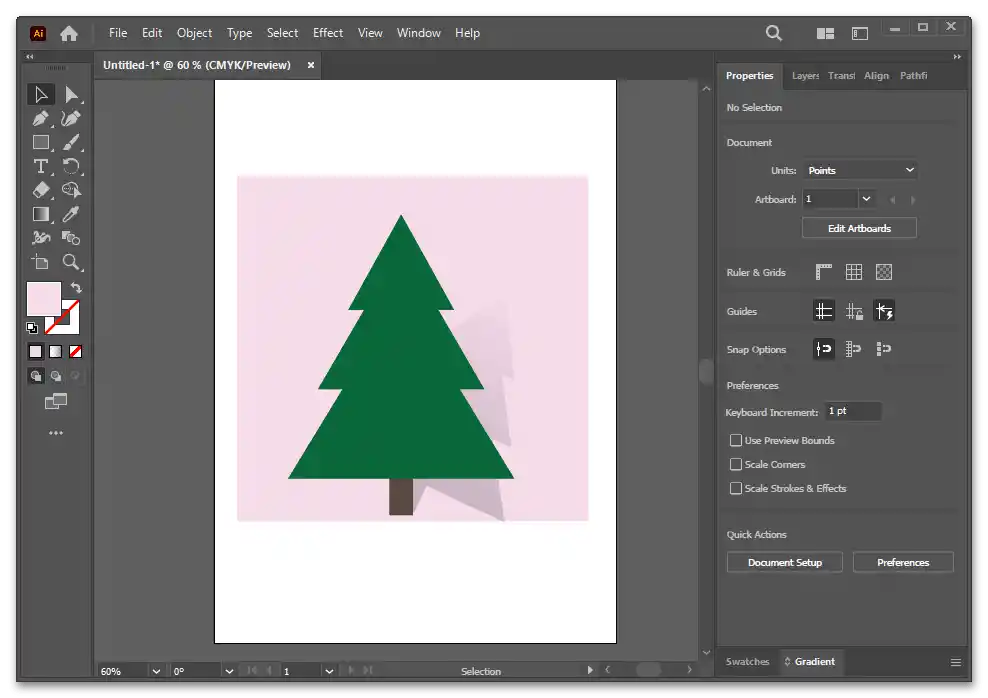
Вариант 2
- Още един метод за създаване на сянка за нестандартен обект е използването на негово копие с последващо редактиране.Създайте и поставете това копие с клавишите Ctrl + C, Ctrl + F. Оригиналният обект (горен слой) вече е скрит, а копията са зададени в сив цвят.
- Избраният обект трансформирайте по желание — за да създадете сянка отпред, отзад и отдолу, трябва да го сплескате, а за да се хвърля сянка настрани — да го завъртите.
- Включете видимостта на основния обект.
- Отново изберете слоя със сянка и чрез "Properties" > "Appearance" > "Opacity" задайте му прозрачност, например "35%".
- Сянката трябва да бъде нагласена спрямо основното изображение.
- Както виждаме, тук се показват ъгли, които не трябва да са там. Нека го поправим, редактирайки опорните точки.
- Изберете инструмента "Direct Selection tool", кликнете с ЛКМ върху точката, която ще редактирате, и след това започнете да я движите.
- По този начин, както в примера, можете да скриете нежеланите участъци от сянката. Освен това, на сянката сме редактирали видимите ъгли на звездата, за да станат по-широки и да съответстват на ширината на ъглите на основната фигура.
- Аналогично, за да се покаже сянката отстрани, съответният слой трябва да бъде трансформиран, а след това чрез "Direct Selection tool" да се скрият ненужните ъгли и, възможно, да се променят пропорциите на видимите части.
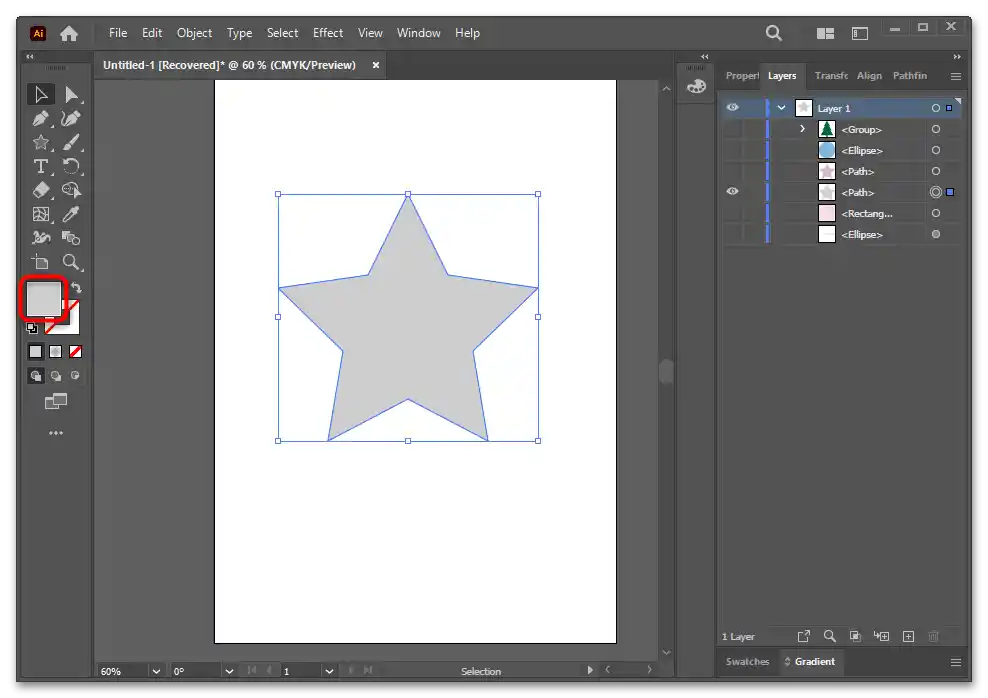
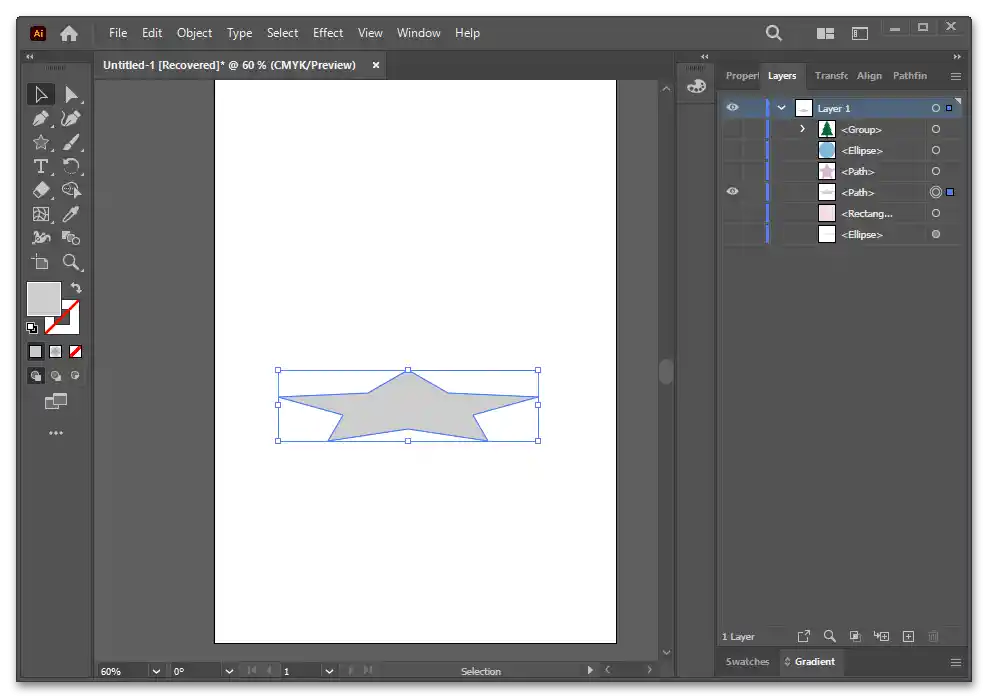
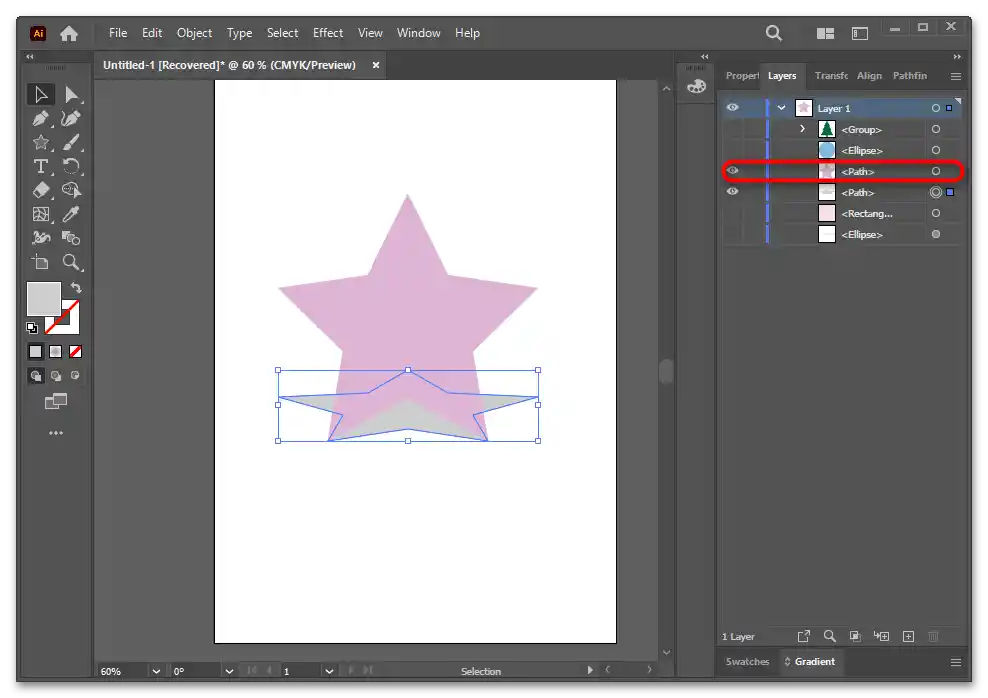
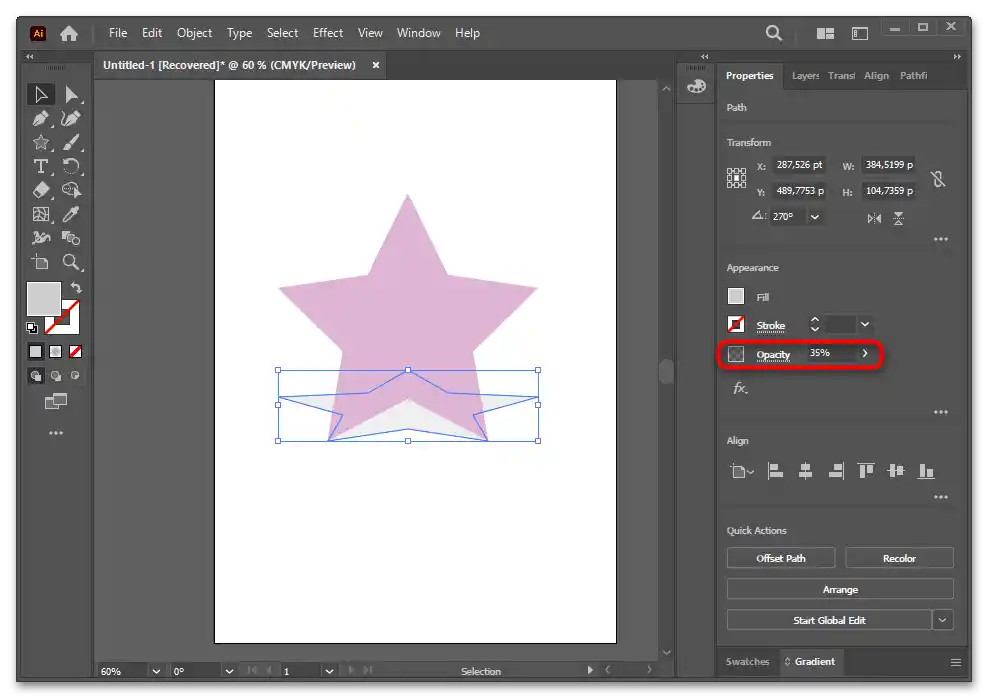
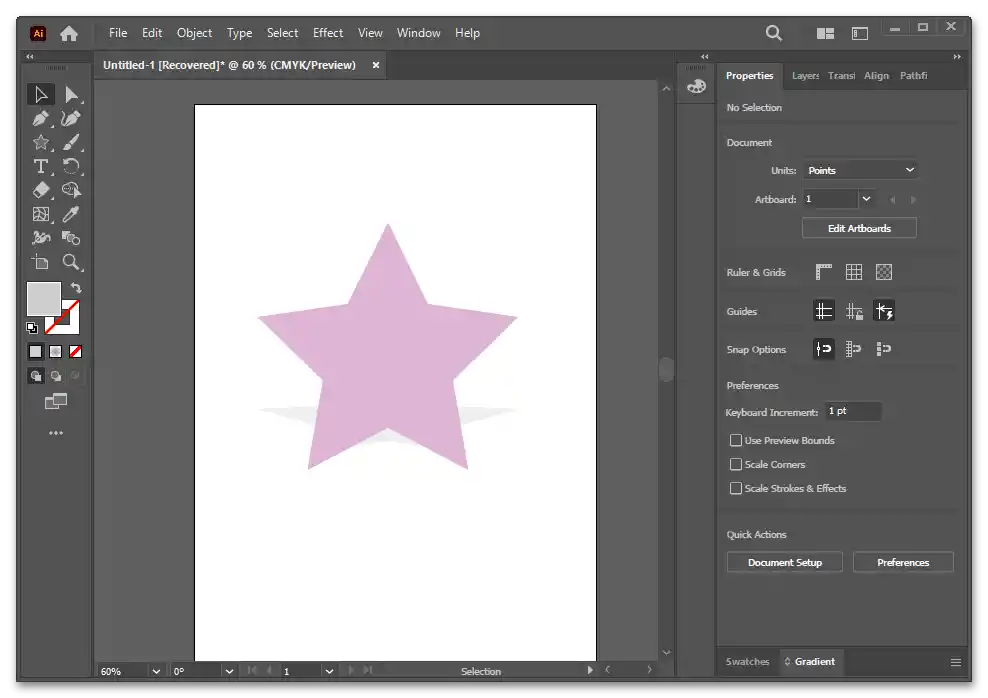
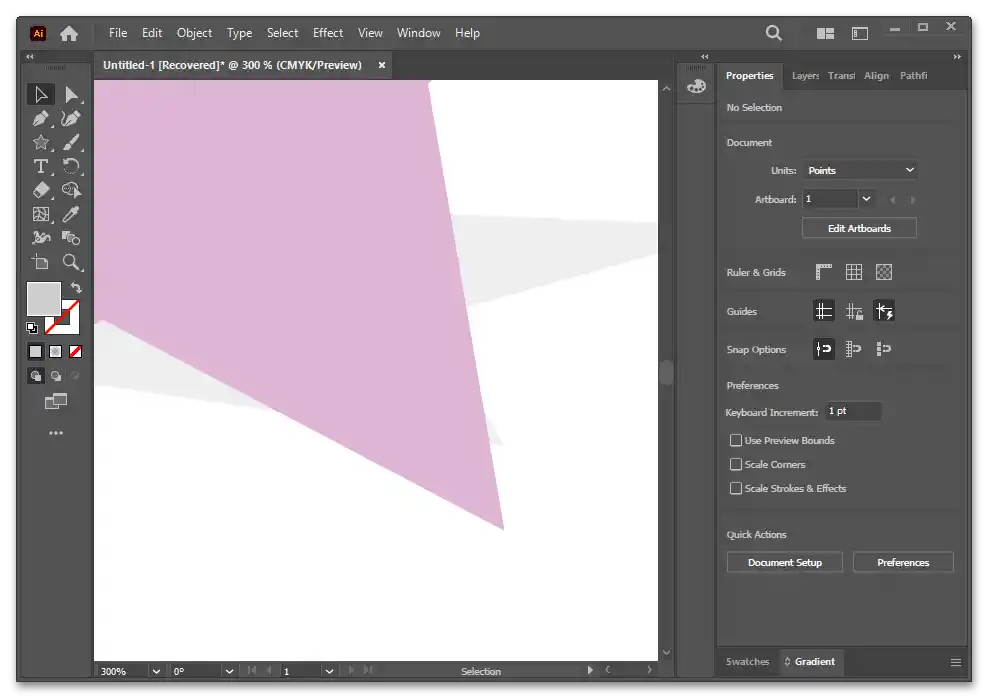
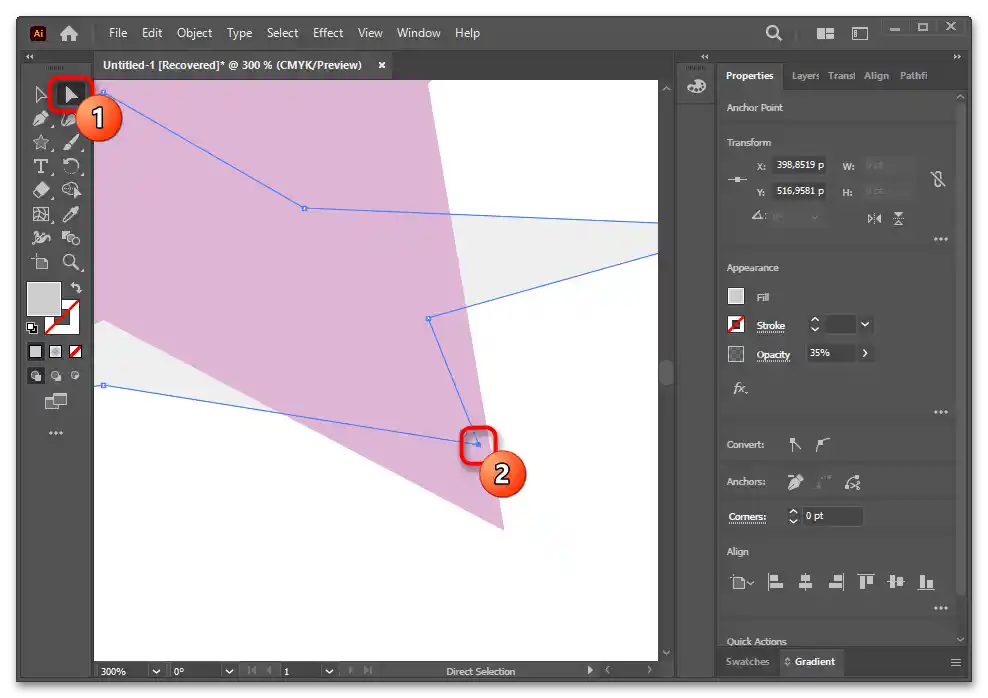
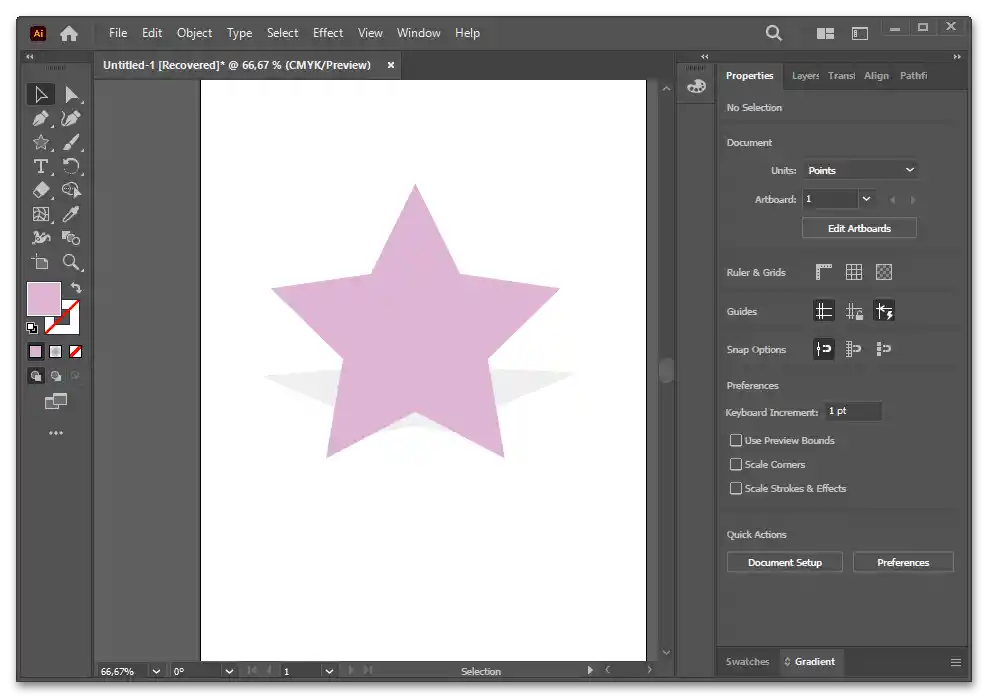
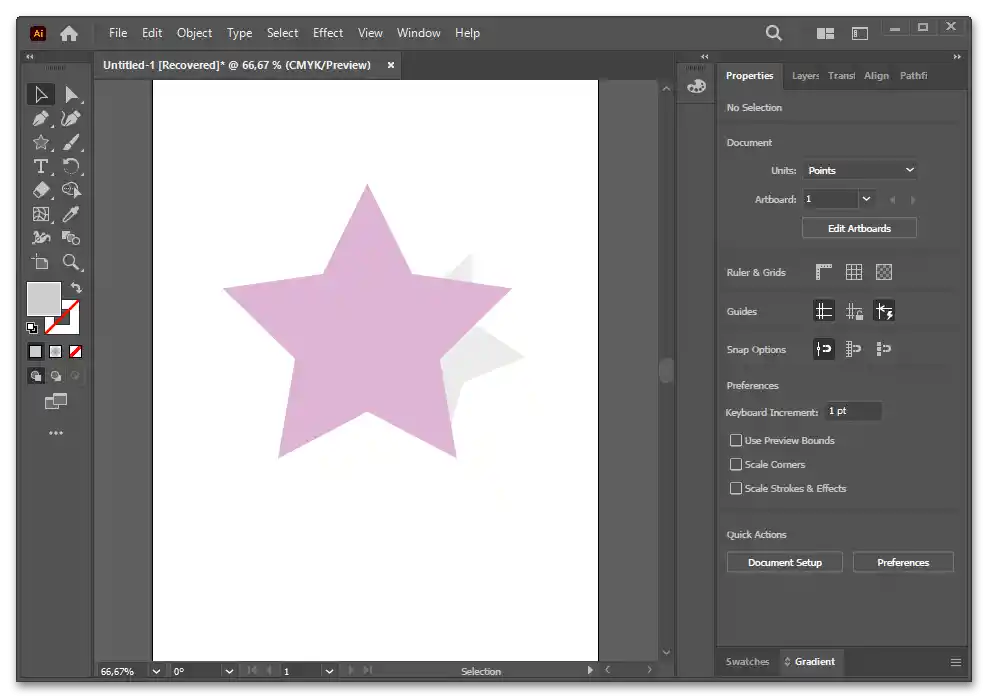
Метод 6: Сянка от контур
Последният метод е насочен към създаване на сянка по контура на целия обект.В зависимост от ситуацията можете или да я оставите еднаква за всички страни, или да я преместите настрани.
- Създайте и поставете копие на слоя с клавишите Ctrl + C и Ctrl + F, и скрийте горния слой чрез панела "Layers".
- Чрез превключвателя "Swap Fill and Stroke" на панела с инструменти премахнете запълването, ако такова има.
- На панела "Properties" > "Appearance" за параметъра "Stroke" задайте някаква стойност, например "15". Ще видите, че избраният преди цвят се е появил в обводката.
- На панела с инструменти кликнете върху бутона "Gradient". Обводката трябва да се запълни с черно-бял градиент.
- На панела "Gradient" в реда "Type" изберете "Linear Gradient", а в реда "Stroke" задайте "Apply gradient across stroke".
- Ще видите, че външният вид на обводката се е променил.
- За удобство включете показването на основния слой чрез "Layers". Върнете се на панела "Gradient" и настройте параметрите на този градиент. Най-добре е черният цвят да стане сив, да добавите прозрачност на него и на белия цвят.
- За да промените посоката на сянката, използвайте инструмента "Direct Selection tool" на панела с инструменти.
- Натиснете на опорната точка, кликнете отново по нея и я дръпнете настрани. Например, на екрана по-долу е показано как по този начин да премахнете сянката от една страна.
- От другата страна, напротив, можете да я добавите малко.
- За да омекотите показването на сянката на ъглите, кликнете върху една от опорните точки, за да се появи до нея специален кръг, позволяващ да закръглите ръба.Потеглете го малко, за да придадете на ъгъла мекота, но внимавайте да не се закръгли прекалено.
- На този пример се вижда, че долният ляв ъгъл няма закръгление, долният десен е направен коректно, а най-десният е с прекалено закръглена сянка.
- За цветния фон не забравяйте да включите режима "Multiply" в панела "Properties" > "Appearance".